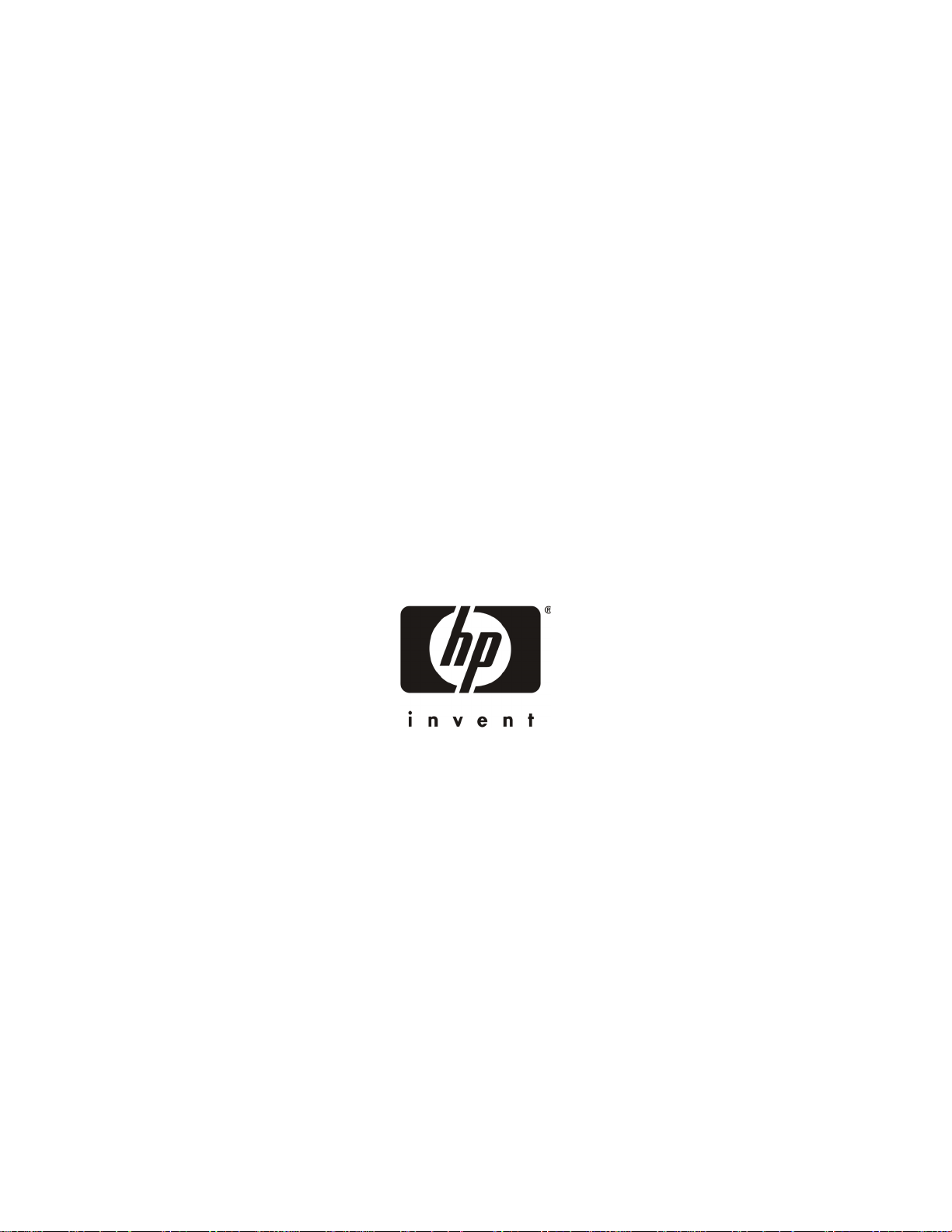
HP Tower
操作與維護手冊
操作與維護手冊
操作與維護手冊操作與維護手冊
erver tc4100
s
線上版本:
線上版本: 1
線上版本:線上版本:
2002 年年年年 1 月月月月
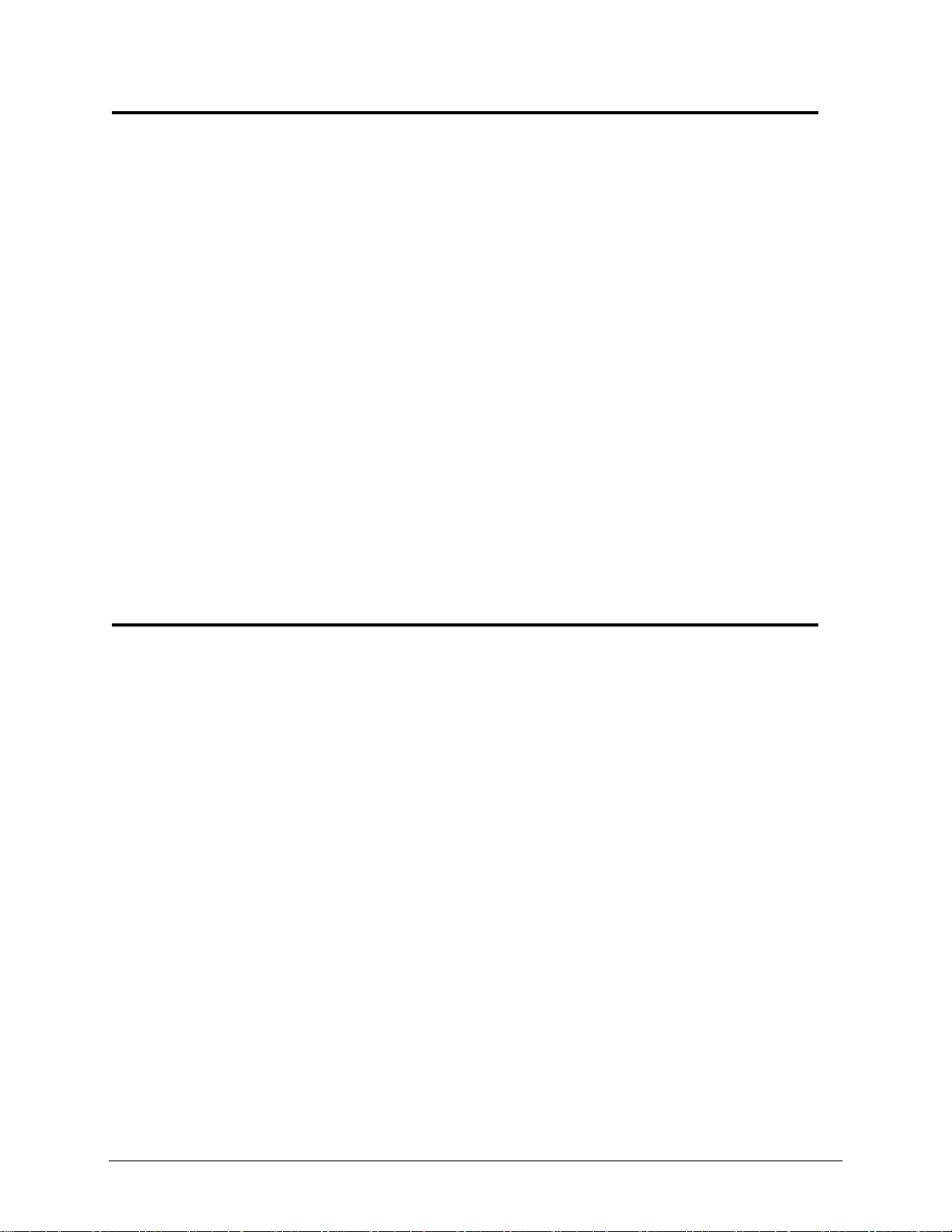
注意
注意
注意注意
本文件中的資訊若有任何變動,不另行通知。
Hewlett-Packard 不保證本手冊內容含有 (但不限於)商用保證或適於特定用途。Hewlett-Packard 不會
對與配置、效能或本資訊的使用相關,而包含於本文、意外或後續的損壞負責。
對於並非由 Hewlett-Packard 所設置的裝備,Hewlett-Packard 不對其使用 或其上的軟體負任何責任。
本文件含有的財產資訊受到著作權保護。 版權所有,翻印必究。未經 Hewlett-Packard Company 書面
同意之前,不得影印、複製本文件的任何部份,或翻譯成另一種語言。
®
Windows NT
NetWare
註冊商標。
的註冊商標,只能透過
的商標。
Pentium™ 為 Intel Corporation 在美國的商標。
3M 是 Minnesota Mining and Manufacturing Company 的商標。 Torx
標。 Tinnerman
Hewlett-Packard Company
Network Server Division
Technical Communications/MS 45SLE
10955 Tantau Avenue
Cupertino, CA 95014 USA
、
®
Red Hat® 為 Red Hat Incorporated
Windows 95® 與 Windows 98® 為 Microsoft
為 Novell, Incorporated
SCO® 與 SCO® UNIX® 為 The Santa Cruz Operation
X/Open Company Limited
®
為 Eaton/Tinnerman 的註冊商標。
的註冊商標。
的註冊商標。
OS/2® 為 International Business Machines Corporation
所授權。
在美國及其他國家的註冊商 標。
的註冊商標。
pcANYWHERE32™為 Symantec Corporation
Linux® 為 Linus Torvald
®
UNIX®
為 CamCar/Textron, Inc. 的註冊商
在美國及其他國家
的註冊商標。
¦^ªy
Novell® 與
的
© Copyright 2002, Hewlett-Packard Company.
適用讀者
適用讀者
適用讀者適用讀者
本手冊適用於安裝、管理及疑難排解 LAN 伺服器的人員。 Hewlett-Packard 公司假設您有資格維護電
腦設備,而且受過訓練,知道本產品具有足以造成傷害的危險電源層次。
ii
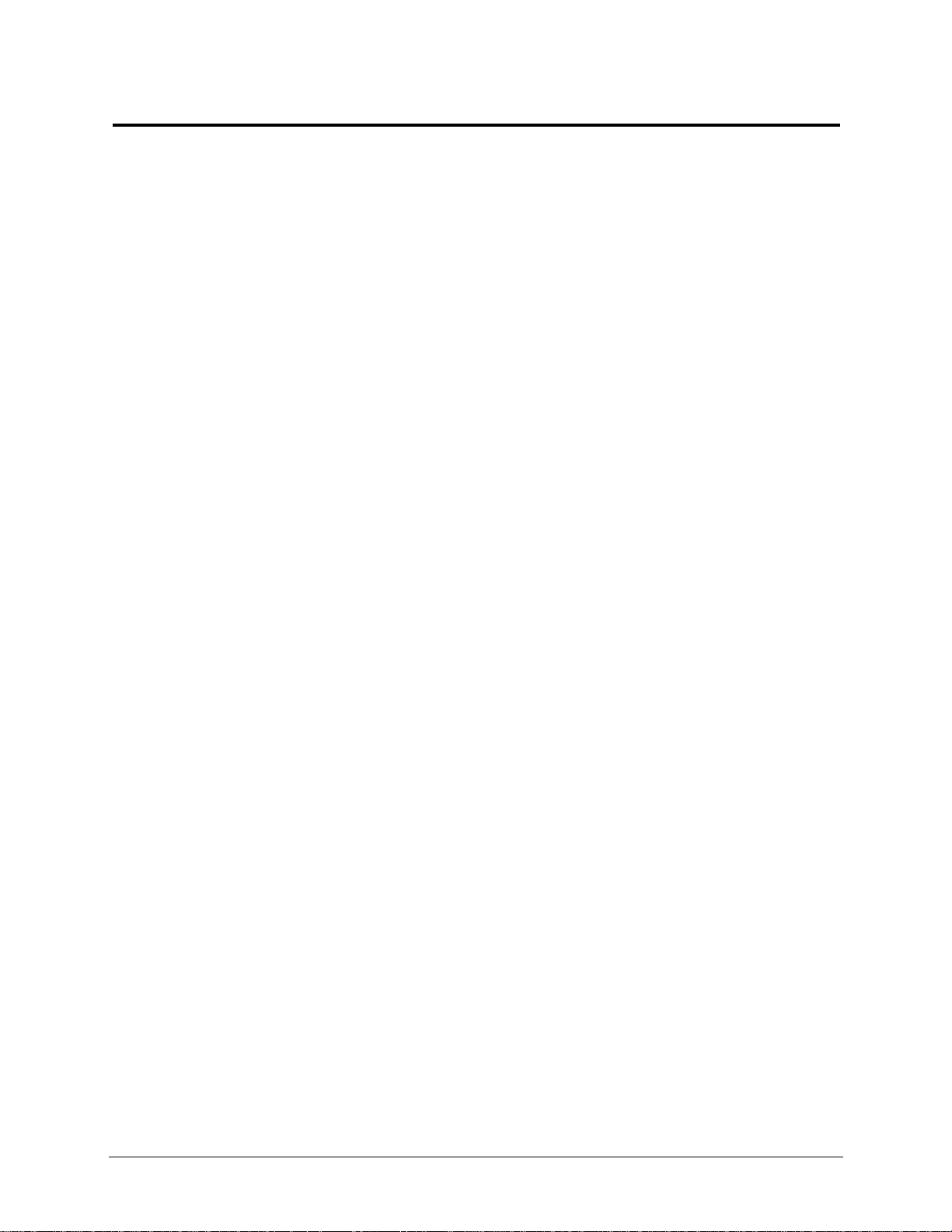
目錄
目錄
目錄目錄
1 控制項與指示燈
控制項與指示燈 ............................................5
控制項與指示燈控制項與指示燈
前面板控制項與指示燈 .........................................5
電源、重設與鍵盤鎖按鈕.......................................8
前面板 LED 指示燈..........................................9
內部的診斷面板 .......................................... 10
熱交換磁碟機指示燈 ........................................ 12
非熱交換磁碟機指示燈 ....................................... 12
背面板指示燈與埠 ......................................... 12
電源供應器指示燈 ......................................... 13
通訊埠 ............................................... 13
NIC 指示燈 ............................................. 14
供電給 HPServertc4100.......................................14
啟動 HP Server tc4100 的電源...................................14
關閉 HP Server tc4100 的電源...................................14
連接 AC 電源到多重伺服器配置 .................................. 15
睡眠狀態 (ACPI)..........................................15
2 外部接頭
外部接頭 ............................................... 16
外部接頭外部接頭
滑鼠與鍵盤專用 Mini-DIN (PS/2)..................................16
序列埠 ................................................ 16
並列埠 ................................................ 17
USB.................................................. 18
標準視訊 ............................................... 18
標準 SCSI............................................... 19
標準 LAN...............................................20
3 安裝與配置
安裝與配置 .............................................. 21
安裝與配置安裝與配置
開啟與關閉 HP Server tc4100 . . . . . . . . . . . . . . . . . . . . . . . . . . . . . . . . . . . . 21
簡介 ................................................21
取下 HP Server tc4100 的外蓋...................................21
取下外蓋 - 基座 ..........................................24
取下基座 .............................................. 26
大量儲存裝置 ............................................. 28
簡介 ................................................28
在出貨後安裝儲存裝置 ....................................... 28
安裝 熱交換硬碟機 .........................................34
取下熱交換硬碟機 ......................................... 35
安裝 非熱交換式儲存裝置 ..................................... 36
連接外接式 SCSI 裝置 ....................................... 37
記憶體模組 .............................................. 38
簡介 ................................................38
DIMM 安裝 .............................................39
取下 DIMM............................................. 41
處理器 ................................................ 42
簡介 ................................................42
1
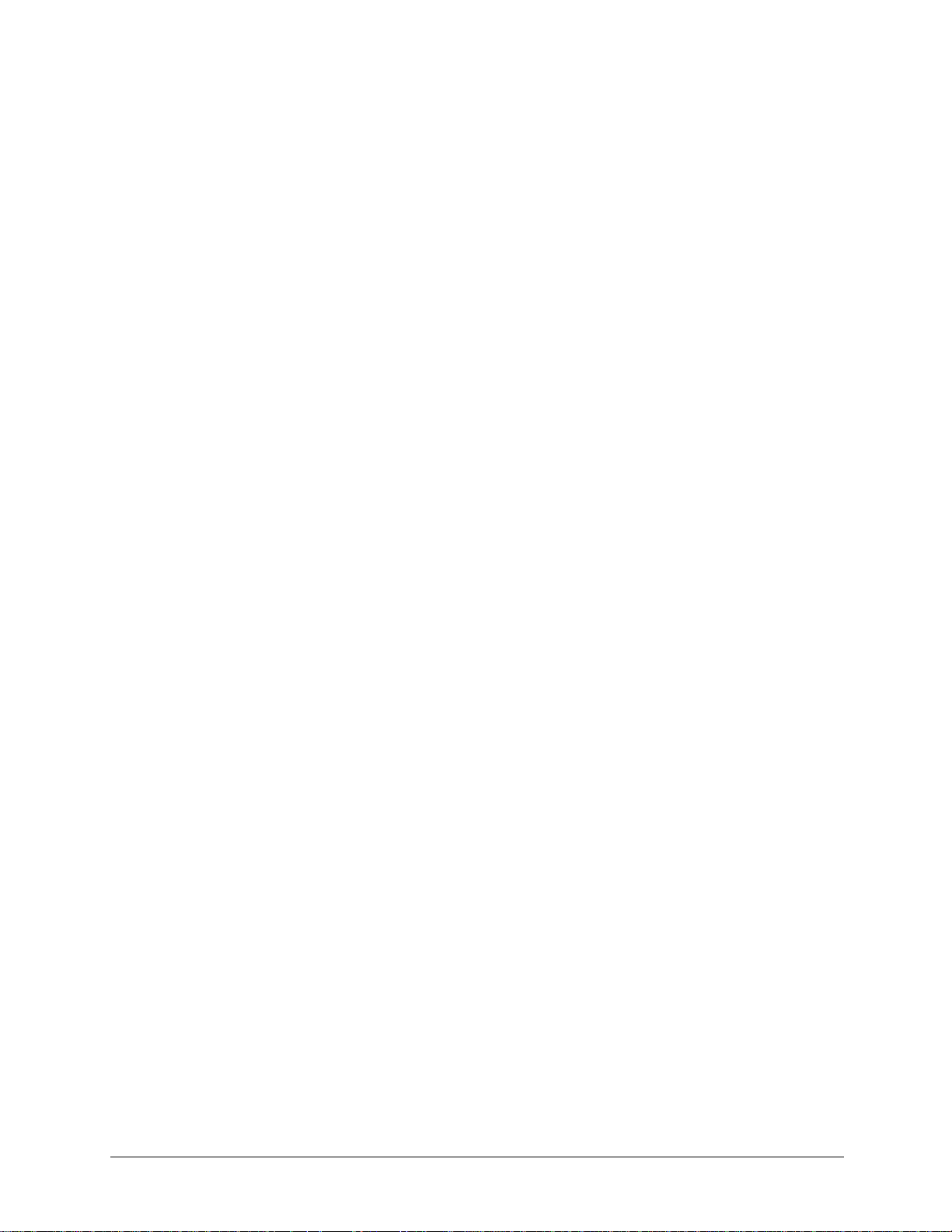
必要的工具 ............................................. 42
處理器配置指南 .......................................... 42
附件板 ................................................ 47
簡介 ................................................47
經測試的 PCI 板 ..........................................47
必要的工具 ............................................. 47
HP Server 遠端管理卡 ....................................... 47
啟動優先順序............................................47
IRQ 設定 .............................................. 48
系統板 PCI 插槽 .......................................... 48
安裝附件板 ............................................. 49
配置 HP Server tc4100 . . . . . . . . . . . . . . . . . . . . . . . . . . . . . . . . . . . . . . . . 52
簡介 ................................................52
HPServertc4100NavigatorCD-ROM............................... 52
執行配置助手與自動化 NOS 安裝 .................................54
NOS 安裝 .............................................57
HP 管理解決 方案.......................................... 57
SetupUtility............................................ 59
SCSIConfigurationUtility.....................................65
在 Windows PC 上執行 NavigatorCD-ROM............................65
4 錯誤訊息
錯誤訊息 ............................................... 68
錯誤訊息錯誤訊息
開機自我測試 (POST) 錯誤代碼 ...................................68
嗶聲代碼 ............................................... 74
5 診斷
診斷 ................................................. 75
診斷診斷
開機自我測試 (POST) ........................................75
未顯示錯誤訊息 .......................................... 75
HPServerDiagtools.........................................77
HPToptools ............................................. 79
6 疑難排解
疑難排解 ............................................... 80
疑難排解疑難排解
預防性維護 .............................................. 80
HP Server tc4100 並未開啟電源 ..................................81
HP Server tc4100 電源已開啟,但是未通過 POST........................81
HP Server tc4100 通過 POST,但無法運作 ............................81
密碼問題 ............................................... 82
遺失密碼 .............................................. 82
一般的 HP Server tc4100 問題 .................................... 83
沒有指示燈亮起,未出現錯誤訊息 ................................. 83
應用程式或作業系統未正常回應。 ................................. 84
HP Server tc4100 停止運作 (當機) ............................... 84
HP Server tc4100 停止運作 .................................... 84
HP Server tc4100 並未啟動 (開機) ............................... 84
電源問題 ............................................... 85
視訊或監視器問題 .......................................... 86
配置問題 ............................................... 88
印表機 /Datacomm 問題 .......................................89
鍵盤或滑鼠問題 ............................................90
2
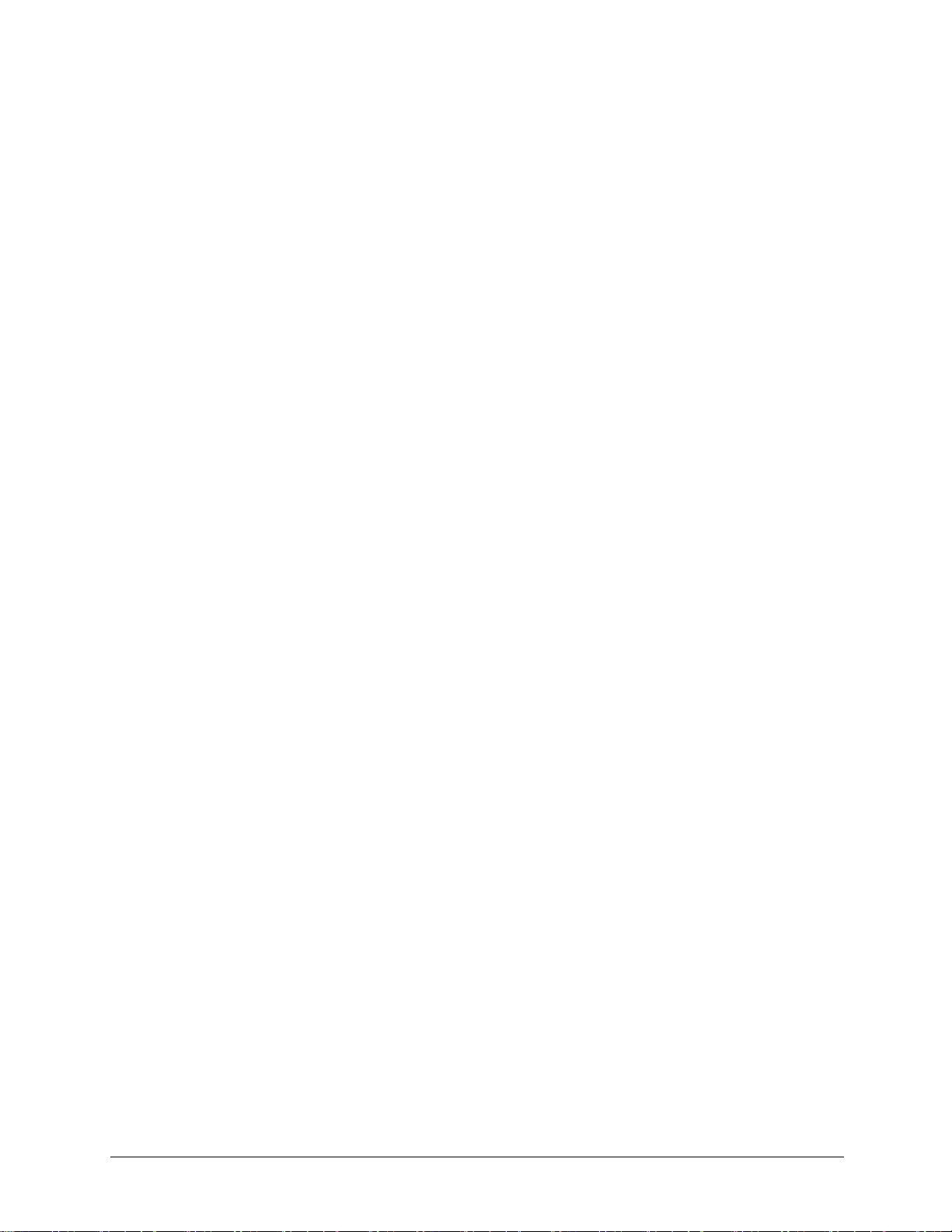
軟碟機問題 .............................................. 91
CD-ROM 光碟機問題 .........................................91
SCSI 問題............................................... 93
處理器問題 .............................................. 97
記憶體問題 .............................................. 97
網路介面卡問題 ............................................98
7 更換零件
更換零件 ............................................... 99
更換零件更換零件
安全資訊 ............................................... 99
必要的服務工具 ............................................99
更換軟碟機 .............................................. 99
取下軟碟機 .............................................99
更換 CD-ROM 光碟機 ....................................... 100
取下 CD-ROM 光碟機 ...................................... 100
安裝 CD-ROM 光碟機 ...................................... 101
更換熱交換磁碟機機箱背面板 ................................... 101
取下熱交換磁碟機機箱背面板 .................................. 101
安裝熱交換磁碟機機箱背面板。 ................................. 102
更換風扇組件 ............................................ 102
取下風扇組件........................................... 102
取下風扇托盤........................................... 103
更換電源供應器 ........................................... 105
取下電源供應器 ......................................... 105
安裝電源供應器 ......................................... 107
更換系統電池 ............................................ 107
取下系統電池........................................... 107
安裝系統電池........................................... 108
更換系統板組件 ........................................... 108
取下系統板組件 ......................................... 108
安裝系統板組件 ......................................... 110
安裝電源配送板。 ........................................ 112
更換診斷板 ............................................. 112
安裝診斷板 ............................................ 113
取下控制面板........................................... 113
安裝控制面板........................................... 114
8 零件資訊
零件資訊 ...............................................115
零件資訊零件資訊
外蓋、風扇、底盤零件及大量儲存體 ................................ 115
電源供應器與底盤零件 ....................................... 116
系統板零件 ............................................. 116
9 規格
規格 .................................................119
規格規格
系統詳細資訊 ............................................ 119
重量與尺寸 ............................................ 119
視訊顯示模式 ............................................ 119
環境 ................................................. 121
電源規格 .............................................. 121
輸入電源需求........................................... 121
電源等級 ............................................. 122
3
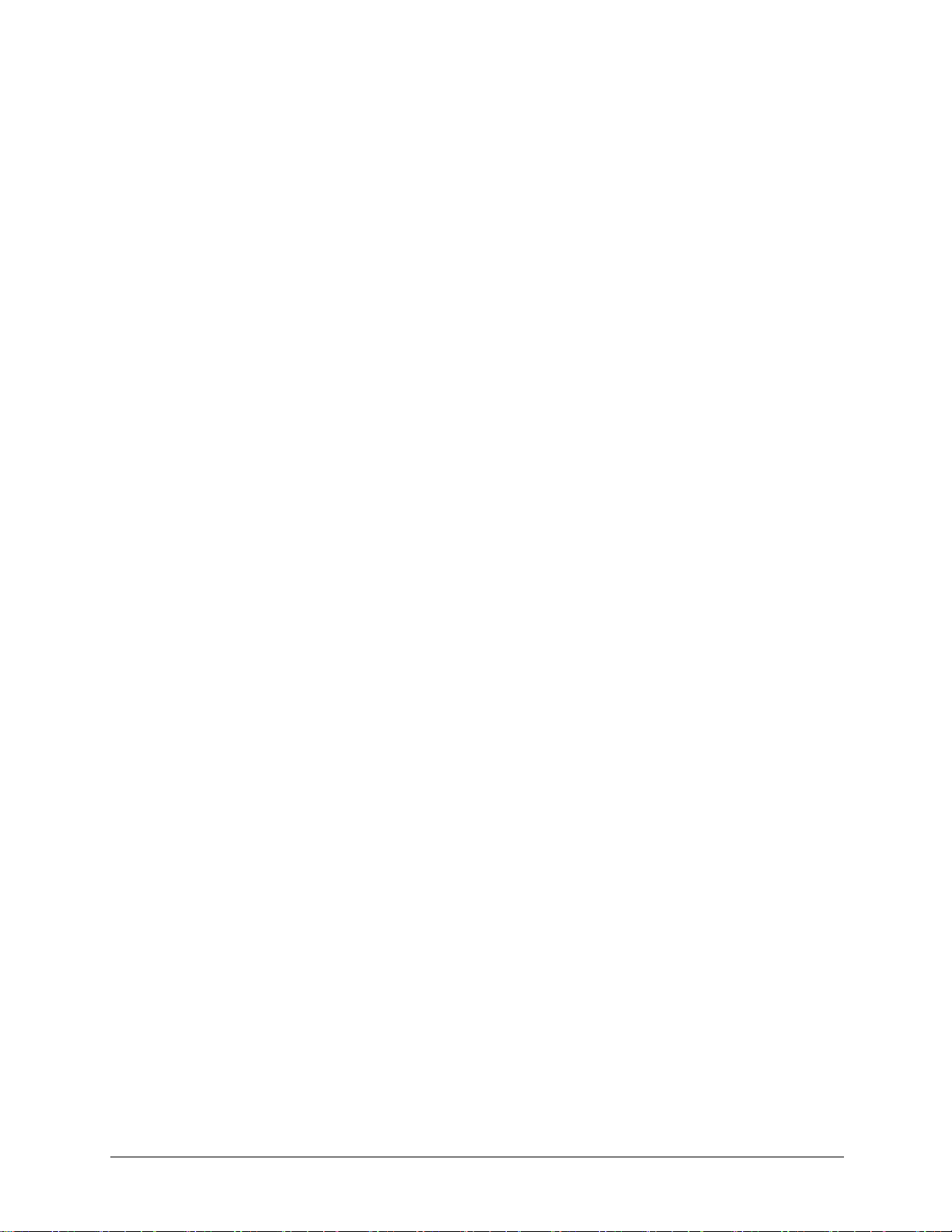
電源供應器 ............................................ 122
索引
索引 .............................................................................123
索引索引
4
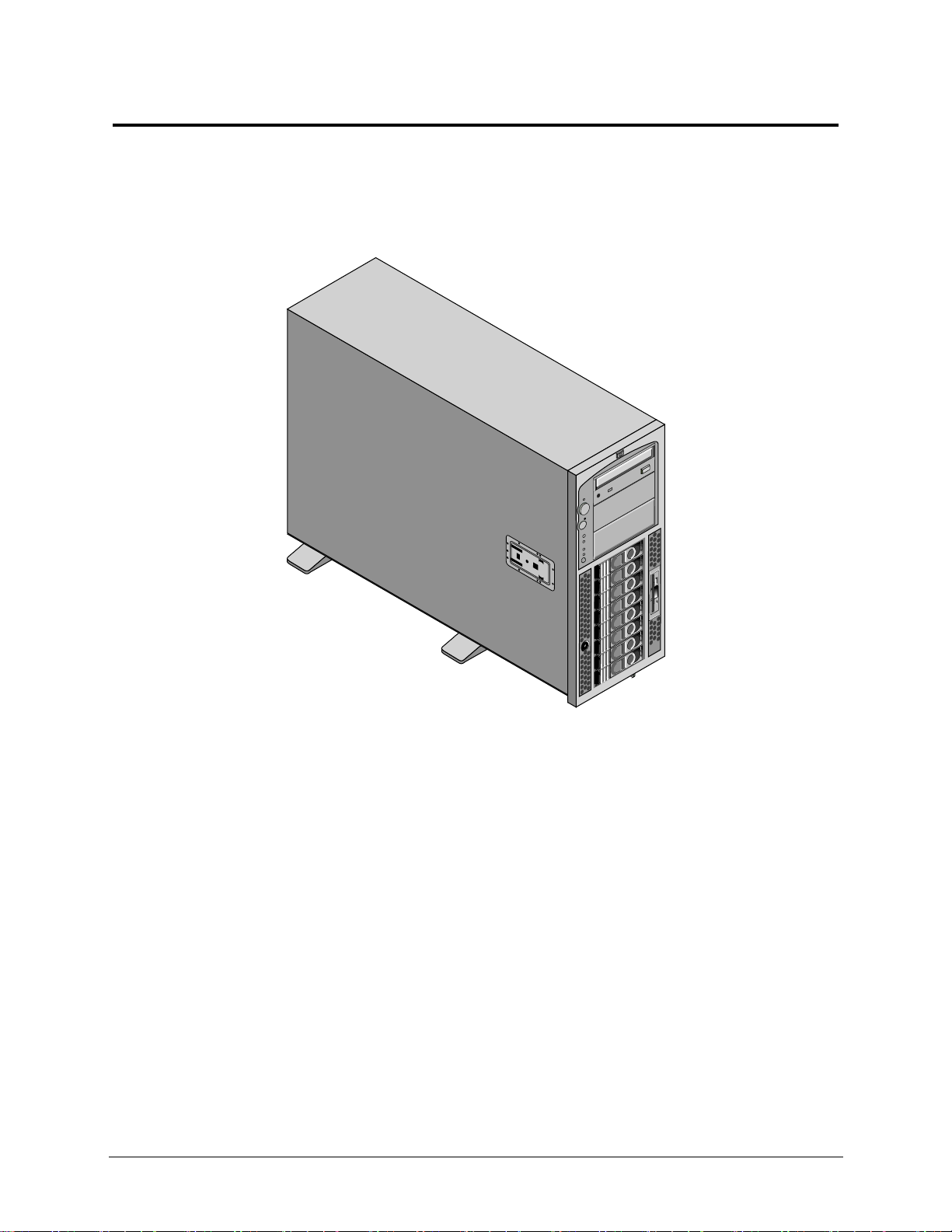
1
控制項與指示燈
控制項與指示燈
控制項與指示燈控制項與指示燈
前面板控制項與指示燈
前面板控制項與指示燈
前面板控制項與指示燈前面板控制項與指示燈
本章描述 HP Server tc4100 前面和背面上的控制項、埠以及指示燈。
圖
的
1-4 顯示 HP Server tc4100 為基座型的框架機型。
圖
1-1,圖1-2,圖1-3,且下面
圖圖圖圖 1-1. HP Server tc4100 基座 (前視圖)
基座 (前視圖)
基座 (前視圖)基座 (前視圖)
5
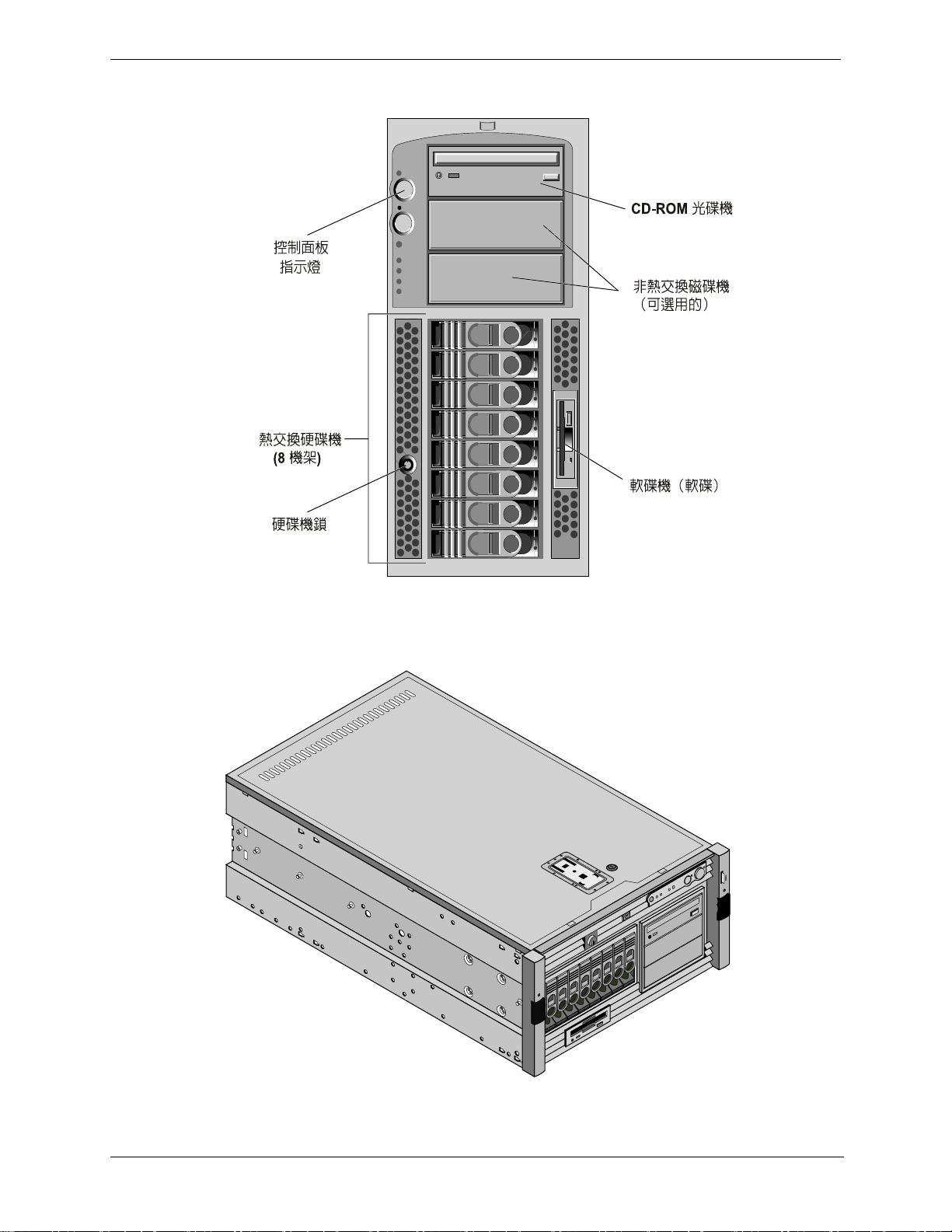
第第第第 1 章章章章 控制項與指示燈
控制項與指示燈
控制項與指示燈控制項與指示燈
圖圖圖圖 1-2. HP Server tc4100 基座擋板
基座擋板
基座擋板基座擋板
圖圖圖圖 1-3. HP Server tc4100 框架 (前視圖)
框架 (前視圖)
框架 (前視圖)框架 (前視圖)
6
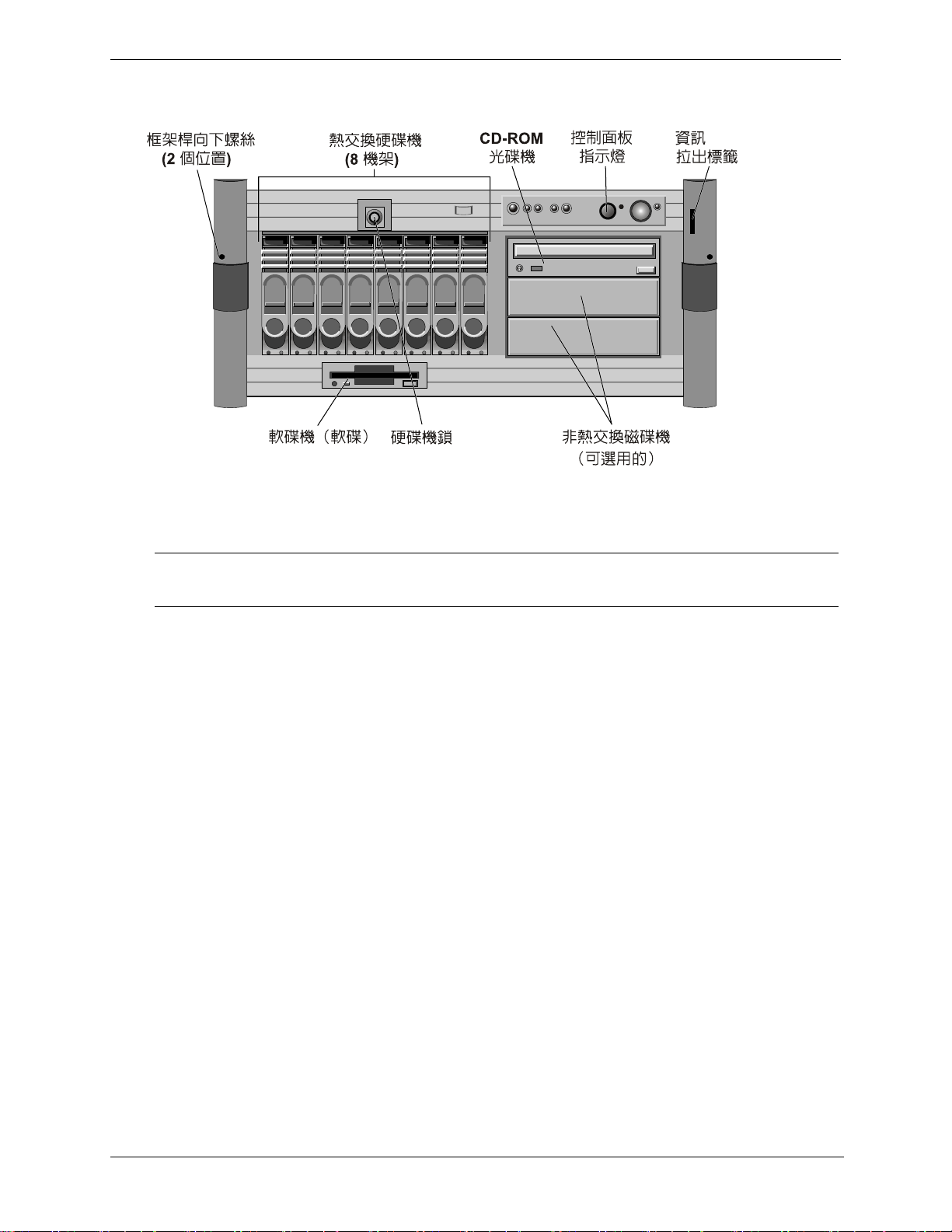
第第第第 1 章章章章 控制項與指示燈
i
控制項與指示燈
控制項與指示燈控制項與指示燈
註註註註
圖圖圖圖 1-4. HP Server tc4100 框架擋板
框架擋板
框架擋板框架擋板
如果已經安裝 HP Server 遠端管理卡附件時,有些 LED 運作時會不一樣。 下表中
說明在具有及不具有 HP Server 遠端管理卡附件時 LED 的功能。
7
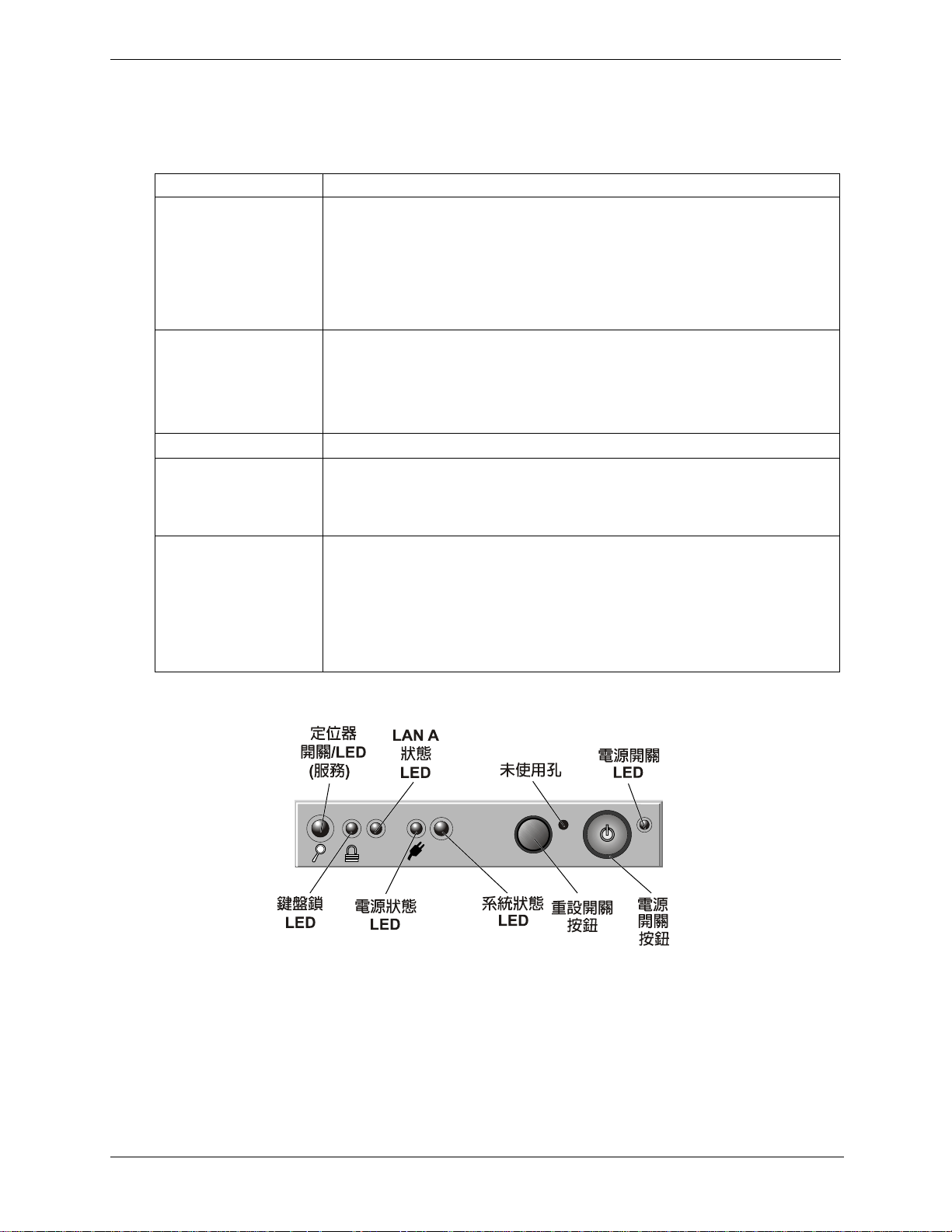
第第第第 1 章章章章 控制項與指示燈
電源、重設與鍵盤鎖按鈕
電源、重設與鍵盤鎖按鈕
電源、重設與鍵盤鎖按鈕電源、重設與鍵盤鎖按鈕
控制項與指示燈
控制項與指示燈控制項與指示燈
顯示於
表表表表 1-1. 電源、重設與鍵盤鎖按鈕和
圖
1-5 中的控制按鈕會在表1-1 中加以說明。
電源、重設與鍵盤鎖按鈕和 LED
電源、重設與鍵盤鎖按鈕和電源、重設與鍵盤鎖按鈕和
控制
控制 /LED 說明
控制控制
電源開 / 關 /
睡眠按鈕
說明
說明說明
此按鈕會讓 HP Server tc4100 的電源開啟或關閉,如果可以的話,它還會讓
Server 在 「電源開啟」和睡眠狀態之間轉換。 如果無法使用睡眠狀態時,
則此按鈕只能開啟或關閉電源。
睡眠狀態視 NOS 而定。 如果您的 NOS 不支援以 ACPI (進階配置與電源介
電源開啟 / 關閉
睡眠 LED
面)標準為基礎的電源管理時,便無法使用睡眠狀態。 請參考
“供電給
HP Server tc4100
"
。
電源開啟 / 關閉 / 睡眠 LED 共具有三種獨特的狀態:
• 空白:無電源
第
14
頁的
• 綠色: 電源開啟
• 綠色 (閃爍): 睡眠模式
重設按鈕 執行系統 (強迫式)重設。
鍵盤鎖 LED 鍵盤鎖 LED 具有兩個獨特的狀態:
• 空白: 鍵盤鎖未栓上
• 綠色: 鍵盤鎖已栓上
定位器按鈕 /LED 共有兩個定位器按鈕: 一個在前面板,而另一個在單元的背面。 按下其中
一個按鈕,可以讓單元前後的 LED 在同步之間進行切換。 定位器 LED 具
有兩種狀態:
• 暗色表示定位器功能不在作用中
• 亮著藍色表示定位器功能已經由前面開關、背面開關或軟體公用程式所
啟用
LAN
A
圖圖圖圖 1-5. 磁碟
SYSTEM
磁碟 LED 指示燈
磁碟磁碟
RESET
指示燈
指示燈指示燈
8
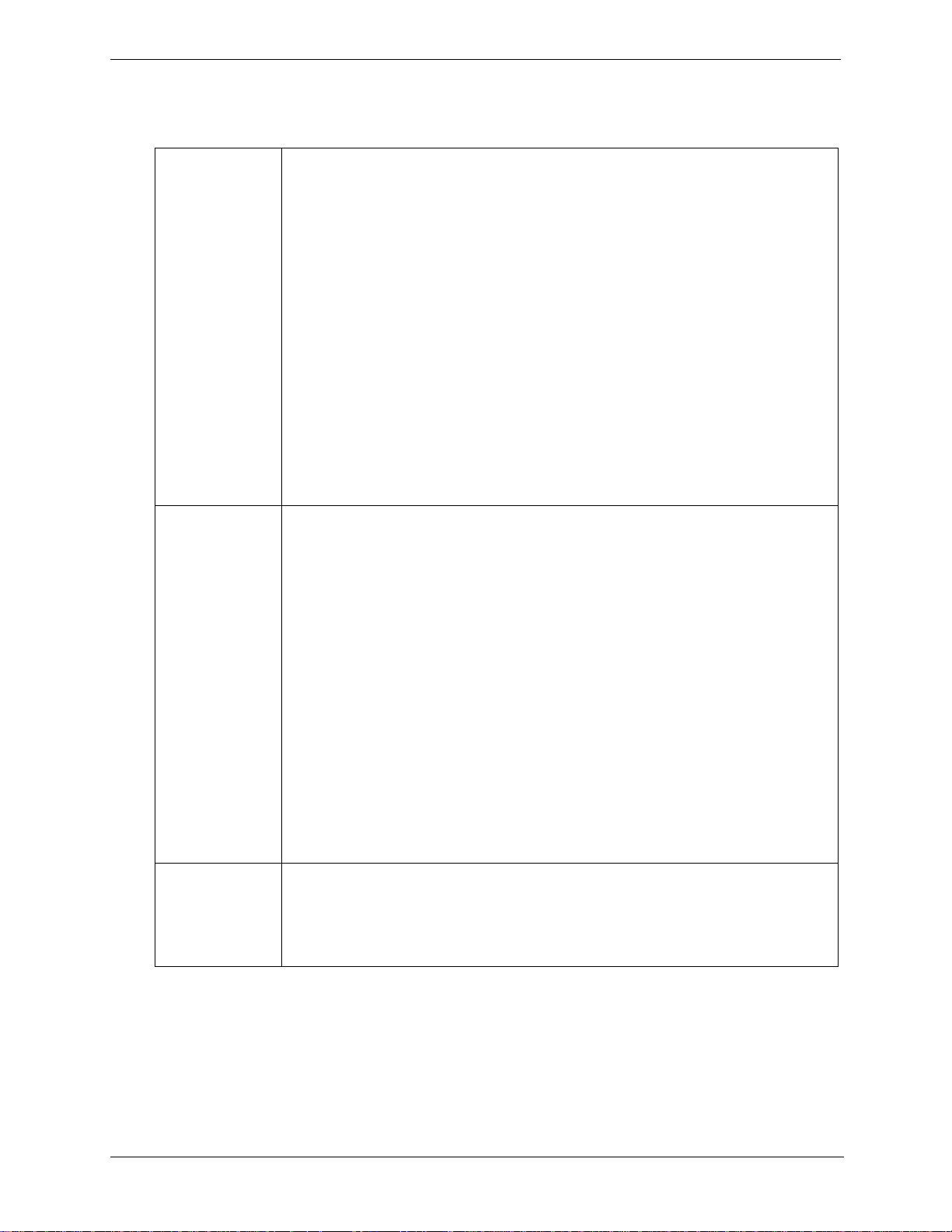
第第第第 1 章章章章 控制項與指示燈
前面板
前面板 LED 指示燈
前面板前面板
指示燈
指示燈指示燈
控制項與指示燈
控制項與指示燈控制項與指示燈
表表表表 1-2. 元件指示燈
元件指示燈
元件指示燈元件指示燈
電源供應器
電源供應器
電源供應器電源供應器
狀態
狀態 LED
狀態狀態
系統狀態
系統狀態 LED
系統狀態系統狀態
LAN A LED
安裝 HP Server 遠端管理卡 (選用附件)之後會變更此 LED 的表現方式。
註:
註:
註:註:
如果已經安裝 HP Server 遠端管理卡時,此 LED 便會顯示:
• 綠色 (穩定): 一般操作。 如果安裝兩個電源供應器時,表示具有備援功能。
• 紅色 (以 2 Hz 閃爍速率閃爍): 子系統發生嚴重的問題,導致伺服器無法開
啟電源。
• 琥珀色 (以 1 Hz 閃爍速率閃爍): 電源系統從最後一次開機後便失去備援功
能,或者是風扇沒有電源供應。 請查看電源供應器的 LED,以便執行進一步
的診斷 (請查看電源供應器指示燈)
如果尚未安裝 HP Server 遠端管理卡,可以觀察到 LED 的表現方式會有下列的
變更:
• 它不會指出 「預測性失效」,只能指示良好與失效的狀態。
• 它不會閃爍,只會保持亮著。
• 錯誤狀況發生及其對應的 LED 指示之間延滯的時間最高可達 1 分鐘。
• 錯誤狀況修正及其對應的 LED 指示之間延滯的時間最高可達 1 分鐘。
安裝 HP Server 遠端管理卡 (選用附件)之後會變更此 LED 的表現方式。
註:
註:
註:註:
如果已經安裝 HP Server 遠端管理卡時,此 LED 便會顯示:
• 綠色 (穩定): 所有元件均正常
• 黃色 (以 1 Hz 的速率閃爍): 內部元件可能將要失效(即系統風扇速度低於
臨界值,預測記憶體將失效)。 請檢查內部診斷板或是系統事件日誌。
• 黃色 (以 2 Hz 的速率閃爍): 內部電子元件已失效,或 CPU 或是 DIMM 配置
錯誤,導致系統無法開機。 請檢查內部診斷板或是系統事件日誌。
如果尚未安裝 HP Server 遠端管理卡,可以觀察到 LED 的表現方式會有下列的
變更:
• 它指出系統風扇目前的狀態。 如果此燈為綠色的,表示風扇正常。 如果此燈
為紅色,表示風扇已失效。
• 它不會閃爍,只會保持亮著。
• 錯誤狀況發生及其對應的 LED 指示之間延滯的時間最高可達 1 分鐘。
• 錯誤狀況修正及其對應的 LED 指示之間延滯的時間最高可達 1 分鐘。
LAN A LED 具有三個獨特的狀態:
• 空白: 尚未建立 LAN 連結
• 綠色 (穩定): 已建立一項 LAN 連結
• 綠色 (閃爍): LAN 有活動
9
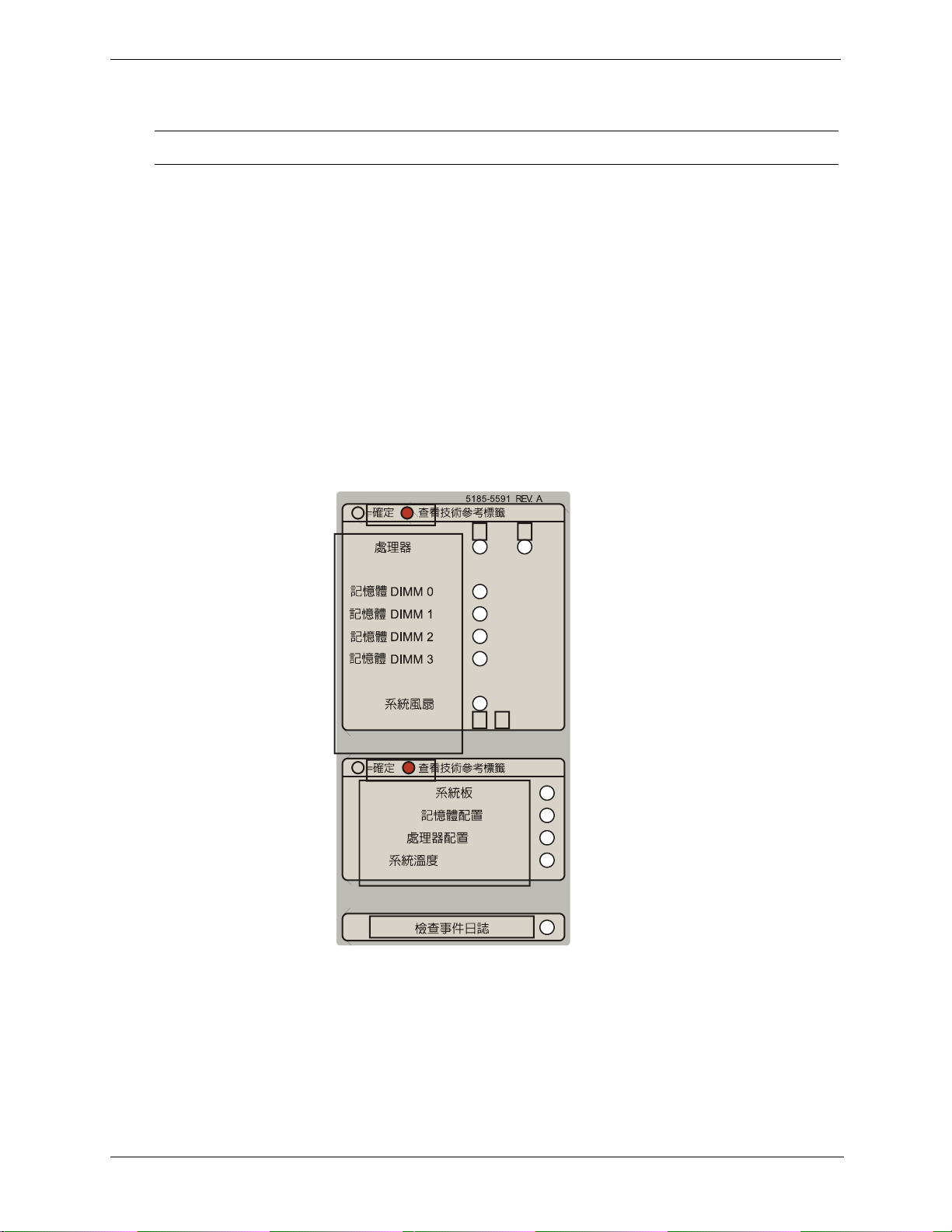
第第第第 1 章章章章 控制項與指示燈
內部的診斷面板
內部的診斷面板
內部的診斷面板內部的診斷面板
控制項與指示燈
控制項與指示燈控制項與指示燈
註註註註
標準系統中並未包含此板。 必須安裝附件產品之後,才能啟用這些功能。
內部診斷面板 LED 具有下列的表現方式:
• 熄滅: 此元件正常,或是沒有元件。
• 開啟 (琥珀色): 元件需要檢修 (失效、先期失效、早期警告狀況、配置錯誤等)。 因為 「內部
診斷面板 LED 位於背部面板中,每當 LED 亮起時,HP Server tc4100 便會將 「系統 LED」( 位於
前面板中)亮成琥珀色或紅色的方式來通知您。
• LED 只要有 AC 電源供應時便會一直亮著 (Vstby)。 當伺服器關閉電源時,它們也 「不會」關閉
電源。
• 反應實際感應器的 LED,在感應器變成正常時,應關閉其電源。 請注意,系統重設會永遠讓感
應器回復正常。 如果在系統從備份回復後仍有錯誤狀況時,感應器在一分鐘之內便會返回到錯誤
狀態。
有些 LED 可以因為 SEL 事件(例如,DIMM 配置錯誤)而觸發,而且只能利用系統重設才能加以清
除。 在重設之後,LED 便會清除,直到記載一項新的 SEL 事件。 這些 LED 應保持亮著,即使伺服器
已關閉電源。
1 2
1
圖圖圖圖 1-6. 可見的診斷標籤
可見的診斷標籤
可見的診斷標籤可見的診斷標籤
10
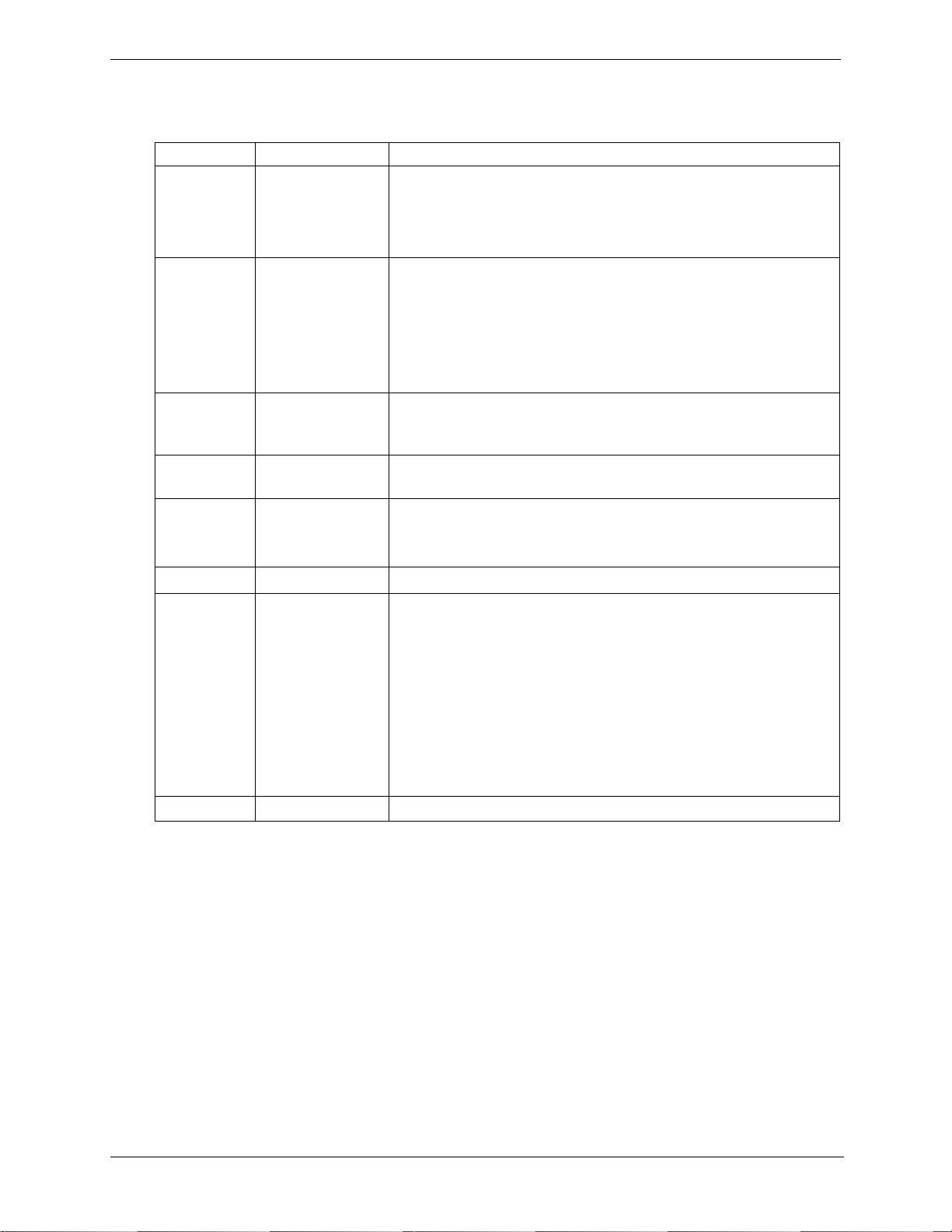
第第第第 1 章章章章 控制項與指示燈
表
1-3 中說明如何使用 「內部診斷畫面」來執行疑難排解並解決問題
控制項與指示燈
控制項與指示燈控制項與指示燈
表表表表 1-3. 使用內部診斷面板
使用內部診斷面板
使用內部診斷面板使用內部診斷面板
LED 名稱
名稱 錯誤狀況
名稱名稱
錯誤狀況 更正動作
錯誤狀況錯誤狀況
處理器 溫度超過臨界值,
內部的 CPU 錯誤
更正動作
更正動作更正動作
1. 請檢查系統事件日誌,以便檢視錯誤的詳細資訊。 如果 CPU
已超過溫度臨界值,請驗證吸熱裝置與散熱膏是否安裝正確。
也請檢查下面 「系統溫度」區段中的項目。
2. 如果錯誤未能解決時,請試著重新啟動伺服器以解決錯誤。
記憶體
DIMM
ECC 雙與單位元錯誤1. 請檢查系統事件日誌,以便檢視錯誤的詳細資訊。 如果該錯
誤為預測性失效時,您可以繼續操作 Server,不過,應該儘快
更換 DIMM 以避免發生非排程中的停機時間。 如果此錯誤為
雙位元之無法更正的錯誤時,應該立即更換 DIMM。
2. 如果發生其他的錯誤時,請先關閉伺服器的電源,重新裝設
DIMM,再重新啟動 HP Server tc4100。
系統風扇 不正確的風扇速
度,預測性的風扇
1. 重新裝設風扇模組。
2. 如果無法解決此錯誤,請更換系統風扇。
失效,風扇失效
系統板 系統板電壓層次錯誤重新啟動 HP Server tc4100。
記憶體配置 不正確的記憶體類型請檢查已安裝的記憶體是否為 HP PC133 ECC SDRAM 記憶體。
如果此項目不正確時,請更換所有不是 HP PC133 ECC SDRAM
記憶體的 DIMM。
處理器配置 不相容的步進請檢查處理器的步進。 請更換任何具有不相容步進的處理器。
系統溫度 溫度超過的臨界值 檢查下列項目:
• 所有的系統風扇均可運作
• 已經在處理器上安裝 CPU 吸熱裝置並已裝上散熱膏
•
室溫在支援的溫度範圍內。 請參閱第
章的 「環境基本條件」
9
• 所有的蓋板、填充面板和風管均已正確安裝
• 足夠的通風
• 請檢查事件日誌以取得進一步的詳細資訊
如果上述的步驟都無法解決問題時,請重新啟動 HP Server tc4100。
檢查事件日誌
許多的錯誤 請檢查系統事件日誌,以便檢視錯誤狀況。
可從下列位置來存取系統日誌:
• Instant Toptools
• Toptools
• Navigator CD
• Diagtools
11
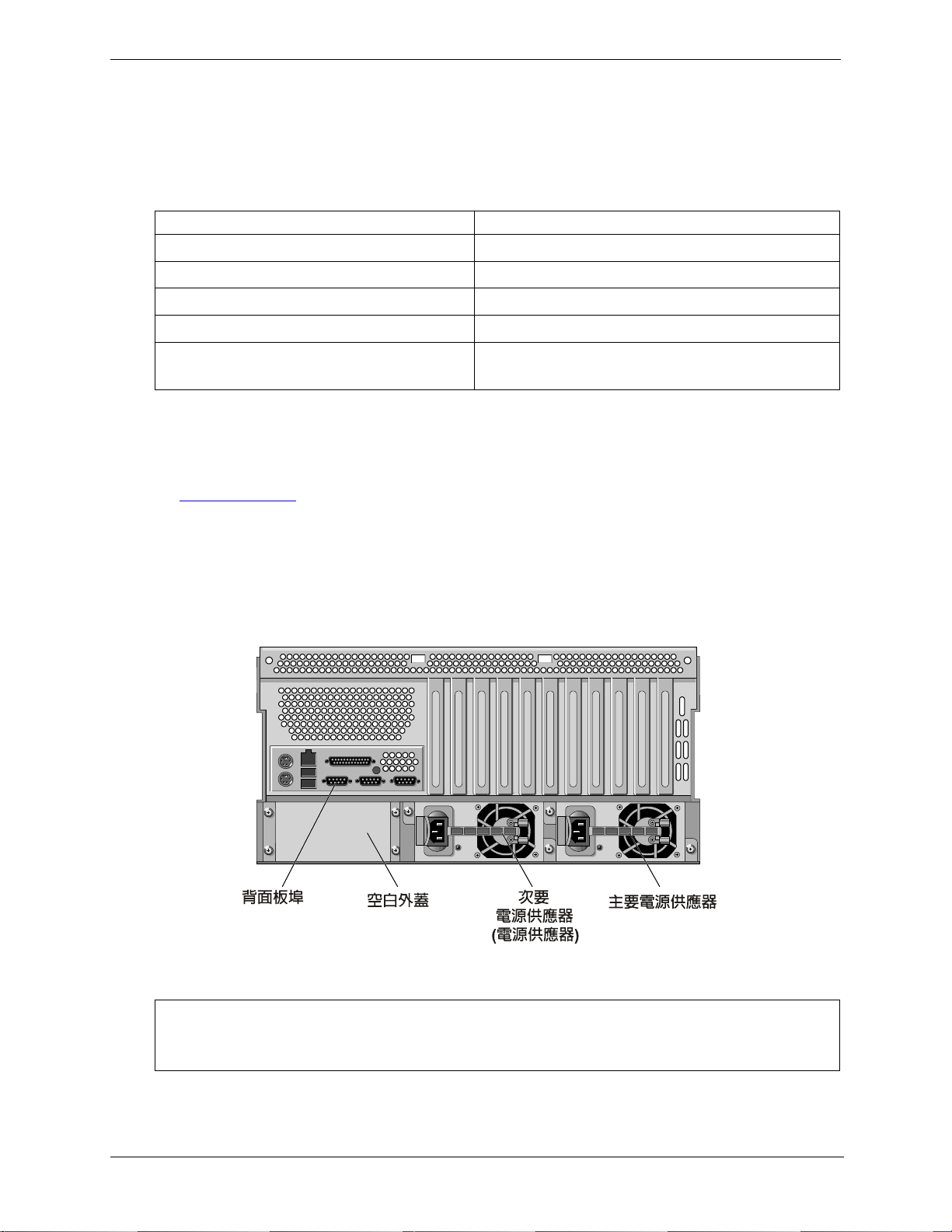
第第第第 1 章章章章 控制項與指示燈
熱交換磁碟機指示燈
熱交換磁碟機指示燈
熱交換磁碟機指示燈熱交換磁碟機指示燈
控制項與指示燈
控制項與指示燈控制項與指示燈
在每一部熱交換硬碟上都會具有兩個 LED 指示燈,其中一個作為操作狀態用,而另一個則是用於活
動狀態。 在每一部磁碟碟機模組上的燈管,會將來自熱交換大量儲存機箱內部背面上的 LED 的燈號
傳送到正面。請參閱
圖
1-5 與表1-4。
表表表表 1-4. 熱交換磁碟機
熱交換磁碟機 LED 指示燈
熱交換磁碟機熱交換磁碟機
狀態
狀態 LED 活動狀態
狀態狀態
熄滅
熄滅: 磁碟不存在,或是未連接到機箱熄滅
熄滅熄滅
綠色 (亮起):
綠色 (亮起): 有磁碟 綠色 (閃爍)
綠色 (亮起):綠色 (亮起):
琥珀色 (閃爍)
琥珀色 (閃爍): 已預測磁碟失效 綠色 (亮起
琥珀色 (閃爍)琥珀色 (閃爍)
琥珀色 (亮著)
琥珀色 (亮著): 磁碟已失效
琥珀色 (亮著)琥珀色 (亮著)
琥珀色 (所有磁碟機上均亮著)
琥珀色 (所有磁碟機上均亮著):遺失 SCSI
琥珀色 (所有磁碟機上均亮著)琥珀色 (所有磁碟機上均亮著)
指示燈
指示燈指示燈
活動狀態 LED
活動狀態活動狀態
熄滅: 無磁碟活動
熄滅熄滅
綠色 (閃爍):存取磁碟
綠色 (閃爍)綠色 (閃爍)
綠色 (亮起超過一分鐘)))):磁碟機空轉或 「當機」
綠色 (亮起綠色 (亮起
跳接器電纜或 SCSI 管理板
非熱交換磁碟機指示燈
非熱交換磁碟機指示燈
非熱交換磁碟機指示燈非熱交換磁碟機指示燈
如需 HP 磁帶機及其錯誤碼的其他資訊,請參閱磁帶機所提供的文件,或是造訪下列 Hewlett-Packard
網站:
http:/www.hp.com
亦請參閱
背面板指示燈與埠
背面板指示燈與埠
背面板指示燈與埠背面板指示燈與埠
第
頁的 “大量儲存裝置"
28
。
在 HP Server tc4100 背面板中包括通訊埠、AC 電源插孔及 Server 電源供應器。
圖
1-7 中顯示 HP Server tc4100 背面板。
注意
注意
注意注意
圖圖圖圖 1-7. HP Server tc4100 背面板
背面板
背面板背面板
如要避免電源供應器發生過熱情形時,請確定當未使用第二供應器時,其他的電
源供應器開口必須維持蓋上的狀態。 當使用第二供應器時,如果您需要取出一個
供應器以便修復時,請保留此外蓋。
12

第第第第 1 章章章章 控制項與指示燈
電源供應器指示燈
電源供應器指示燈
電源供應器指示燈電源供應器指示燈
控制項與指示燈
控制項與指示燈控制項與指示燈
每一個 HP Server tc4100 電源供應器都會具有一個指示燈,如
圖
1-8 中所示,而且每一個電源供應器
都會具有本身的電源連接線。 HP Server tc4100 會隨附一個電源供應器 (標準配備);一個選用的第
二電源供應器以供備援用。
註註註註
圖圖圖圖 1-8. 電源供應器
裝有彈簧的釋放卡榫必須提高以便能插入電源線。 當電源供應器的電源線連接到
電源供應器 LED
電源供應器電源供應器
AC In 接頭時,將無法從底盤加以取出。 在按下釋放卡榫以便從底盤取下電源供
應器之前,必須先取下電源線。
表表表表 1-5. 電源供應器
電源供應器 LED 指示燈說明
電源供應器電源供應器
綠色
綠色 LED 電源供應器及伺服器狀態
綠色綠色
指示燈說明
指示燈說明指示燈說明
電源供應器及伺服器狀態
電源供應器及伺服器狀態電源供應器及伺服器狀態
穩定的綠色 這是表示具有輸出電壓。 它並未指出 HP Server tc4100 軟體的狀態。
熄滅 這表示 Server 已關閉電源,並已拔下 AC 電線,或是電源供應器已失
效,還可能包括風扇也失效(旋轉過慢)。 如果兩個供應器其中一個失
效時,故障的供應器仍會持續運作,直到到達其熱度關機限制為止。 第
二電源供應器 (備援電源供應器)將會繼續運作以提供所需的電源。 請
參考
通訊埠
通訊埠
通訊埠通訊埠
在 HP Server tc4100 背面板上的接頭會顯示於
第
章的 “疑難排解"
6
圖
圖圖圖圖 1-9. 背面板埠
。
1-9 並且在下方加以說明。
背面板埠
背面板埠背面板埠
13
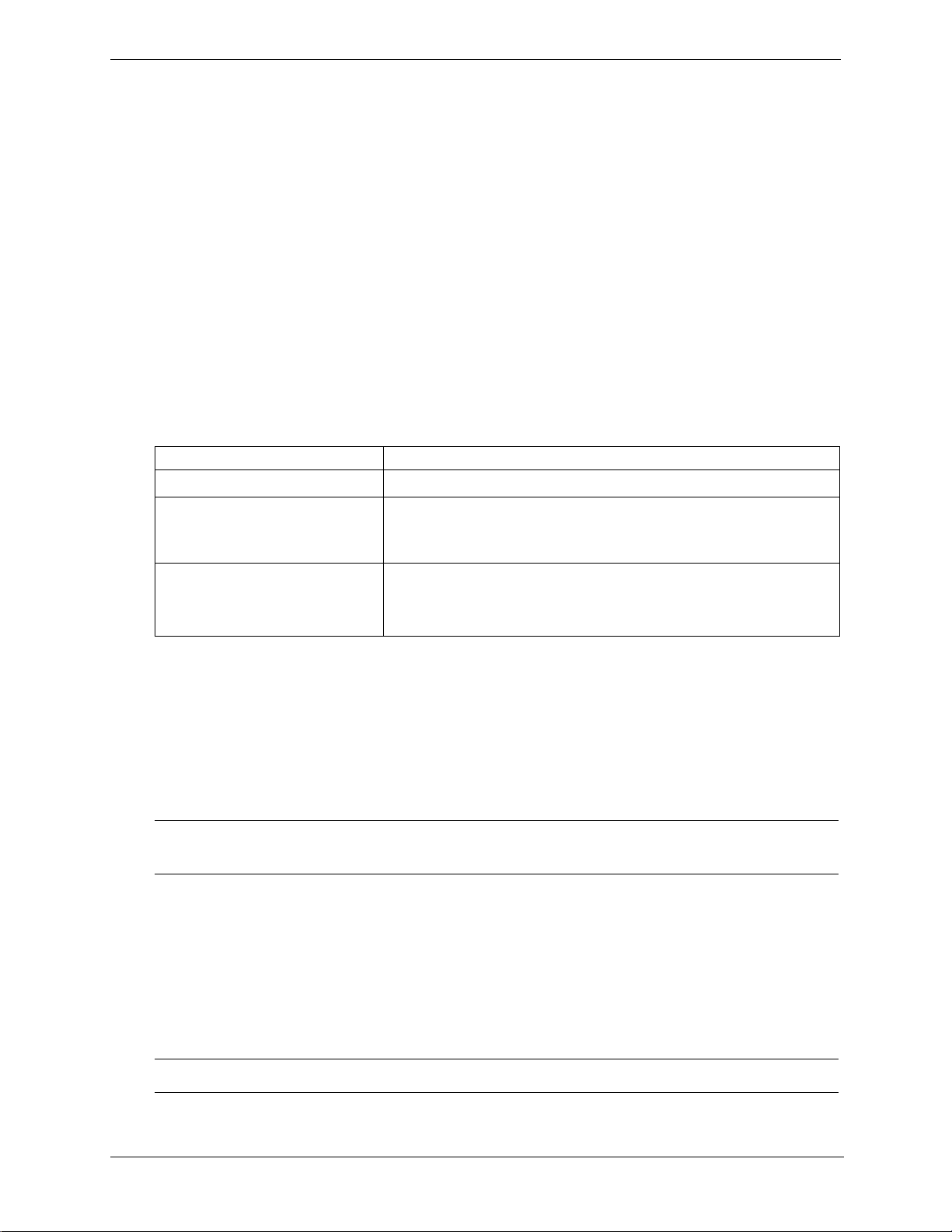
第第第第 1 章章章章 控制項與指示燈
• 鍵盤 - 此埠可接受含 PS/2 接頭的標準鍵盤。
• LAN - 此埠為嵌入式控制器,附有 RJ-45 LAN 接頭。
• USB - 此埠用來連接印表機、掃瞄器和外接式數據機。
• 序列埠 A - 為標準的序列埠接頭。
• 序列埠 B - 為標準的序列埠接頭。
• 平行 - 此為標準的平行列印埠連接。
• 滑鼠 - 此接頭可接受標準的 PS/2 滑鼠。
• 視訊 SVGA - 此接頭可提供視訊以便驅動 Server 的顯示器。
請參考
NIC 指示燈
指示燈
指示燈指示燈
嵌入式 NIC (網路介面卡)具有兩個相關的 LED,只能從 HP Server tc4100 的背面才可看見。
請參閱
表
第
119
1-6。
頁的 “視訊顯示模式"
。
控制項與指示燈
控制項與指示燈控制項與指示燈
表表表表 1-6. NIC LED 代碼
指示燈
指示燈 定義
指示燈指示燈
連結 / 活動 LED 此 LED 會變成亮起的綠色,表示已連結且連接正確。
10/100 Mbps LED
供電給
供電給
供電給供電給
啟動
啟動 HP Server tc4100 的電源
啟動啟動
HP Server tc4100
1. 請確定 HP Server tc4100 的電源線已連接到電源上。 請參閱圖1-8。
2. 按前控制面板上的 「電源」按鈕。 請參閱
註註註註
代碼
代碼代碼
的電源
的電源的電源
每回供應 AC 電源時 (電源線已插入),在前控制面板回應您的動作之前,
將會有 15 秒的延遲。
定義
定義定義
綠色 LED 閃爍時表示嵌入式 NIC (網路配接卡)在使用中,並且
正在傳輸資料到 NIC 或從其中傳輸資料。 閃爍速率會直接因網路
流量而不同。
此黃色的 LED 在 NIC 支援 100 Mbps (每秒一百萬位元)的傳輸
時便會亮起。
當它熄滅時,NIC 只支援 10 Mbps 的傳輸。
圖
1-5。
關閉
關閉 HP Server tc4100 的電源
關閉關閉
1. 必要時請登出使用者,並且備份檔案。 依網路作業系統 (NOS)說明文件中的指示,輕輕地關閉
所有的網路軟體和應用程式。
2. 作業系統出現提示時按 HP Server tc4100 控制面板上的電源按鈕。
3. 通常,這樣會完成關機程序。
註註註註
的電源
的電源的電源
電源供應器將會繼續供應待機電壓到 HP Server tc4100,直到切斷電源線的連接。
14
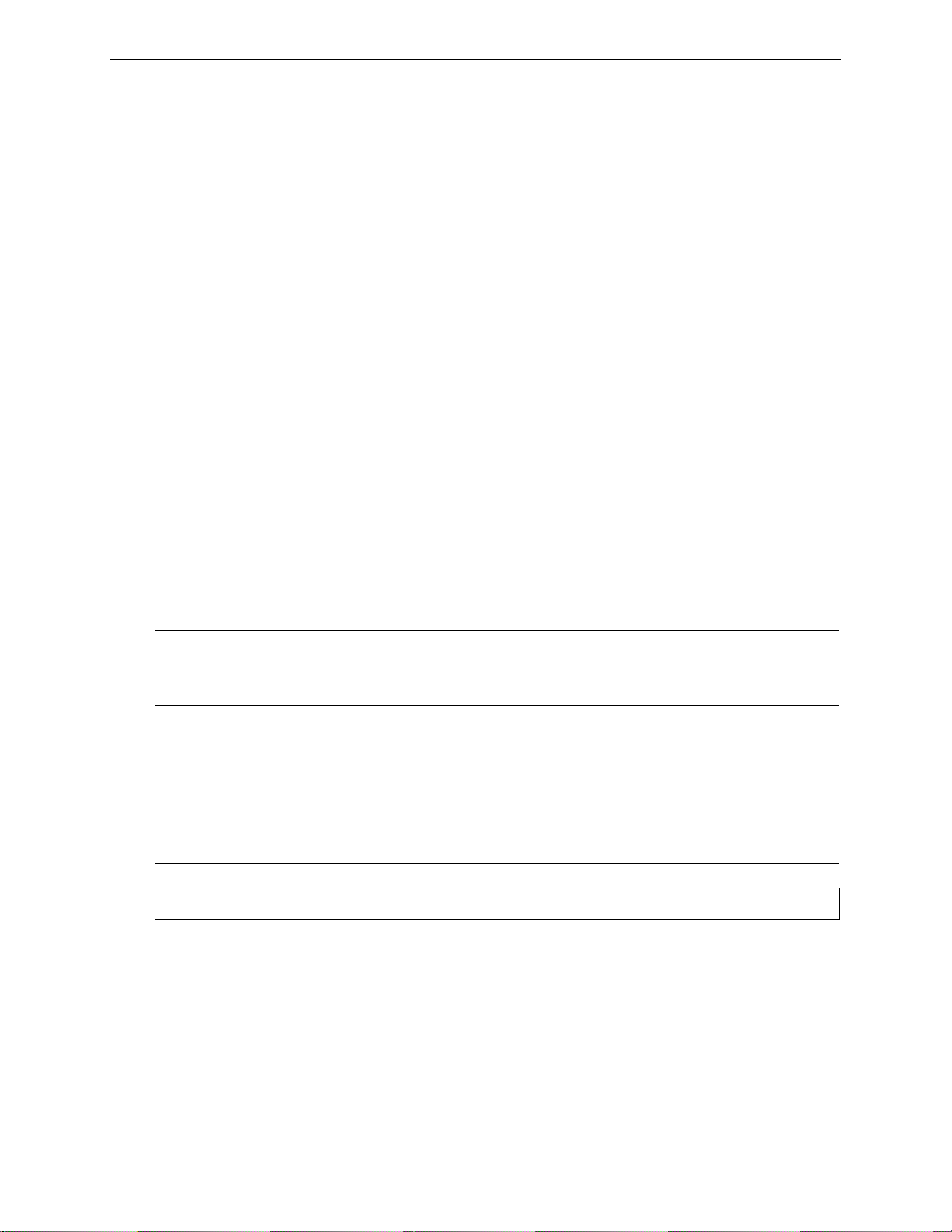
第第第第 1 章章章章 控制項與指示燈
連接
連接 AC 電源到多重伺服器配置
連接連接
電源到多重伺服器配置
電源到多重伺服器配置電源到多重伺服器配置
當 HP Server tc4100 第一次連到 AC 電源時,會暫時產生大的「湧入電流」。 當 AC 電源關閉時,湧入
電流便不會再發生。 不過,在處於待機模式時,AC 電源會保持開啟,而 DC 電源則會關閉。
湧入電流較伺服器正常作業的電流大得多,而且通常 AC 電源可處理正常的湧入電流。然而,如果您
將數部 HP Server 安裝在一個電路上,則有必要採取預防措施。如果發生電源失效,然後又回復電
源,則所有的伺服器會同時立即開始帶入湧入電流。如果進入電源線上的斷路器容量不足,斷路器即
可能跳開,而使伺服器的電源無法開啟。
控制項與指示燈
控制項與指示燈控制項與指示燈
在準備安裝位置時,請容納額外的湧入電流。 請參閱
睡眠狀態
睡眠狀態 (ACPI)
睡眠狀態睡眠狀態
HP Server tc4100 支援 ACPI(進階配置與電源介面)標準,這是 NOS 之指向性電源管理的主要元件。
只有在 Server 上安裝 ACPI 相容的 NOS 後,才會具有能支援的功能。 「睡眠狀態」一詞指的是,正
常的 NOS 活動已停止的數種降低電源用量狀態中的任一種狀態。
Server 支援數種睡眠狀態,包括具有短喚醒時間的睡眠狀態,有時不同的作業系統亦稱為待機或暫
停。 在此睡眠狀態中,Server 看起來像是已關閉電源,在顯示器上不會顯示畫面,而且在 CD-ROM
或內部硬碟也沒有活動。 不過,電源 LED 會慢速閃爍,而風扇會繼續運作。
HP Server 具有另一種較慢喚醒時間的睡眠狀態,有些作業系統將它稱為「休眠」。在這種睡眠狀態,
伺服器看起來和前述的關閉電源一樣之外,風扇和前面板電源 LED 也呈關閉電源的狀態。這種睡眠
狀態的特性 (以及喚醒時間較慢的原因)是伺服器的 NOS 狀態 (開啟的應用程式、螢幕等等)的相
關資訊會先存到磁碟,然後再進入睡眠狀態。在起動時,必須從磁碟回復這個資訊。這種回復伺服器
作業的方法,比伺服器整個重新啟動更快。它仍需要在啟動 NOS 之前執行所有的啟動自我測試,但
是載入 NOS 及所有先前開啟的應用程式的速度已快多了。
HP Server 支援某些類型的系統活動,這些活動被當作喚醒睡眠狀態的事件。這些喚醒事件可從電源
按鈕 T、LAN 活動以及排定的事件產生。
註註註註
HP Server 的電源管理規定(在各種電源狀態之間轉換)以及使用者選項,都和
伺服器上安裝的特定 ACPI 相容的 NOS 相關連。如果您的 NOS 和 ACPI 相容,
請參閱說明文件中的電源管理功能來取得詳細資訊。
第
頁的 “電源規格"
121
。
HP Server 的電源按鈕可配置成起始 NOS 充份關機,而不是立即關閉電源供應器電源。電源按鈕配置
視 ACPI 相容 NOS 所提供的使用者介面而定。 當電源管理受 ACPI 相容 NOS 控制時,若 NOS 沒有回
應,HP Server 的電源按鈕便會加以取代。
註註註註
注意
注意
注意注意
如果按住電源按鈕超過四秒鐘,HP Server 電源按鈕會強迫關閉電源,不會讓 NOS
有充份的時間關閉伺服器。
如果以這種方式使用電源按鈕,資料非常可能損壞或遺失。
15
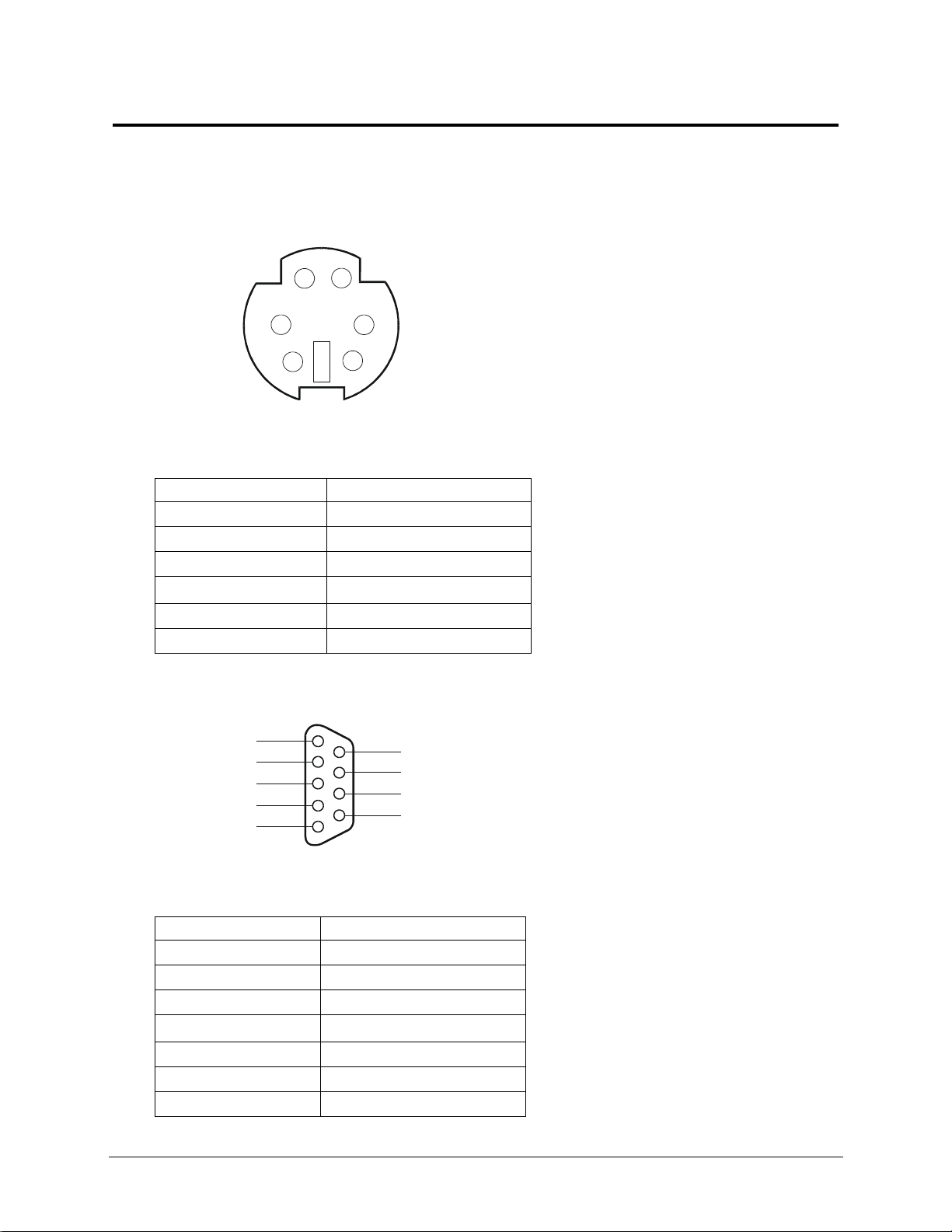
2
外部接頭
外部接頭
外部接頭外部接頭
若無特別標明,以下功能適用於所有型號。有些功能在出廠時安裝,有些則是選擇性安裝。
滑鼠與鍵盤專用
滑鼠與鍵盤專用 Mini-DIN ((((PS/2)
滑鼠與鍵盤專用滑鼠與鍵盤專用
2
1
)
))
表表表表
2-1. Mini-DN
插腳號碼
插腳號碼 信號說明
插腳號碼插腳號碼
1
2
3
4
5
6
序列埠
序列埠
序列埠序列埠
信號說明
信號說明
信號說明信號說明
5
4
3
2
1
3
5
4
6
信號說明
信號說明信號說明
資料信號
未使用
接地
電源 (+5 V dc)
時脈信號
未使用
9
8
7
6
表表表表
序列埠信號說明
序列埠信號說明
2-2.
序列埠信號說明序列埠信號說明
插腳號碼
插腳號碼 信號說明
插腳號碼插腳號碼
1
2
3
4
5
6
7
信號說明
信號說明信號說明
資料載波偵測
接收資料
傳輸資料
資料 term 備妥
信號接地
資料集備妥
要求傳送
16
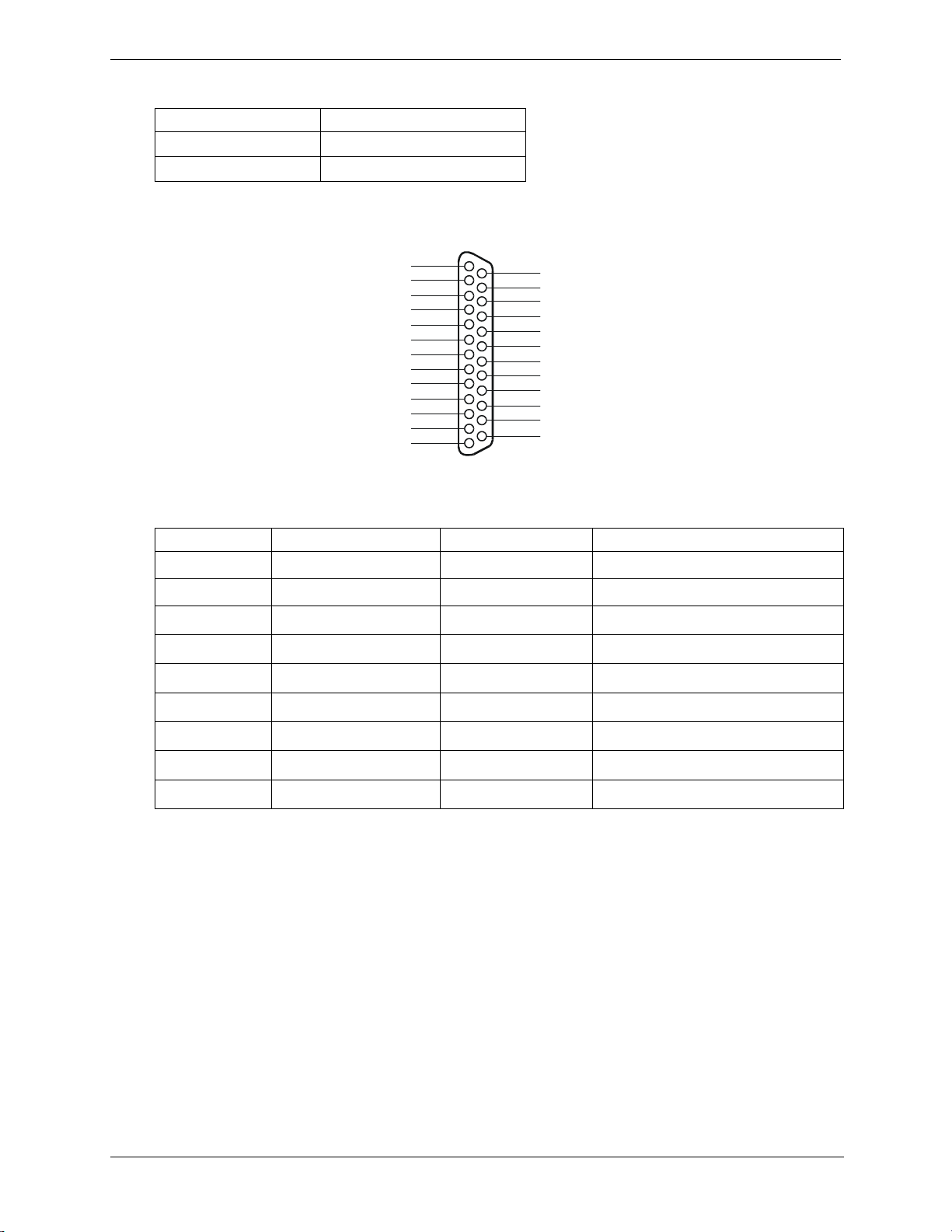
第
第 2 章
章 外部接頭
第 第
章 章
外部接頭
外部接頭外部接頭
表表表表
2-2.
插腳號碼
插腳號碼 信號說明
插腳號碼插腳號碼
8
9
並列埠
並列埠
並列埠並列埠
表表表表
2-3.
插腳號碼
插腳號碼 信號說明
插腳號碼插腳號碼
1Strobe5 10
2
3
4
5
6
7
8
9
序列埠信號說明
序列埠信號說明
序列埠信號說明序列埠信號說明
並列埠信號說明
並列埠信號說明
並列埠信號說明並列埠信號說明
信號說明 插腳號碼
信號說明信號說明
資料位元 06
資料位元 1
資料位元 2
資料位元 3
資料位元 4
資料位元 5
資料位元 6
資料位元 7
信號說明
信號說明信號說明
清除傳送
鈴指示器
a
a
a
a
a
a
a
10
11
12
13
1
2
3
4
5
6
7
8
9
14
15
16
17
18
19
20
21
22
23
24
25
插腳號碼 信號說明
插腳號碼插腳號碼
11
12
13
14
15 Error1
16
17
18-25
信號說明
信號說明信號說明
b
確認
忙碌
紙張結束
選取
自動換行
b
起始設定印表機
輸入選擇
b
信號接地
b
a. 所有資料位元以 8 位元並列格式送至印表機。
b. 信號活動低。
17
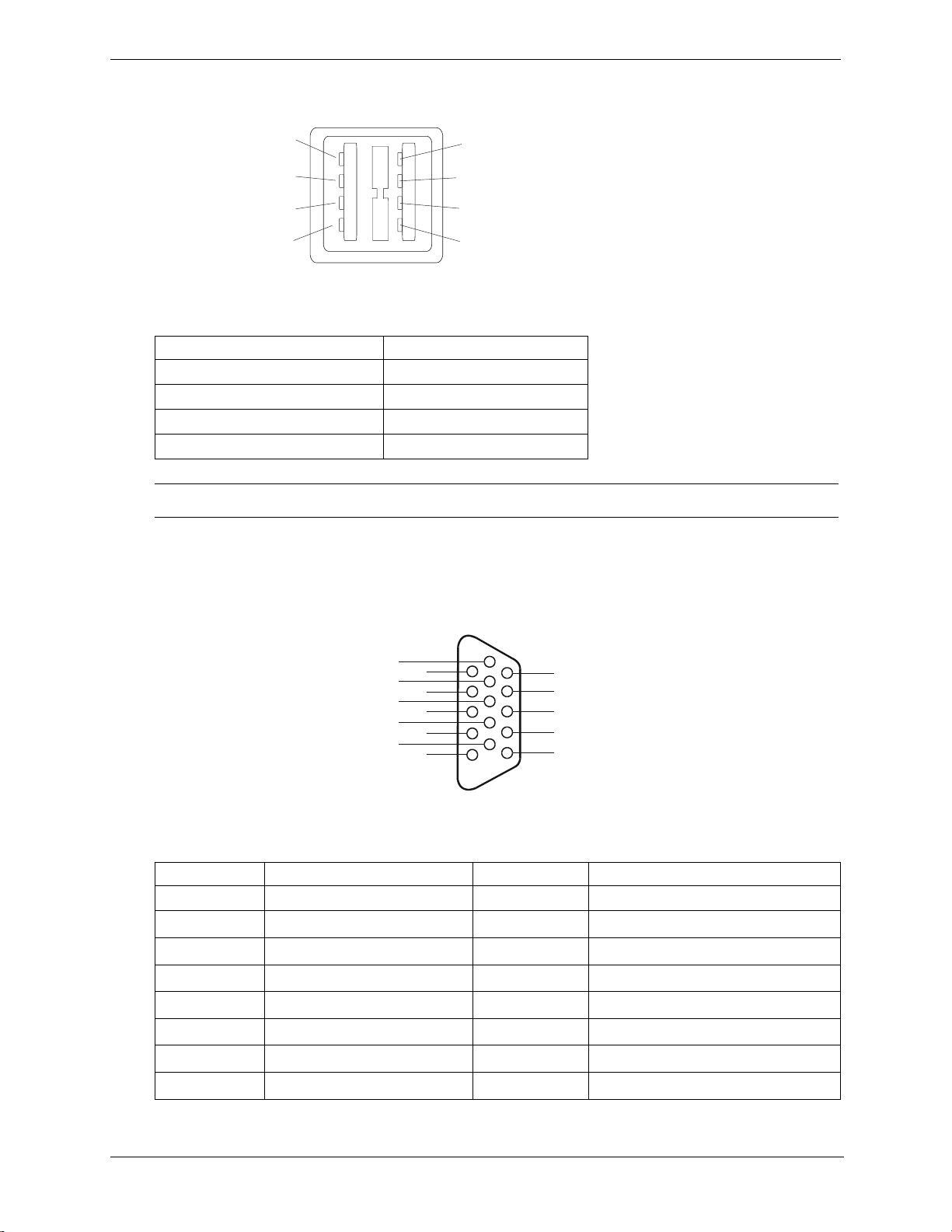
第
第 2 章
章 外部接頭
第 第
章 章
USB
外部接頭
外部接頭外部接頭
表表表表
2-4. USB
插腳號碼
插腳號碼 信號說明
插腳號碼插腳號碼
1VBUS
2D+
3D-
4 GND
註註註註
標準視訊
標準視訊
標準視訊標準視訊
信號說明
信號說明
信號說明信號說明
1
2
3
4
信號說明
信號說明信號說明
1
2
3
4
建議在印表機、掃瞄器以及外接數據機使用 USB 埠。
內建視訊使用標準 15 插腳類比顯示腳位排列配置。腳位排列會因監視器而不同。 如需監視器腳位排
列的資訊,請參閱監視器附隨的手冊。
6
表表表表
標準視訊插腳功能
標準視訊插腳功能
2-5.
標準視訊插腳功能標準視訊插腳功能
插腳號碼
插腳號碼 功能
插腳號碼插腳號碼
1
2
3
4
5
6
7
8
功能 插腳號碼
功能功能
紅色
綠色
藍色
監視器 ID 位元 2
監視器自我測試 (接地)
Red return (接地)
Green return (接地)
Blue return (接地)
10
1
7
2
8
3
9
4
5
插腳號碼 功能
插腳號碼插腳號碼
9
10
11
12
13
14
15
11
12
13
14
15
功能
功能功能
鍵 (沒有插腳)
Sync return (接地)
監視器 ID 位元 0
監視器 ID 位元 1
水平同步 (+)
垂直同步 (-)
未使用
18
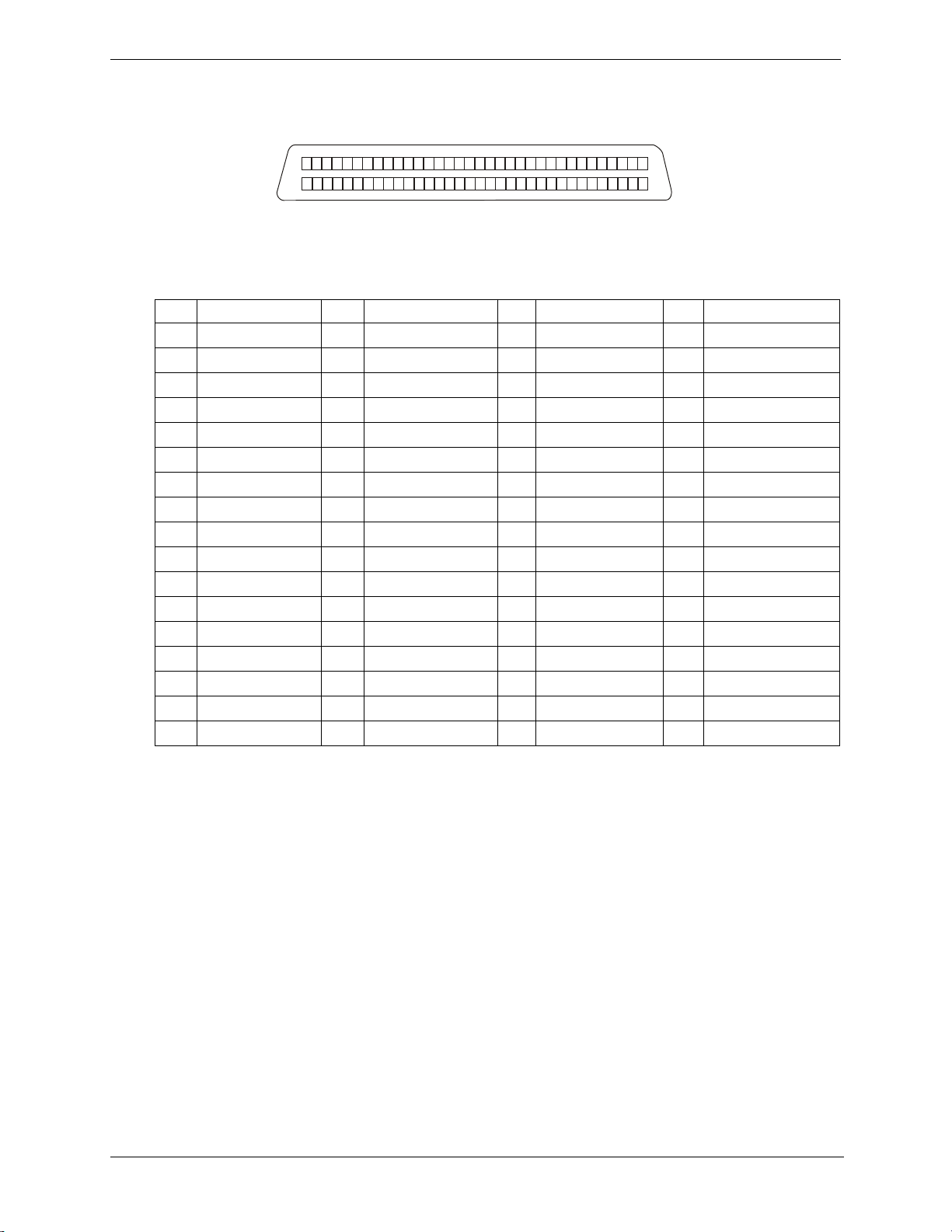
第
第 2 章
章 外部接頭
第 第
章 章
標準
標準 SCSI
標準標準
外部接頭
外部接頭外部接頭
68
34
插腳信號
插腳插腳
信號
信號信號
表表表表
2-6. SCSI
插腳
插腳信號
信號 插腳
插腳插腳
信號信號
插腳信號
插腳信號
插腳信號插腳信號
35
1
插腳信號
插腳插腳
信號 插腳
信號信號
插腳信號
插腳插腳
信號 插腳
信號信號
1 S1 (+DB 12) 18 S18 (TERMPWR) 35 S35 (-DB 12) 52 S52 (TERMPWR)
2 S2 (-DB 13) 19 S19 (RESERVED) 36 S36 (-DB 13) 53 S53 (RESERVED)
3 S3 (+DB 14) 20 S20 37 S37 (-DB 14) 54 S54
4 S4 (+DB 15) 21 S21 (+ATN) 38 S38 (-DB 15) 55 S55 (-ATN)
5 S5 (+DB P1) 22 S22 39 S39 (-DB P1) 56 S56
6 S6 (+DB 0) 23 S23 (+BSY) 40 S40 (-DB 0) 57 S57 (-BSY)
7 S7 (+DB 1) 24 S24 (+ACK) 41 S41 (-DB 1) 58 S58 (-ACK)
8 S8 (+DB 2) 25 S25 (+RST) 42 S42 (-DB 2) 59 S59 (-RST)
9 S9 (DB 3) 26 S26 (+MSG) 43 S43 (-DB 3) 60 S60 (-MSG)
10 S10 (+DB 4) 27 S27 (+SEL) 44 S44 (-DB 4) 61 S61 (-SEL)
11 S11 (+DB 5) 28 S28 (+C/D) 45 S45 (-DB 5) 62 S62 (-C/D)
12 S12 (+DB 6) 29 S29 (+REQ) 46 S46 (-DB 6) 63 S63 (-REQ)
13 S13 (+DB 7) 30 S30 (+I/O) 47 S47 (-DB 7) 64 S64 (-I/O)
14 S14 (+DB P) 31 S31 (+DB 8) 48 S48 (-DB P) 65 S65 (-DB 8)
15 S15 32 S32 (+DB 9) 49 S49 66 S66 (-DB 9)
16 S16 (DIFFSENS) 33 S33 (DB 10) 50 S50 67 S67 (-DB 10)
17 S17 (TERMPWR) 34 S34 (DB 11) 51 S51 (TERMPWR) 68 S68 (-DB 11)
19
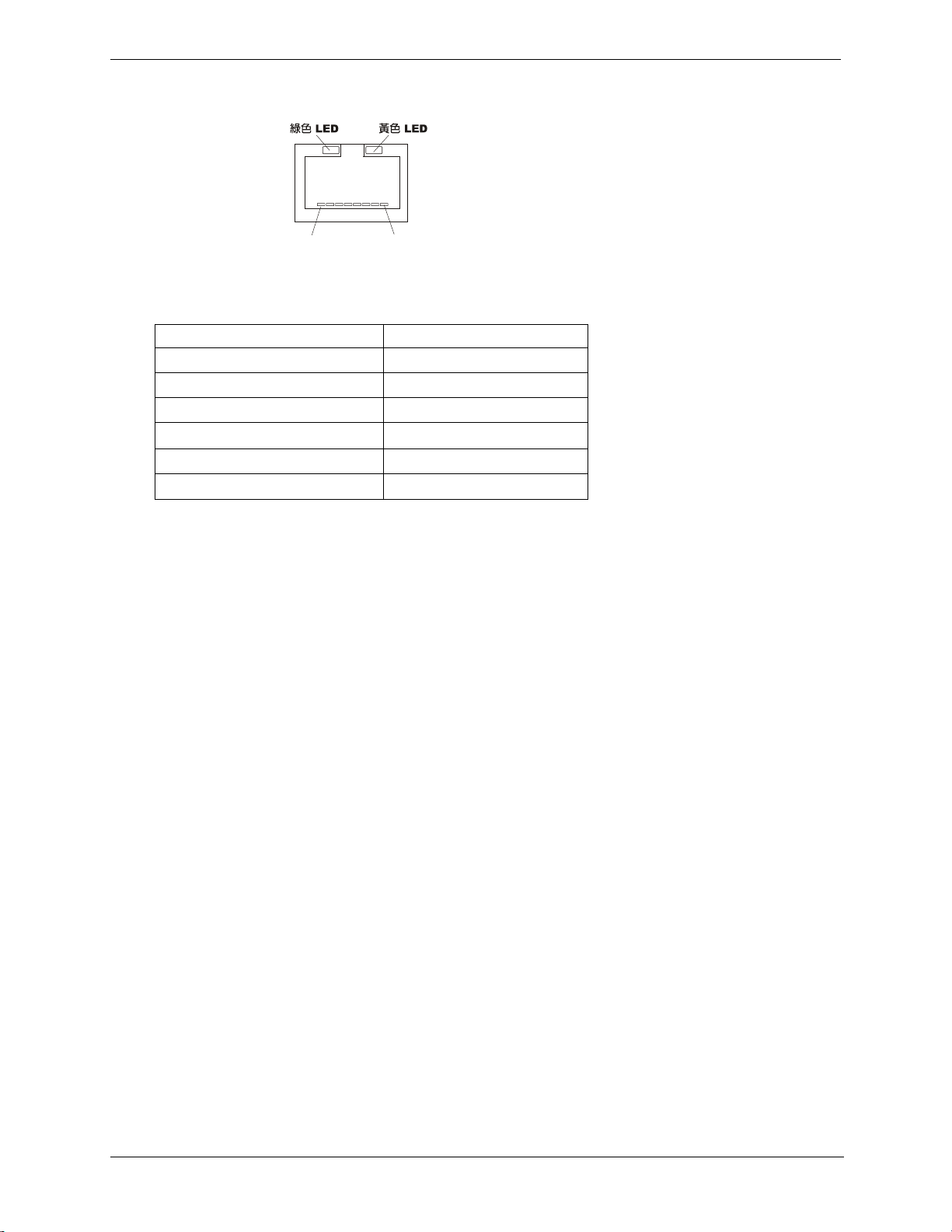
第
第 2 章
章 外部接頭
第 第
章 章
標準
標準 LAN
標準標準
外部接頭
外部接頭外部接頭
1
表表表表
2-7. LAN
插腳號碼
插腳號碼 信號說明
插腳號碼插腳號碼
信號說明
信號說明
信號說明信號說明
1
2
3
4
5
6-8
8
信號說明
信號說明信號說明
資料信號
未使用
接地
電源 (+5 V dc)
時脈信號
未使用
20
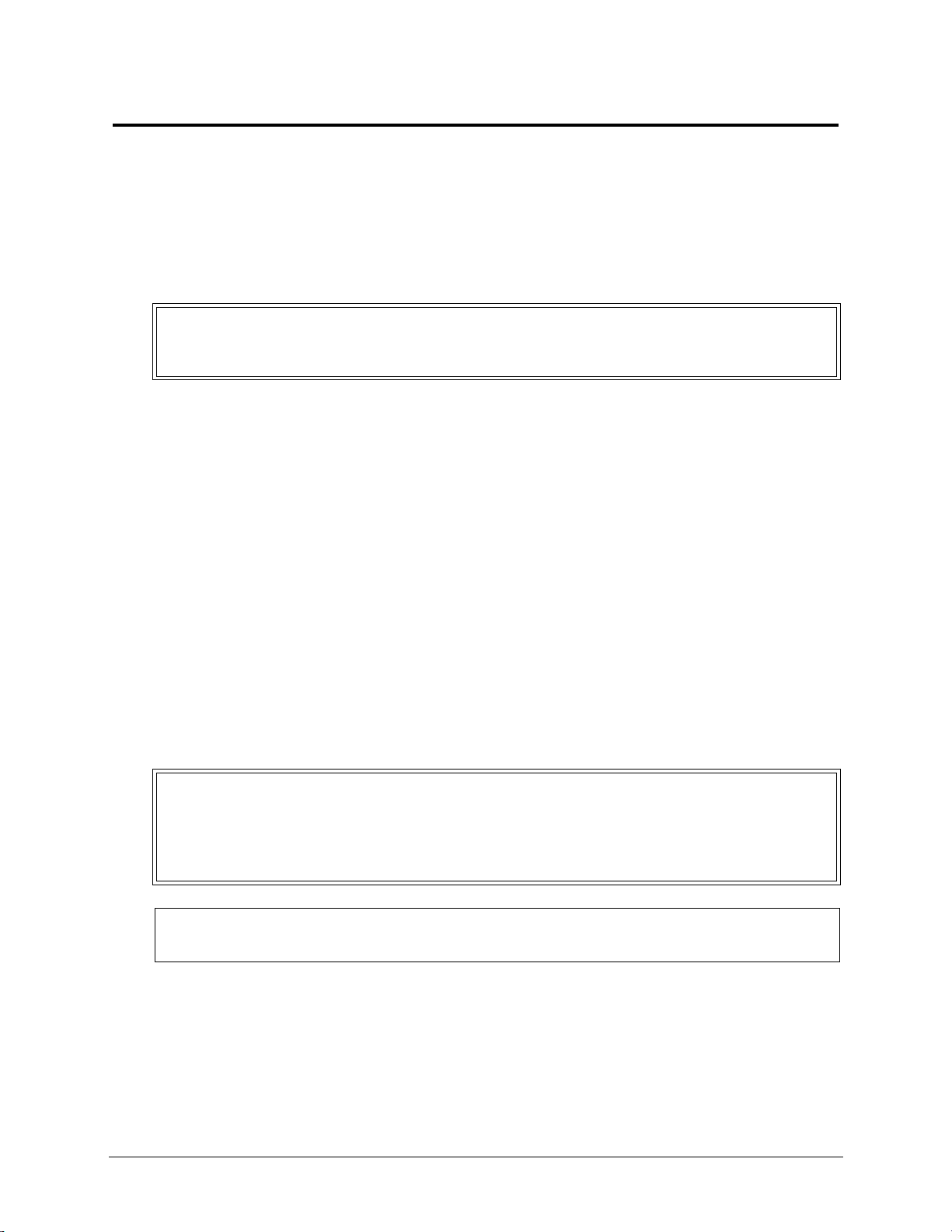
3
安裝與配置
安裝與配置
安裝與配置安裝與配置
開啟與關閉
開啟與關閉 HP Server tc4100
開啟與關閉開啟與關閉
簡介
簡介
簡介簡介
本節中說明如何將架載式 HP Server tc4100 安全地延長到托架外部,以及如何從架載式或基座式 HP
Server tc4100 來取下及更換外蓋。 本節中也會說明如何從 HP Server tc4100 來取下及更換基座。
警告
警告
警告警告
必要的工具
必要的工具
必要的工具必要的工具
防靜電維修套件(3M™ 8501/8502/8503 或同級工具)。此組件包括靜電消散工作表面、基座夾引,
以及肘帶。
取下
取下
HP Server tc4100
取下取下
架載式版本的 HP Server tc4100 外蓋是設計在頂端和底端,而基座版本的則是在左側和右側。
取下外蓋
取下外蓋 ---- 架載式
取下外蓋取下外蓋
架載式
架載式架載式
請使用此程序來取下擋板,然後再將 Server 從 HP Server tc4100 安全地推出到您可以取下外蓋 (頂端
及底端)之處。
• 如果您正在安裝硬體選用設備時,必須取下前擋板,推出 Server,再取下頂端的外蓋。 硬體選用
設備包括附件板、DIMM 以及附加的處理器,這便需要存取到 Server 的內部。
• 如果您只是安裝或取下 SCSI 磁碟機(熱交換磁碟及一般托盤磁碟),請取下擋板,但請勿推出
Server 或是取下外蓋。
• 如果您只是在安裝備援電源供應器,不需要取下擋板,推出 Server 或是取下外蓋。
在取下外蓋之前,請先關閉作業系統並切斷電源線,再拔出電話線。切斷電源
線,避免金屬物品如工具或首飾造成短路產生的高電壓放熱而灼傷。 拔掉電話線
可避免因電話鈴響的電壓而受電擊的危險。
的外蓋
的外蓋
的外蓋的外蓋
警告
警告
警告警告
注意
注意
注意注意
如要避免傷害或系統受損,當取下 HP Server tc4100 外蓋或前擋板,或是在連接電
源線來安裝項目時,請勿操作此機器。
在取下任何外蓋之前,請務必先切斷電源線,以避免零件和金屬物件,如工具或
飾品接觸造成短路時,因接觸高階能量而可能引起的燃燒。 拔掉任何的電話線,
可避免因電話鈴響的電壓而受到電擊的危險。
如要避免過熱現象,在取下外蓋時,請勿操作本 Server。 這包括電源供應器及熱
交換磁碟機,必須立即進行更換或是將開口關閉 (在 2 分鐘之內)。
21
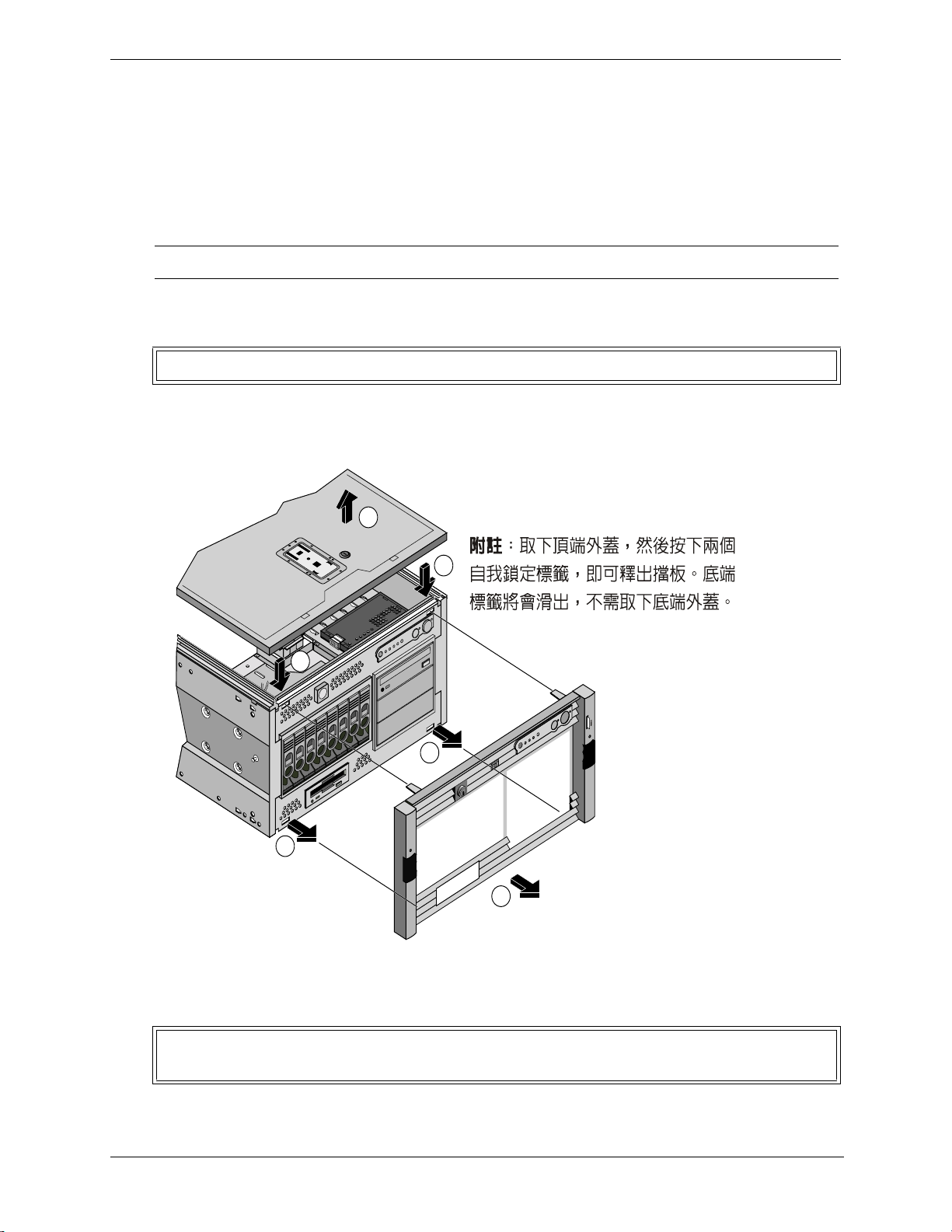
第第第第 3 章章章章 安裝與配置
安裝與配置
安裝與配置安裝與配置
1. 如果 HP Server tc4100 正在運作中,請先登出所有的使用者,如有必要時,請備份檔案。
2. 依照網路作業系統 (NOS)說明文件中的指示,輕輕地關閉所有的網路軟體和應用程式。
3. 作業系統出現提示時按 HP Server tc4100 控制面板上的電源按鈕。
通常這樣便可完成電源關閉程序。
4. 切斷電源線與電源之間的連接。
註註註註 電源供應器會繼續提供待機電流給 HP Server,直到拔出電源線為止。
5. 在 HP Server tc4100 的正面,請從托架正面下方推出防傾斜腳架。
警告
警告 必須將防傾斜裝置推出,以避免托架與 HP Server tc4100 發生傾斜和受損。
警告警告
6. 取下頂端外蓋。
圖
7. 向下按住兩個自我鎖定標籤,如
3-1 中所示,以便釋放基座的擋板。
1
2
2
3
3
4
圖圖圖圖 3-1. 取下
取下 HP Server tc4100 的擋板
取下取下
的擋板
的擋板的擋板
8. 將擋板從 HP Server tc4100 中拉出。
警告
警告 在擋板因為靜電放電 (ESD) 可能損害到系統而取下,或是因為外部物件不足而曝
警告警告
露電路時,請勿操作 HP Server tc4100。
22
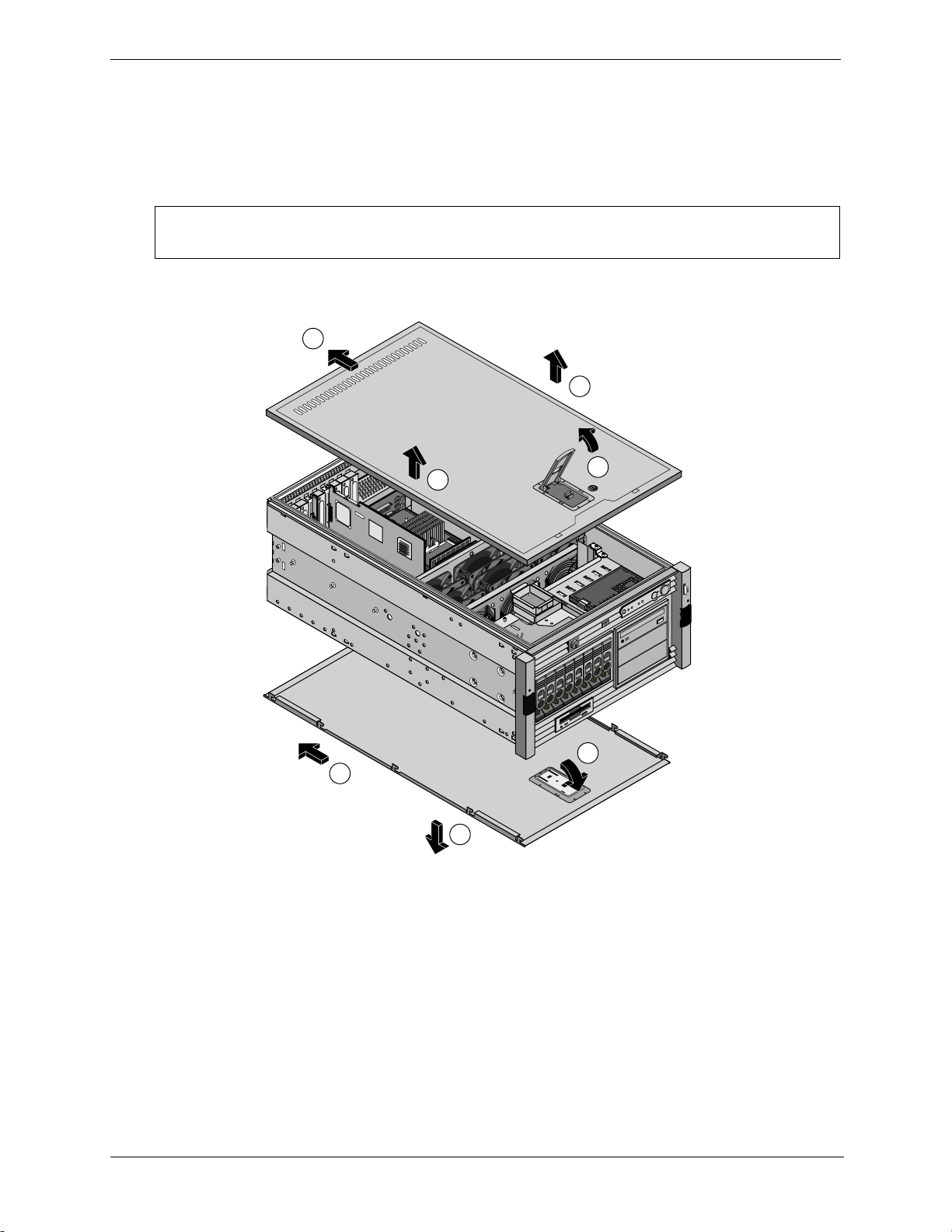
第第第第 3 章章章章 安裝與配置
安裝與配置
安裝與配置安裝與配置
9. 鬆開每一個固定裝置上的滑軌固定螺絲 (2),這些固定裝置將基座固定到托架每一面上的欄柱
接合器。
10. 將每一個滑軌釋放按鈕按下 (2) 以雙手將 HP Server tc4100 滑出托架。
11. 將 Server 拉出托架,直到它喀擦一聲嚙合到每一個滑軌中的安全鎖。
注意
注意 如要避免損害到外蓋,當您從 HP Server tc4100 取下外蓋時請將其撐住。 Server 的
注意注意
外蓋相當沉重。
圖
12. 如要移除頂端外蓋,請將卡榫拉起,再將外蓋抬離伺服器。 請參閱
2
3
3-2。
外蓋
外蓋外蓋
1
1a
2a
圖圖圖圖 3-2. 取下
3
3a
取下 HP Server tc4100 外蓋
取下取下
13. 如有必要,請抬高塑膠卡榫並向前拉出,取下底端的外蓋。 請參閱圖3-2。
底端的外蓋只能提供 「電源配送板」和軟碟機的存取權。
14. 當您拉出外蓋時,用手托住底端外蓋以便將其抽出來,再從基座放下時將其接住。
15. 如要更換頂端外蓋時,請將外蓋的標籤,沿著基座兩面頂端邊緣放在個別的孔上。
16. 將外蓋滑向背面。
17. 關上塑膠卡榫。
18. 如要更換底端外蓋時,請將外蓋的標籤,沿著基座兩面底端邊緣放在個別的孔下方。
19. 將外蓋滑向背面。
23
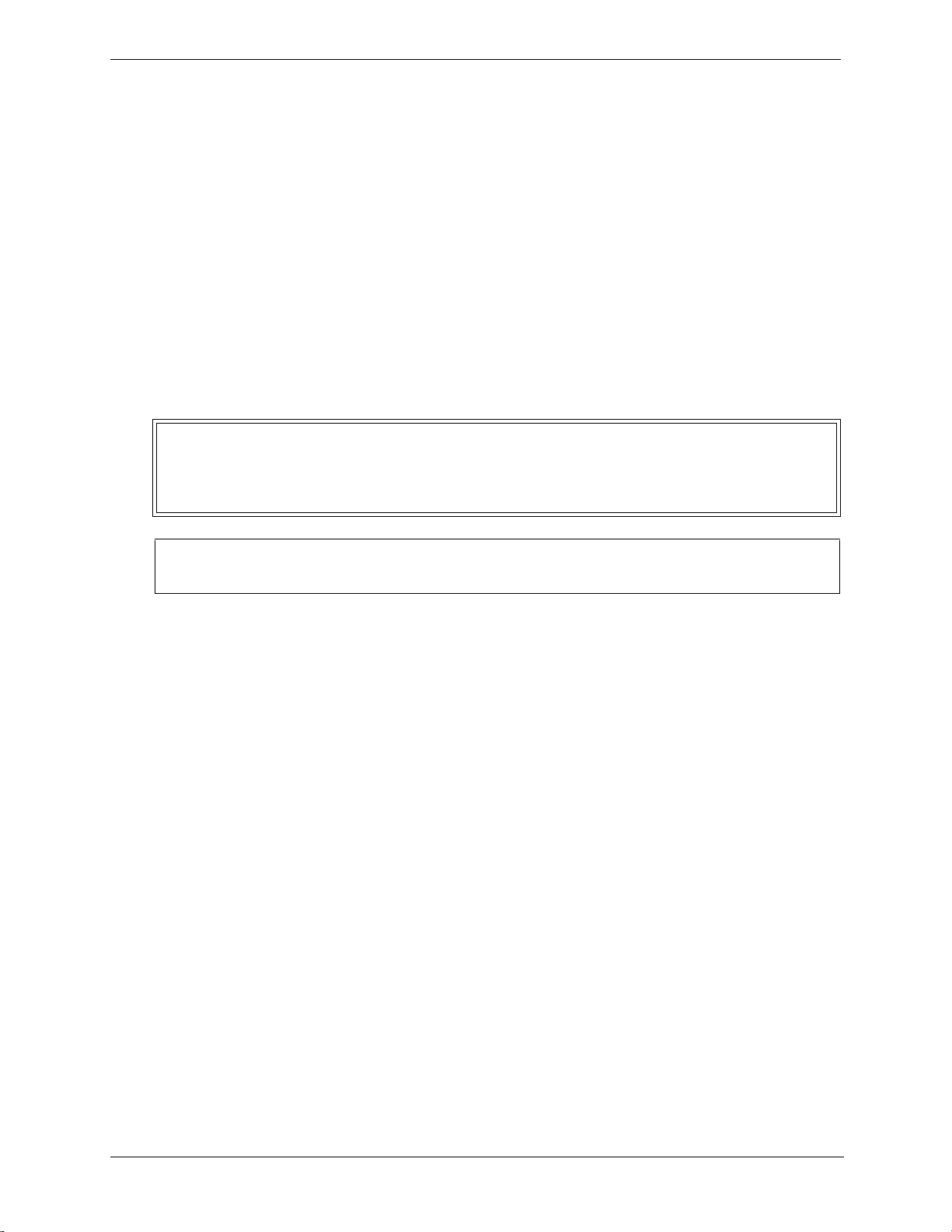
第第第第 3 章章章章 安裝與配置
20. 關上塑膠卡榫。
21. 釋放底盤兩面上滑軌構件中的安全卡榫。
22. 將 HP Server tc4100 滑入到框架中。
23. 如要更換前擋板,請以相反的程序操作。
24. 如果 Server 不在限制存取的區域中,請旋緊兩個滑軌固定螺絲。
25. 將 HP Server tc4100 返回一般作業。
取下外蓋
取下外蓋 ----基座
取下外蓋取下外蓋
請使用此程序來取下基座版本 HP Server tc4100 上的擋板和蓋板 (左側和右側)。
• 如果您正在安裝硬體選用設備時,必須取下正面擋板和頂端外蓋。 硬體選用設備包括附件板、
• 如果您只是安裝或取下 SCSI 磁碟機,請取下擋板,但請勿推出 Server 或是取下外蓋。
基座
基座基座
DIMM 與附加的處理器。
安裝與配置
安裝與配置安裝與配置
警告
警告
警告警告
注意
注意
注意注意
1. 如果 HP Server tc4100 正在運作中,請先登出所有的使用者,如有必要時,請備份檔案。
2. 依照網路作業系統 (NOS)說明文件中的指示,輕輕地關閉所有的網路軟體和應用程式。
3. 作業系統出現提示時按 HP Server tc4100 控制面板上的電源按鈕。 通常這樣便可完成電源關閉
程序。
4. 切斷電源線與電源之間的連接。
當 HP Server tc4100 的外蓋取下時請勿操作本機器。 在取下任何外蓋之前,請務必
先切斷電源線,以避免零件和金屬物件,如工具或飾品接觸造成短路時,因接觸
高階能量而可能引起的燃燒。 拔掉任何的電話線,可避免因電話鈴響的電壓而受
到電擊的危險。
如要避免過熱現象,在取下外蓋時,請勿操作本 Server。 這包括電源供應器及熱
交換磁碟機,必須立即進行更換或是將開口關閉 (在 2 分鐘之內)。
24
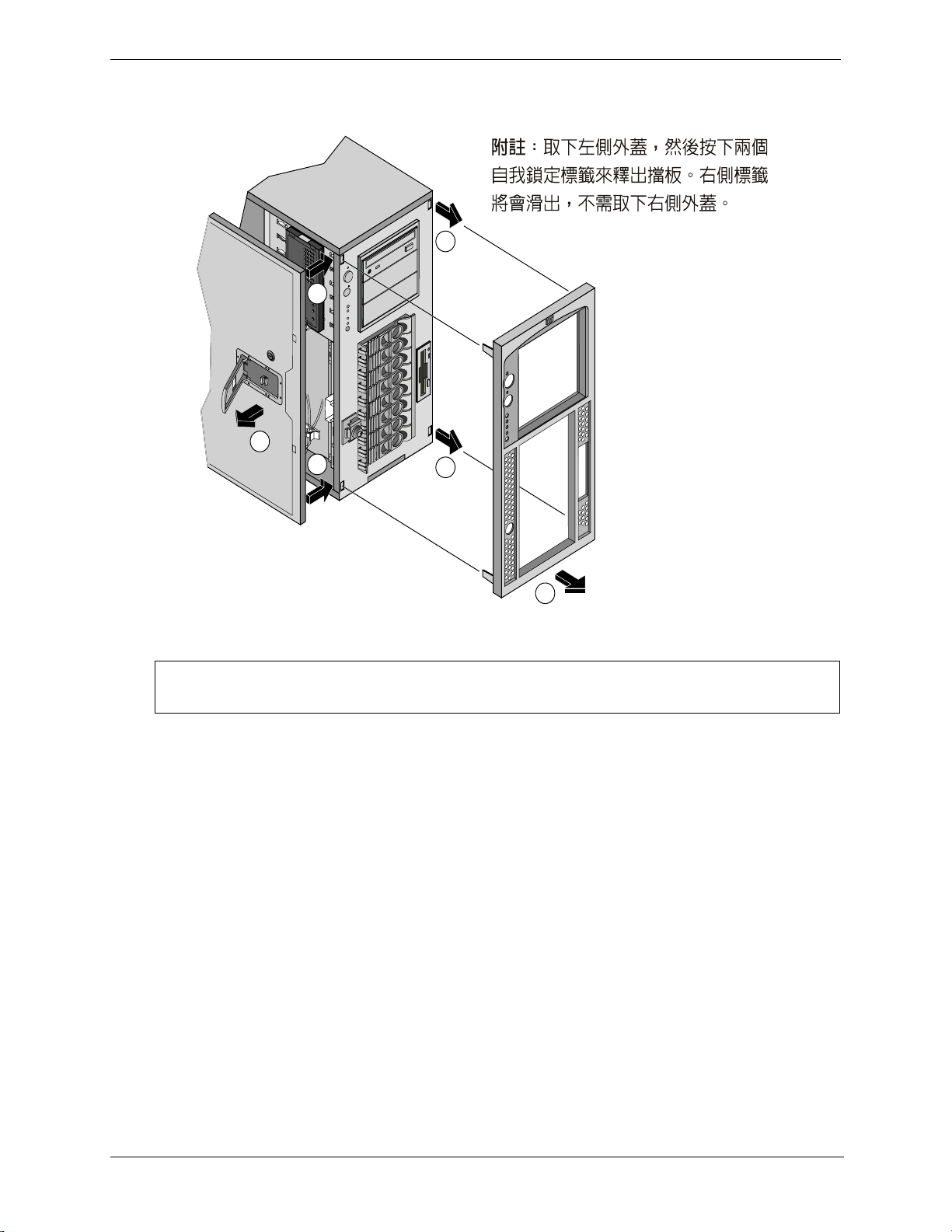
第第第第 3 章章章章 安裝與配置
安裝與配置
安裝與配置安裝與配置
5. 如要取下擋板,請先拉出塑膠卡榫來取下左側外蓋。 然後再按下自我鎖定標籤來釋放擋板。 將左
側標籤滑出,但不要取下右側外蓋。 請參閱
2
1
2
圖
3-3。
3
3
4
圖圖圖圖 3-3. 取下
注意
注意 如要避免損害到外蓋,當您從 HP Server tc4100 取下外蓋時請將其撐住。 Server 的
注意注意
取下 HP Server tc4100 的擋板
取下取下
的擋板
的擋板的擋板
外蓋很容易受損。
6. 如要必要時,請抬高塑膠卡榫來取下右側外蓋。
右側外蓋只能提供 「電源配送板」和軟碟機的存取權。
7. 請拉出外蓋,然後再輕輕地朝向側面,便可將其解開。
25

第第第第 3 章章章章 安裝與配置
安裝與配置
安裝與配置安裝與配置
8. 從底盤將其向右側移開。
8a
7a
3
4
1
3
2
6
5
8
7
圖圖圖圖 3-4. HP Server tc4100 外蓋
外蓋
外蓋外蓋
9. 如要更換左側外蓋時,請將外蓋的標籤,沿著底盤的面上方外緣來放在個別孔的旁邊。
10. 將外蓋滑向背面。
11. 關上塑膠卡榫。
12. 如要更換右側外蓋時,請將外蓋的標籤,沿著底盤的面上方外緣來放在個別孔的旁邊。
13. 將外蓋滑向背面。
14. 關上塑膠卡榫。
15. 如要更換擋板時,請將擋板底端的標籤插入到底盤上的插槽中。
16. 將擋板的頂端向著底盤搖動,直到它卡到定位為止。
取下基座
取下基座
取下基座取下基座
基座版的 HP Server tc4100 會裝載到防傾斜的基座上,如此便可在有必要時輕易地將它取下。
第
1. 請執行前一節中的步驟 1-4,
頁的 “取下外蓋 - 基座"
24
。
註註註註
前擋板顯示已取下,但是在取下基座時,擋板可能會還留在底盤上。
2. 請切斷所有連接到 Server 背面的纜線,以便在繼續之前,不會讓其在旋轉時受到限制。
26
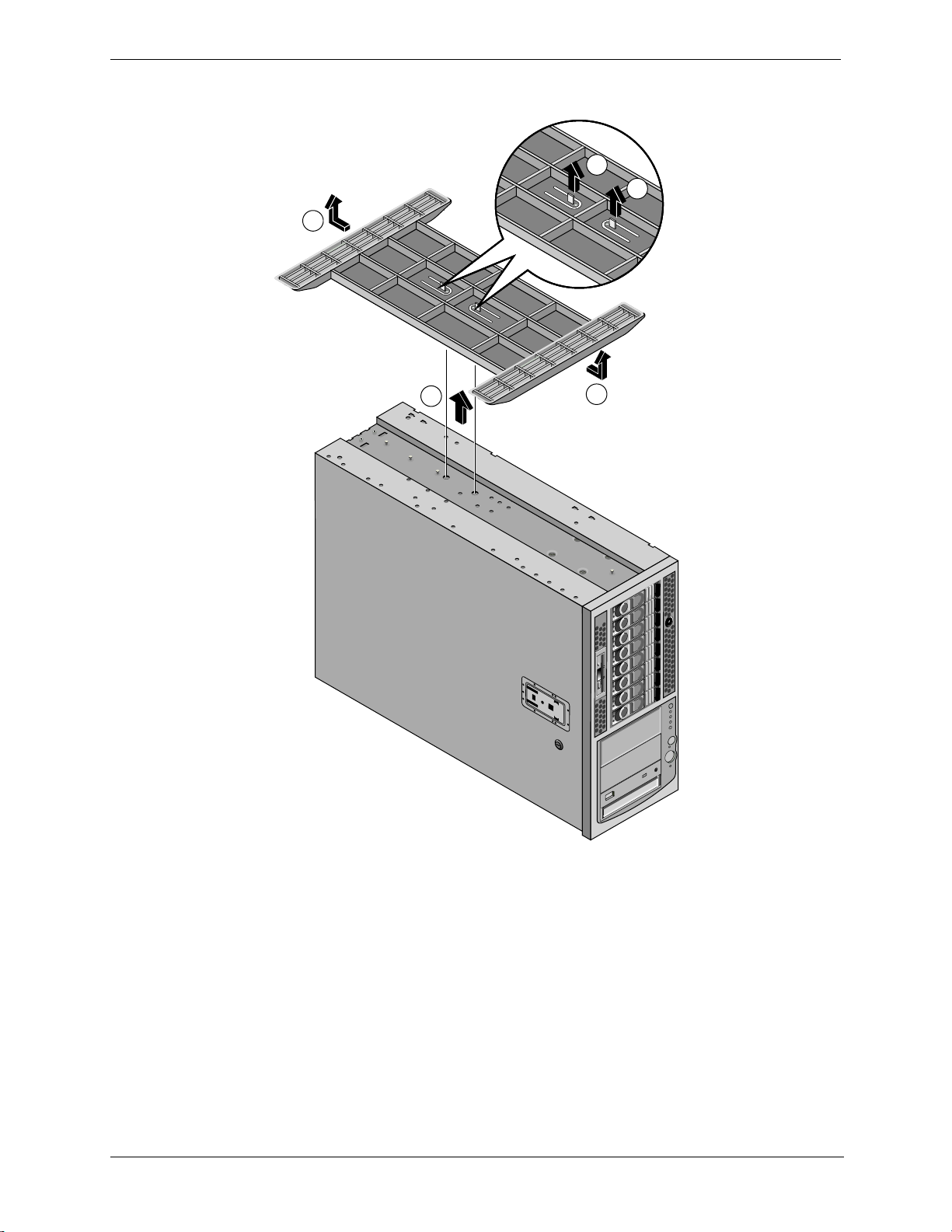
第第第第 3 章章章章 安裝與配置
安裝與配置
安裝與配置安裝與配置
3. 將 Server 旋轉到其頂端,並將兩個標籤向上拉,如圖3-5 中所示。
3
3
2
1
2
圖圖圖圖 3-5. 取下基座
取下基座
取下基座取下基座
4. 將基座滑到 Server 的背面。
5. 如要重新安裝基座時,請重複步驟 1-3,然後再將基座向前滑到 Server。
27
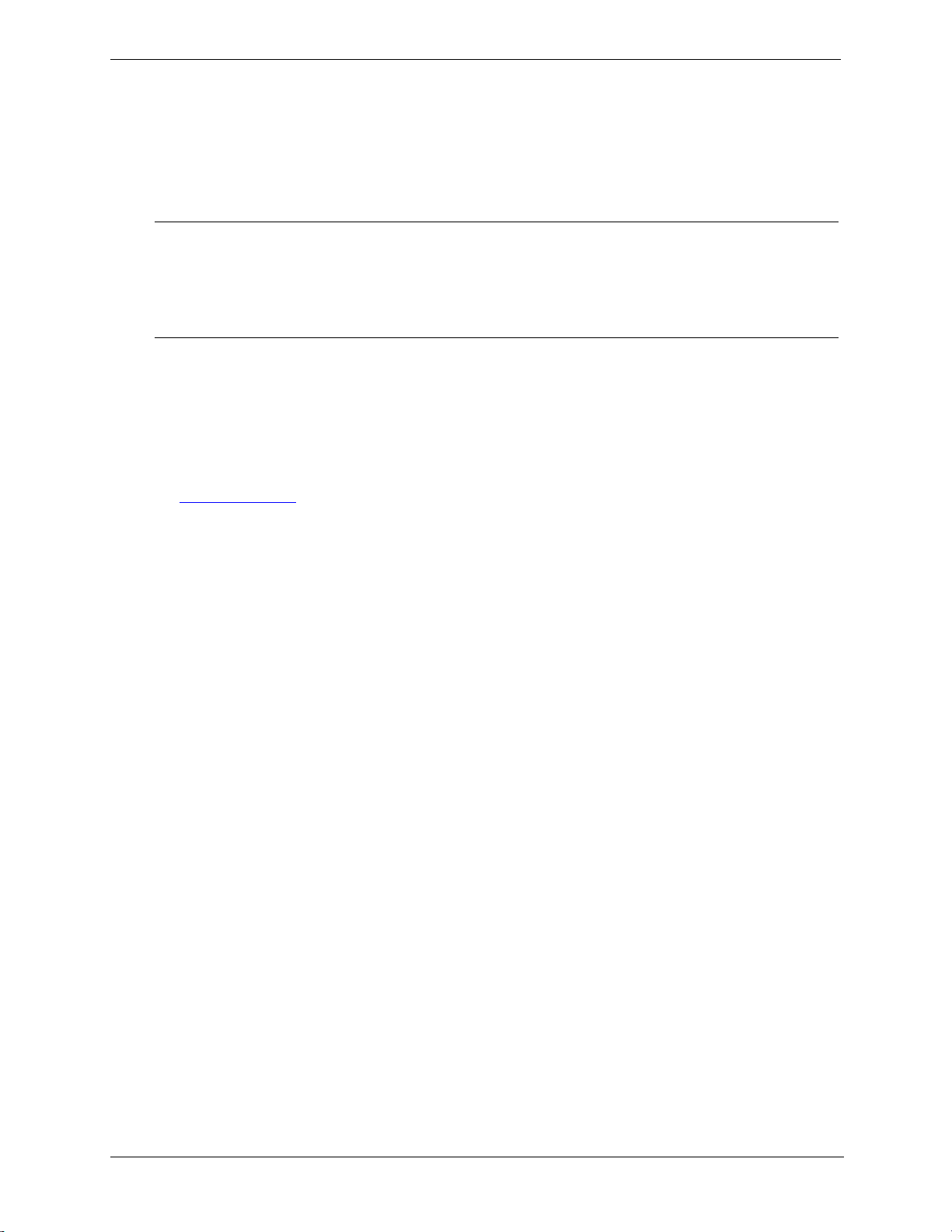
第第第第 3 章章章章 安裝與配置
大量儲存裝置
大量儲存裝置
大量儲存裝置大量儲存裝置
簡介
簡介
簡介簡介
本節描述如何安裝內部大量儲存體裝置,包括內接 SCSI 熱交換磁碟機以及非熱交換 SCSI 磁碟機。
關於外接式 SCSI 磁碟機的基本條件,稍後會在本節個別章節中提供。
安裝與配置
安裝與配置安裝與配置
註註註註
在出貨後安裝儲存裝置
在出貨後安裝儲存裝置
在出貨後安裝儲存裝置在出貨後安裝儲存裝置
如果您正在安裝未與 HP Server tc4100 一起出貨的大量儲存裝置時,有些配置可能會需要您 HP Server
tc4100 出貨時未提供的附加纜線或轉換器。 至於所需項目的零件編號,如 HP 纜線、轉換器、托盤及
配置資訊等,請參關 HP Server tc4100 Navigator CD-ROM 上的資訊協助。
對於新的產品,您可以使用下列 HP 網站上的 「Order Assistant」:
http:/www.hp.com
您可以選擇 「Buy HP」,然後再選擇國家及最適合您需求的選用設備。 您也可以下載 Order Assistant
公用程式。
必要的工具
必要的工具
必要的工具必要的工具
Torx T-15 螺絲起子 (非熱交換裝置)
磁碟機機架置物架
磁碟機機架置物架
磁碟機機架置物架磁碟機機架置物架
非熱交換磁碟機包括 IDE CD-ROM 與 3.5 吋軟碟機,這些是所有 HP Server tc4100 模組的標準配備,
並且與每一項單元一起出貨。 在 CD ROM 光碟機下方的兩個空磁碟機機架,可支撐非熱交換 SCSI
裝置,例如硬碟、磁帶備份裝置或其他通過 HP 測試的(LVD 或 SE) SCSI 附件。
嵌入式雙通道
果有
到控制器的
會提供
系統並未配置成備份磁帶機時,對於磁帶機您必須使用已終止的非熱交換纜線。
(單端)裝置連接到此控制器時,它便會自動切換成
SE
SCSI
插腳到
68
控制器的操作如
SCSI
裝置 ,都必須以
50 插腳 SCSI
(低壓差動式)控 制器 一樣 ,但 是, 如
LVD
裝置的方式來操作。 在已終止的
SE
轉換器,以供非熱交換
SCSI
,而且所有連接
SE
SCSI
裝置使用。 如果您的
纜線上
28

第第第第 3 章章章章 安裝與配置
安裝與配置
安裝與配置安裝與配置
系統底盤在出貨時會附上 「熱交換大量儲存」機箱,最多可支撐 8 個低底座的熱交換硬碟。
i
啟動優先順序
啟動優先順序
啟動優先順序啟動優先順序
圖圖圖圖 3-6. 標準大量儲存配置
標準大量儲存配置
標準大量儲存配置標準大量儲存配置
本節依由高至低的優先順序詳細說明 HP Server tc4100 的啟動順序。 板上隨附 SCSI 控制器具有兩個通
道,A 與 B。通道 B 通常 用於控制熱交換 SCSI 磁碟機。 通道 A 通常用於控制內部非熱交換 SCSI 磁碟
機。 在每一個 SCSI 通道上, Server 會掃瞄啟動裝置,從裝置 ID 0 開始一直進行掃瞄。
從機板隨附 SCSI 通道來連接纜線時,應考慮 HP Server tc4100 的開機順序(BIOS 會搜尋開機裝置的
順序)。
預設情況下,Server 會依這個順序來搜尋開機裝置:
1. IDE CD-ROM 磁碟機
2. 軟碟機
3. SCSI A 匯流排(通常為非熱交換內部 SCSI 裝置)
4. SCSI B 匯流排(通常為熱交換大量儲存機箱)
5. PCI 插槽 6
6. PCI 插槽 5
7. PCI 插槽 4
8. PCI 插槽 3
9. PCI 插槽 2
10. PCI 插槽 1
11. 內嵌 LAN
在開機處理時您可以按下 F2 鍵,來使用 Setup Utility (BIOS) 以變更開機順序,而在開機處理時,可以
按下 Ctrl-C 來使用 SCSI Configuration Utility。
29

第第第第 3 章章章章 安裝與配置
大量儲存指南
大量儲存指南
大量儲存指南大量儲存指南
安裝與配置
安裝與配置安裝與配置
• 一般指引
• 請小心打開與搬動磁碟機。
硬碟機容易受到機械衝擊影響,只要掉落四分之一英呎的高度便會損壞。若掉落會壓碎一顆
蛋,就會損壞硬碟機。
• 請勿堆積硬碟機。
• 不要在任一個 SCSI 通道使用高電壓差動(HVD) SCSI 裝置, 以免損壞。請使用單端(SE)
或低電壓差動(LVD)裝置。
• SCSI 裝置選項
• 請確定您在
兩個
熱交換與非熱交換磁碟機機架之間所安裝的 SCSI 裝置,並未安裝終止器。 非
熱交換 SCSI 磁碟機連到已經終止的纜線,而熱交換機箱則提供終止功能給機箱中任何尚未使
用的插槽。
• 對於熱交換磁碟機機箱,請只使用 HP LVD SCSI 3.5 吋硬碟。
在熱交換機箱中,您只能使用低底座(1.0 吋)磁碟機。 請務必使用填充面板來遮蓋任何開啟
的插槽。 HP 熱交換磁碟機已設成 LVD SCSI 運作,不需要裝置 ID 或終止器。請不要變更這些
設定。
• 對於非熱交換機架,請只使用
3.5 吋或 5.25 吋 SCSI 裝置。
在非熱交換機架中的可用空間,可以支撐兩個半高型(1.6 吋)裝置。 您可以為抽取式媒體裝
置來訂購 HP 裝載套件,或是 3.5 吋硬碟用的托盤 (半高型)。您可以在這些裝置使用窄 / 寬
SCSI 配接卡。
• 請使用於
第
37
頁的 “選取
SCSI
磁帶機"
,中指定的 SCSI 磁帶機。
• SCSI 磁碟機定址
• 在熱交換機箱中的磁碟機,會自動由 HP Server tc4100 來指定其 SCSI 位址。
熱交換磁碟機的位址,視其在磁碟機機箱中的位置而定。
熱交換機箱也支援雙工板的安裝,以便將機箱分隔成兩部份。 安裝雙工板之後,不會變更
SCSI 定址。
1
圖圖圖圖 3-7. 已安裝雙工板的熱交換裝置定址
已安裝雙工板的熱交換裝置定址
已安裝雙工板的熱交換裝置定址已安裝雙工板的熱交換裝置定址
30

第第第第 3 章章章章 安裝與配置
安裝與配置
安裝與配置安裝與配置
• 非熱交換 SCSI 裝置會使用 0 到 15 的 SCSI ID,但有下列限制:
o 窄型 SCSI 裝置必須使用位址 0 到 6。
o 寬 SCSI 裝置使用 0 到 15 位址,但不包括 ID 7,該位址被 SCSI 控制器保留。
非熱交換 SCSI 裝置全部連到同一條纜線,該纜線已經終止並連到一個 SCSI 控制器。每一個連
到非熱交換裝置接頭的 SCSI 裝置必須有一個唯一的位址。
• SCSI 裝置安裝順序
硬碟的安裝順序說明如下:
• 在基座配置中,HP Server tc4100 中硬碟的新增是從熱交換磁碟機機箱的底端開始。
• 填充壓條
佈線配置
佈線配置
佈線配置佈線配置
如果您使用一或多片填充壓條時,請將它們插入在機箱口的
頂端
。 這些配置會使用填充壓條來
關閉熱交換大量儲存機箱的前面。如果箱出現隙縫,磁碟機可能通風不良而過熱損壞。
• 在框架配置中,HP Server tc4100 中硬碟的新增是從熱交換磁碟機機箱的左側開始。
如果您使用一或多片填充面板時,請將它們插入在磁碟機機箱的
右
側。 這些配置會使用填充面
板來關閉熱交換大量儲存機箱的前面。如果箱出現隙縫,磁碟機可能通風不良而過熱損壞。
• 請確認熱交換磁碟機箱中所有空插槽都已經插入填充壓條,以確保通風順暢。
如果熱交換磁碟機箱未裝滿磁碟機,必須在每一個空的磁碟機位置插入 1 英吋
填充面板
。填充
面板可確保磁碟機箱可以有良好的通風。 在插入到新磁碟機之前便會先取下填充面板。
注意
注意 如要避免過熱或過量的電磁幅射,請使用填充面板來填滿熱交換硬碟之間的空
注意注意
隙。 如果在磁碟機機架上沒有足夠的填充面板時,可能會發生因過熱而受損或過
量的 EMI。
注意
注意 本系統具有各種相關的 SCSI 纜線配置,如果配置不正確時,可能會對
注意注意
HP Server tc4100 及 SCSI 裝置造成損害。
HP Server tc4100 具有各種相關的 SCSI 纜線配置,如果使用所有可能的 SCSI 裝置與連接時,便需要
其他的 SCSI 磁碟控制器。 表 3-2 說明各種纜線以及每一條纜線的連接位置。
註註註註 正確的配置是讓 SCSI B 接頭的纜線連接到 SCSI 背面板接頭,此項目會標示成
SCSI A。
如要避免混淆,請在 SF4 SCSI 加上清楚的標識。
請勿將 SCSI 終止的纜線 # 3 (此纜線為可選用的,必須分開購買)連接到熱交換大量儲存機箱的接
頭 A 或 B,否則便會發生不可信賴的作業。
• 熱交換大量儲存機箱的一條 SCSI 纜線,最多只能連接到 8 部磁碟機。
• 熱交換大量儲存機箱也可以分割成兩個部份,在一個 SCSI 匯流排上最多兩部磁碟機,而其他
SCSI 匯流排上為六部磁碟機(需要雙工板與附件套件)。 這需要兩個 SCSI 纜線 (附加的 SCSI
纜線已隨附於雙工板附件套件中)。
31

第第第第 3 章章章章 安裝與配置
安裝與配置
安裝與配置安裝與配置
如果已安裝雙工板,便需使用嵌入式雙通道 SCSI 控制器、雙通道 SCSI 磁碟控制器或 DAC 板來控
制熱交換大量儲存機箱的任一半。
表表表表 3-1. 內部纜線指定
內部纜線指定
內部纜線指定內部纜線指定
纜線指定
纜線指定 說明
纜線指定纜線指定
說明 來源
說明說明
磁片纜線 此纜線固定會連接到系統中
的軟碟機。
IDE 纜線 此纜線固定會連接到 HP
Server tc4100 中的 IDE 裝置
(CD-ROM)。
圓形雙絞線 SCSI 纜線 此纜線固定會連接到非熱交
換磁碟機,並且在其端點上
備有終止功能。
扁形雙絞線 SCSI 纜線 此纜線固定會連接到熱交換
大量儲存機箱,但未具備終
止功能。
內部 / 外部 SCSI 纜線 此包覆的排線 (可選用的)
固定用於外部接頭。
來源
來源來源
此纜線只能連接到系統板上的軟碟接頭。
此纜線只能連接到系統板上嵌入式 IDE
接頭。
此纜線只能連接到嵌入式 SCSI A 通道、
PCI SCSI 卡或 PCI RAID 卡。
此纜線通常會連接到嵌入式 SCSI B 通
道、SCSI 磁碟控制器板,或 HP NetRAID
(DAC) 板。
此纜線只能連接到嵌入式 SCSI 通道 A。
32

第第第第 3 章章章章 安裝與配置
安裝與配置
安裝與配置安裝與配置
圖圖圖圖 3-8. 熱交換與非熱交換磁碟機的
熱交換與非熱交換磁碟機的 SCSI 接頭。
熱交換與非熱交換磁碟機的熱交換與非熱交換磁碟機的
接頭。
接頭。接頭。
33

第第第第 3 章章章章 安裝與配置
安裝
安裝 熱交換硬碟機
熱交換硬碟機
安裝安裝
熱交換硬碟機熱交換硬碟機
安裝與配置
安裝與配置安裝與配置
請使用此節來於熱交換磁碟機機箱中安裝熱交換硬碟。
注意
注意
注意注意
在開始準備安裝之前,將磁碟機放置在防靜電袋中以便隔離靜電。在搬運磁碟機
之前,請先觸摸裸露的金屬以釋放靜電。 當您從防靜電袋取出磁碟機時,請只握
住框架部份。
請勿觸摸
電子元件。 如果您必須握住電子元件時,請穿上防靜電金屬袋 每回放下
磁碟機時,請務必放置在防靜電袋上。
1. 只需向上拉出填充面板,便可從安裝硬碟之位置將其取下。
2. 向內按磁碟機退出把手中央的鎖定卡榫同時拉開把手,即可打開磁碟機模組。 請參閱
2
1
3
圖
3-9。
注意
注意
注意注意
圖圖圖圖 3-9. 開啟磁碟機模組
開啟磁碟機模組
開啟磁碟機模組開啟磁碟機模組
開啟時請不要太用力,以避免把手折斷。打開把手,直到您感到阻力為止。
34

第第第第 3 章章章章 安裝與配置
安裝與配置
安裝與配置安裝與配置
3. 輕輕將磁碟機模組推入機箱中,在感到阻力時便停止。
3
1
2
4. 請確認把手轉軸尾端後方的兩個栓,都能卡入機箱邊緣的孔中。
5. 推入退出把手,直到感覺卡榫卡入位置為止。
關閉退出把手時,可將磁碟機的電子接頭卡入熱交換磁碟機箱並裝妥磁碟機。
6. 如果 磁碟機在關閉退出把手後未安插在機箱中,請從步驟 3 到 6 來重複此程序。可能 是把手未能
向外拉出足夠的距離,而且鎖定卡榫未能卡到熱交換大量儲存機箱。
註註註註
取下熱交換硬碟機
取下熱交換硬碟機
取下熱交換硬碟機取下熱交換硬碟機
注意
注意
注意注意
1. 要解除磁碟機的鎖定,請向內推鎖定卡榫同時將退出把手拉向自己。
2. 輕輕地直接拉出磁碟機約一英吋,以便鬆開電源連接。
3. 等候約 30 秒,讓磁碟機停止旋轉及固定磁頭。
4. 用手托住磁碟機底端,然後慢慢拉出磁碟機。
圖圖圖圖 3-10. 插入磁碟機
插入磁碟機
插入磁碟機插入磁碟機
關閉退出把手時,可 將磁 碟機的電子接頭卡入熱交換大量儲存機箱並裝妥磁碟機。
您必須慢慢地取下磁碟機,以保證磁頭在取出之前先固定。 請務必小心遵循這些
指示,以避免搬運造成傷害,如磁頭折損或磁頭機械無法鎖住。
不要讓磁碟機掉落。
5. 將磁碟機放置在防靜電的容器中。
請勿堆積硬碟機。
35

第第第第 3 章章章章 安裝與配置
安裝
安裝 非熱交換式儲存裝置
非熱交換式儲存裝置
安裝安裝
非熱交換式儲存裝置非熱交換式儲存裝置
安裝與配置
安裝與配置安裝與配置
請使用此節的內容,來安裝任何作為硬碟或磁帶備份儲存的非熱交換大量儲存裝置。
注意
注意
注意注意
在開始準備安裝之前,將磁碟機放置在防靜電袋中以便隔離靜電。在搬運磁碟機
之前,請先觸摸裸露的金屬以釋放靜電。 當您從防靜電袋取出磁碟機時,請只握
住框架部份。
請勿觸摸
電子元件。 每回放下磁碟機時,請務必放置在防靜電袋上。
圖圖圖圖 3-11. 非熱交換磁碟機機架
非熱交換磁碟機機架
非熱交換磁碟機機架非熱交換磁碟機機架
如要在非熱交換磁碟機機架中安裝磁碟機:
1. 關閉 HP Server tc4100 的 NOS。
2. 切斷所有電話纜線與電源線的連接。
3. 如果是在基座裝載的 Server 上工作時,請先取下擋板,然後再存取 HP Server tc4100 的非熱交換
磁碟機機架。
4. 如果是在框架裝載式的 Server 上工作時,請依照適當的指示來安全地從框架中推出 Server。
5. 請為該裝置選取可用的磁碟機機架,然後再取下填充面板。
6. 依照製造廠商的指示來配置該裝置。
請參考
頁的 “大量儲存指南"
30
,中的 SCSI 定址。
第
7. 如果您正在安裝啟動裝置時,請檢查之前於本章中說明的啟動優先順序。
8. 如果此裝置尚未安裝儲存匣或裝載硬體時,請在此裝置上安裝適當的裝載硬體。
請參考裝置裝載硬體隨附的指示。
9. 將磁碟機推入到開啟的機架中。
10. 請從系統板或 SCSI 控制器,將電源纜線和適當的資料纜線 (SCSI) 連接到此裝置。
11. 請放回外蓋。
36

第第第第 3 章章章章 安裝與配置
安裝與配置
安裝與配置安裝與配置
12. 如果該 Server 為框架裝載式,請將其推回到框架中並加以固定。
13. 請放回擋板。
14. 重新對 Server 供電,並執行 Setup Utility 以配置此裝置。
選取
選取 SCSI 磁帶機
選取選取
磁帶機
磁帶機磁帶機
表
3-2 中列出支援的磁帶機模組及其個別的零件編號、尺寸 (半高或全高型),以及支援的磁帶於
Hp Server 中的位置。
磁帶機模組的位置。 請使用
圖
3-12 中顯示 HP Server tc4100 框架及基座板本的直線繪圖,以及不同 SCSI
圖
3-12 來對照表3-2 直欄的 「支援的位置」。
表表表表
3-2. SCSI
磁碟機
磁碟機 尺寸
磁碟機磁碟機
DLTVS 80i
DAT 40i
Ultrium 215
DAT 24i
DLT 1i
DAT 24x6i
Ultrium 230
DAT 40x6i
磁帶機規格
磁帶機規格
磁帶機規格磁帶機規格
尺寸 零件編號
尺寸尺寸
半高型
半高型
半高型
半高型
全高型
全高型
全高型
全高型
零件編號 支援的位置
零件編號零件編號
支援的位置
支援的位置支援的位置
C7405A R1, R2, P2, P3
C56864A R1, R2, R3, P1, P2, P3
C7420AX R2, P2
C1555D R1, R2, R3, P1, P2, P3
C7484A Rt, Rb, Pt, Pb
C5677B Rt, Pt, Pb
C7400A Rt, Rb, Pt, Pb
C5677A Rt, Pt, Pb
連接外接式
連接外接式
連接外接式連接外接式
SCSI
裝置
裝置
裝置裝置
圖圖圖圖 3-12. SCSI 磁帶機支援的位置
磁帶機支援的位置
磁帶機支援的位置磁帶機支援的位置
HP Server tc4100 在背面板的突起處,提供外接式 SCSI 接頭(可選用的),如圖3-12 中所示。 外接式
SCSI 接頭通常是連接到主機板上的嵌入式 SCSIA 接頭。
如果將 SCSI 磁碟控制器板或 DAC 板插入其中一個 PCI 插槽時,也可提供外接式 SCSI 的連接。 在外
接式裝置的 SCSI 鏈中最後一項裝置必須加以終止。
注意
注意 不要在任一個 SCSI 通道使用高電壓差動(HVD) SCSI 裝置,以免損壞。 不支援
注意注意
HVD SCSI 裝置。 請使用單端(SE)或低電壓差動(LV D)裝置,來連接到外部
的接頭。
37

第第第第 3 章章章章 安裝與配置
記憶體模組
記憶體模組
記憶體模組記憶體模組
簡介
簡介
簡介簡介
本節中提供安裝及移除 HP Server tc4100 中系統板上 DIMM 的指示。 隨附的 8 MB 標準視訊記憶體無
法再升級。
安裝與配置
安裝與配置安裝與配置
註註註註
若要在安裝前確定您具有正確的 DIMM,請參閱下列其中一個網站,取得合格 DIMM 的清單:
• 在 HP Server tc4100 內部的 「Technical Reference Label」的頂端或側面上蓋。在下列 HP 網站上的
HP Order Assistant:
http:/www.hp.com
• 在 HP Server tc4100 Online Document 上的 「Information Assisant」 CD-ROM
• HP Customer Service
必要的工具
必要的工具
必要的工具必要的工具
防靜電維修套件(3M™ 8501/8502/8503 或同級工具)。此組件包括靜電消散工作表面、基座夾引,
以及肘帶。
記憶體安裝指南
記憶體安裝指南
記憶體安裝指南記憶體安裝指南
• HP Server tc4100 只使用 133 MHz (PC133) SDRAM DIMM,它們的電子結構與其他 HP Server 模組
所使用的 EDO 以及 PC100 SDRAM 記憶體模組不一樣。
• 支援的 DIMM 大小包括任意組合的 64 MB、128 MB、256 MB、512 MB 或 1 GB。
• 支援的記憶體容量從 64 MB 至最大的 4 GB (每一個 DIMM 1 GB,共 4 個 DIMM 插槽)。 最小的
容量為 64 MB (一個 DIMM)。
早期 HP Server 型號的 EDO DIMM 和 PC 100 SDRAM DIMM 可以插入 HP Server
tc4100 的 DIMM 插槽,但 EDO DIMM 和 PC 100 SDRAM 將無法正常運作。 請只
使用從 HP 取得的 133 MHz SDRAM DIMM。
• DIMM 大小在系統板可任意組合,以及依任意順序載入。
• 允許 DIMM 之間有開放的插槽。
• 在處理 DIMM 時,請遵循防靜電預防措施以避免損害。
38

第第第第 3 章章章章 安裝與配置
安裝與配置
安裝與配置安裝與配置
DIMM 安裝
安裝
安裝安裝
請使用此程序,在系統板上將每一個 DIMM 安裝到 DIMM 插槽中。
注意
注意
注意注意
圖圖圖圖 3-13. 個別的
請勿安裝來自其他 HP Server 上的 EDO DIMM 或 PC100 SDRAM。 請只使用此模
個別的 SDRAM DIMM
個別的個別的
組指定的 DIMM。
如要在 HP Server tc4100 中安裝其他的記憶體:
1. 如要存取 HP Server tc4100,請執行以下列出之其中一項程序。
註註註註
• 如果此 Server 裝載於基座上,請執行
• 如果此 Server 裝載於托架中,請執行
您不需從 HP Server tc4100 取下系統板,便可以安裝其他的 DIMM 記憶體。
第
頁的 “取下外蓋 - 基座"
24
第
頁的 “取下外蓋 - 架載式"
21
2. 取下戽斗型通風裝置。
3. 找到可以安裝的 DIMM 插槽,並將兩個固定夾向外開啟。 請參閱
1
2
2
圖
中的步驟 1-8。
中的步驟 1-14。
3-14。
圖圖圖圖 3-14. 開啟固定夾
開啟固定夾
開啟固定夾開啟固定夾
4. 請確定固定夾已經開啟,然後再將 DIMM 上的缺口與 DIMM 插槽上的突起對齊,以和系統板成
90° 的角度來抓住 DIMM。 請參閱
5. 將 DIMM 完全插入到插槽中,抓住 DIMM 的邊緣。 請參閱
圖
3-14。
圖
3-15。
39

第第第第 3 章章章章 安裝與配置
安裝與配置
安裝與配置安裝與配置
如果固定夾正確插入時,應該可以自動抓住 DIMM。 如果卡榫沒有扣上,便表示 DIMM 未正確
插入。
1
DIMM
3
2
2
圖圖圖圖 3-15. 安裝
注意
注意 請勿以搖動方式將 DIMM 安裝到定位,但用力時請穩定且平均。 如果固定夾沒有
注意注意
安裝 DIMM
安裝安裝
關閉,請取下 DIMM 再重複步驟 5-6
6. 重新安裝戽斗型通風裝置。
7. 如有所有的 DIMM 均已安裝,請重新放回外蓋。
第
頁的 “開啟與關閉
請參考
注意
注意 如果所有的記憶體插槽中並未安裝 DIMM 或終止器時,於開機時您將會收到錯誤
注意注意
21
HP Server tc4100
"
。
訊息,或是您將無法完成開機程序。
8. 如果 Server 是在框架安裝中,請將底盤放回框架中。
請參考
第
頁的 “開啟與關閉
21
HP Server tc4100
"
。
9. 將擋板重新安裝到 HP Server tc4100 的前面。
請參考
頁的 “開啟與關閉
21
HP Server tc4100
"
。
第
10. 重新連接電源線。
11. 按照個別 NOS 電源開啟指示來開啟 HP Server tc4100 的電源。
請參考
章的 “控制項與指示燈"
1
。
第
12. 將 HP Server tc4100 返回一般作業。
40

第第第第 3 章章章章 安裝與配置
取下
取下 DIMM
取下取下
請使用此程序,從 HP Server tc4100 的系統板中取下 DIMM。 在取下任何的 DIMM 之前,必須先關閉
HP Server tc4100 的電源,而且也必須從 HP Server tc4100 取下適當的外蓋。
1. 如果您尚未從 HP Server tc4100 取下適當的外蓋時,請執行以下列出之其中一項程序。
安裝與配置
安裝與配置安裝與配置
• 如果此 Server 裝載於基座上,請執行
• 如果此 Server 裝載於托架中,請執行
2. 取下戽斗型通風裝置。
3. 選取想要取下的 DIMM。
4. 開啟 DIMM 的固定夾,將 DIMM 的頂端邊緣提出此夾。 請參閱
5. 完全將 DIMM 提出插槽中。 請參閱
6. 將 DIMM 放在其防靜電容器中。
7. 重新安裝戽斗型通風裝置。
註註註註
8. 請按照安裝 DIMM 的指示,來重新放回所有的記憶體 DIMM 和記憶體終止器。
請參考
9. 如果 Server 是屬於框架安裝時,請將底盤放回框架中。
第
請確定在重新將外蓋放回 HP Server tc4100 之前,每一個 DIMM 的 DIMM 插槽上
之 固定夾均已關上。
如果取下所有的 DIMM 時,將會顯示一則錯誤。
頁的 “開啟與關閉
21
HP Server tc4100
圖
第
24
第
21
3-14。
頁的 “取下外蓋 - 基座"
中的步驟 1-8。
頁的 “取下外蓋 - 架載式"
圖
3-14。
"
。
中的步驟 1-14。
第
請參考
10. 將擋板重新安裝到 HP Server tc4100 的前面。
請參考
11. 重新連接電源線。
12. 按照個別 NOS 電源開啟指示來開啟 HP Server tc4100 的電源。
請參考
13. 將 HP Server tc4100 返回一般作業。
頁的 “開啟與關閉
21
第
頁的 “開啟與關閉
21
第
章的 “控制項與指示燈"
1
HP Server tc4100
HP Server tc4100
。
"
"
。
。
41

第第第第 3 章章章章 安裝與配置
處理器
處理器
處理器處理器
簡介
簡介
簡介簡介
HP Server tc4100 支援的兩個處理器,必須以相同的速度和快取大小來運作。 兩個處理器插槽位於系
統板上。
HP Server tc4100 支援 Pentium III 處理器,其前端匯流排(FSB)速度為 133 MHz。 當每一個處理器
都可使用時,便可支援進階處理器。 請與 HP 或您的轉銷商聯絡,以取得詳細資訊。
Server 在出貨時,於主要處理器插槽中會附上一顆處理器。
必要的工具
必要的工具
必要的工具必要的工具
防靜電維修套件(3M™ 8501/8502/8503 或同級工具)。此組件包括靜電消散工作表面、基座夾引,
以及肘帶。
處理器配置指南
處理器配置指南
處理器配置指南處理器配置指南
HP Server tc4100 支援各種其 FSB 速度為 133 MHz 的處理器速度。
安裝與配置
安裝與配置安裝與配置
注意
注意
注意注意
• 兩個處理器模組必須是相同的處理器類型,並具有相同的產品號碼,以保證有相同的時脈、快取
大小以及 FSB 速度。
• 處理器模組的速度必須以處理器上產品類型所指定的速度來運作。
注意
注意
注意注意
• 請務必使用具有相同 HP 產品號碼的升級組件。 這樣可以保證處理器類型、時脈以及快取大小都
相符,而且產品編號也相容。
• 如果您想更新主要的處理器時,不需取下終止卡。
直到您準備好要安裝之前,請勿開啟新處理器的防護袋,或是從袋中將它取出。
在您從防靜電容器中取出處理器之前,請先觸摸 HP Server 接地的裸露金屬表面,
來釋放其金屬靜電。
請勿將處理器速度切換成任何其他的速度,因為如此一來可能會造成效能不可靠
或斷斷續續,而且資料的完整性也有風險。
42

第第第第 3 章章章章 安裝與配置
0123
2 1
1 2 3 4 5
6 5 4 3
安裝與配置
安裝與配置安裝與配置
安裝處理器
安裝處理器
安裝處理器安裝處理器
圖圖圖圖 3-16. 系統板
系統板
系統板系統板
一旦您存取系統板之後,安裝程序與適用於框架裝載和基座機型的 Server 之程序相同。
注意
注意
注意注意
請使用防靜電腕帶及接地襯墊。
在處理元件時,請務必要使用肘帶以及和基座相連的靜電消散工作面。
確認金屬肘帶連到您的皮膚。
1. 打開處理器出貨包裝盒同時核對包裝清單。
注意
注意
注意注意
直到您準備好要安裝 之前 ,請 勿從袋中取出處理器,並確定此袋仍然保持密封狀態
2. 請依照您 NOS 文件中的指示,輕輕地關閉網路作業系統。
3. 作業系統出現提示時按 HP Server tc4100 控制面板上的電源按鈕。通常,這樣會完成關機程序。
4. 切斷電源線與任何連接的電話線。
警告
警告
警告警告
電源供應器會繼續提供待機電流給 Server,直到拔出電源線為止。
43

第第第第 3 章章章章 安裝與配置
安裝與配置
安裝與配置安裝與配置
5. 如要存取系統板時,請遵循取下外蓋之適當的指示。
• 如果此 Server 裝載於基座上,請執行
• 如果此 Server 是在托架中,請執行
第
頁的 “取下外蓋 - 基座"
24
第
頁的 “取下外蓋 - 架載式"
21
中的步驟 1-8。
中的步驟 1-14。
註註註註 您不必須從 Server 取下系統板便可以安裝新的處理器模組。
6. 在安裝第二處理器模組之前,請先確認處理器速度及 FSB 設定。
這兩個處理器模組必須具有相同的時脈速度、快取大小、FSB 速度 及產品編號。
註註註註 在安裝第二處理器時,處理器的速度會自動設定。 不需要手動來設定開關。
註註註註 在下列圖表中,會明顯地顯示出從 HP Server tc4100 中取出系統板,但是如果要安
裝新的處理器模組時,並不需要取出系統板。
7. 請將桿子推高,再將終止器向外拉出,即可從第二處理器插槽中取出終止器。
註註註註 請將終止器保存在 CPU 防護袋中以便將來需要時可用。
2
1
圖圖圖圖 3-17. 取下終止器板
取下終止器板
取下終止器板取下終止器板
44

第第第第 3 章章章章 安裝與配置
安裝與配置
安裝與配置安裝與配置
8. 請從密封的袋中取出處理器模組。
2
1
圖圖圖圖 3-18. 安裝處理器
安裝處理器
安裝處理器安裝處理器
9. 將具有較少插腳的處理器之一角與該項目之插槽之一角相搭配,以便讓附加的處理器模組與次要
處理器模組插槽對齊。
10. 輕輕按下處理器模組直到它固定。
11. 放低桿子,將處理器模組牢牢地固定在接頭中。
註註註註 當您購買額外的處理器模組時,在包裝上會包含放在處理器上的散熱裝置。
同時,散熱膏也已經在散熱裝置的底部。
12. 如要安裝散熱裝置:
• 請散熱裝置正確地放附加處理器的上方的中央。
• 找出散熱裝置底端缺口的邊緣,在放置散熱裝置到處理器上面時,請確定缺口邊緣正對著 HP
Server tc4100 的前面板。
注意
注意 確認和處理器之間的接觸確實,以避免處理器過熱。 如果您沒有正確地安裝處理
注意注意
器時,在開啟電源之後 20 秒內便會過熱,而且將會關機。
45

第第第第 3 章章章章 安裝與配置
安裝與配置
安裝與配置安裝與配置
4
1
2
圖圖圖圖 3-19. 安裝散熱裝置
安裝散熱裝置
安裝散熱裝置安裝散熱裝置
5
3
註註註註 在處理器散熱裝置卡好之前,必須先從風扇機箱中取下戽斗型通風裝置。 如果您
沒有取下戽斗型通風裝置,便無法存取前面的散熱裝置夾。
13. 將夾孔配好插槽的標籤,便可固定背面的散熱裝置夾。
14. 以同樣的方式來固定前面的散熱裝置夾。
15. 重新安裝戽斗型通風裝置。
16. 按照適當的程序,將外蓋與擋板重新安裝到 Server。
請參考
頁的 “開啟與關閉
21
HP Server tc4100
"
。
第
17. 請重新啟動 Server 的電源並回復一般作業。
46

第第第第 3 章章章章 安裝與配置
附件板
附件板
附件板附件板
簡介
簡介
簡介簡介
本節中說明如何將附件板安裝到 HP Server tc4100 的系統板中。 系統板最多可提供 6 個 PCI 插槽
(P1 到 P6),各有兩個 64 位元插槽。
經測試的
經測試的
經測試的經測試的
有關通過測試的 PCI 板之清單,請檢查 Navigator CD-ROM 上 Configuration Assistant 的 compatibility
圖示,也可以到下列的 HP 網站,在 Server 使用之特定 NOS 的 Service and Support 主題下尋找
HP Server tc4100 的「Hardware Tested Products」清單:
http:/www.hp.com
PCI
板板板板
安裝與配置
安裝與配置安裝與配置
注意
注意
注意注意
必要的工具
必要的工具
必要的工具必要的工具
下列為在 HP Server tc4100 中安裝或取出附件板時必要的工具:
• 防靜電維修套件(3M™ 8501/8502/8503 或同級工具)。 此組件包括靜電消散工作表面、基座夾
引,以及含接地導引的肘帶。
遠端管理卡
HP Server
HP Server 遠端管理卡應安裝在插槽 6 中。其中具有 50 插腳接頭 / 纜線,應該將 HP Server 遠端管理卡
與主機板相連接。
啟動優先順序
啟動優先順序
啟動優先順序啟動優先順序
本節中依由高至低的優先順序來詳細說明 HP Server tc4100 的啟動順序。 在選取系統板上的插槽時,
應該考量到 Server 的啟動順序(BIOS 會搜尋啟動磁碟機的順序)。 如果您是正在安裝 SCSI 磁碟控制
器板時,這便非常重要。 磁碟控制器優先順序由機板插槽位置來設定。
板上隨附 SCSI 具有兩個通道,A 與 B。通道 B 通常用於控制熱交換 SCSI 磁碟機。 通道 A 通常用於控
制內部非熱交換 SCSI 磁碟機。 在每一個 SCSI 通道上,系統會掃瞄啟動裝置,從裝置 ID 0 開始一直進
行掃瞄。
遠端管理卡
遠端管理卡遠端管理卡
某些附件板輸出可能超過美國 National Electrical code (NFPA 70) Class 2 或有限的
電源限制,且必須使用符合 National Electrical Code 的適當交互連接電纜安裝。
(所有的 Hewlett Packard 機板符合類別 2)。
預設情況下,Server 會依這個順序來搜尋開機裝置:
1. IDE CD-ROM 磁碟機
2. 軟碟機
3. SCSI A 匯流排(通常為非熱交換內部 SCSI 裝置)
4. SCSI B 匯流排(通常為熱交換大量儲存機箱)
5. PCI 插槽 6
6. PCI 插槽 5
7. PCI 插槽 4
8. PCI 插槽 3
9. PCI 插槽 2
47

第第第第 3 章章章章 安裝與配置
10. PCI 插槽 1
11. 內嵌 LAN
安裝與配置
安裝與配置安裝與配置
註註註註
IRQ 設定
設定
設定設定
IRQ 設定會自動指定,不需使用者來執行。 PCI 板具有與其他 PCI 機板共用硬體岔斷 (IRQs) 的功能,
如 PCI 規格中的說明,但無法保證在所有機板製造商之間都可以共用。
HP Server tc4100 提供多種方式來自動共用 Server 中的岔斷。 可在 Setup Utility 中標題為「Sharing
Algorithms」下選取共用模式。 在每一個 PCI 插槽及 Server 中嵌入式裝置啟動時,便會自動指定
IRQ,不但可避免 IRQ 發生衝突,並可提供最佳的效能。 在停用「Sharing Algorithm」功能時,這項
功能也可提供手動來指定 IRQ 的方式。
這些 IRQ 指定會觸發已安裝的 NOS 來啟用 APIC(進階可程式化岔斷控制器),由其 來控制 IRQ 共用
架構。 您不需要手動來指定下列 NOS 的岔斷:
• Microsoftís NT 4.0
• Novellís NetWare 5
• SCO UnixWare 7
註註註註
可將 Server 配置成從 PCI 型 DAC 的 PCI 附件板來開機,而不是從板上 SCSI
通道,其方法是將機板放在其中一個 PCI 插槽中。 在掃描啟動裝置時,SCSI
Configuration Utility 可用來將 Server 配置成略過板上 SCSI 通道,而選取 PCI
插槽。
CO UnixWare 7 需要安裝 OSMP 模組以便啟用 APIC。
系統板
系統板 PCI 插槽
系統板系統板
所有的附件板會插入到 Server 底盤背面系統板上的 6 個插槽中。
• 四個 PCI 插槽(插槽 3-6)支 援 33 MHz 時脈速率的全長度 32 位元機板。 這些插槽只支援 +5 VDC
插槽
插槽插槽
電源和 Universal 機板。 這些插槽在機板插槽上半部份具有鑰匙,可防止將 3.3 伏特機板插入到插
槽中。
註註註註
Universal 機板會自動切換,以便接受 +5.0 或 +3.3 VDC 的電源,並且在接頭 中具
有鑰匙插槽,可容許在 6 個 PCI 插槽中任一個內進行安裝。
48

第第第第 3 章章章章 安裝與配置
安裝與配置
安裝與配置安裝與配置
• 兩個 PCI 插槽 (插槽 1-2)支援 33 MHz 或 66 MHz 時脈速率的全長度 32 位元或 64 位元機板。 這
些插槽只支援 +3.3 VDC 電源和 Universal 機板。 這些插槽在機板插槽上半部份具有鑰匙,可防止
將 5 伏特機板插入到插槽中。 請參閱
圖
3-20。
6 5 4 3
0123
2 1
1 2 3 4 5
注意
注意
注意注意
某些附件板輸出可能超過美國 National Electrical code (NFPA 70) Class 2 或有限的
電源限制,且必須使用符合 National Electrical Code 適當的交互連接電纜安裝。
安裝附件板
安裝附件板
安裝附件板安裝附件板
請使用這個程序來安裝所有的附件板。
1. 請閱讀各機板隨附的文件,並遵循所提供的任何特殊指示。
注意
注意
注意注意
如要避免發生系統當機,請勿在 Server 電源開啟時,便將 PCI 板插入插槽或從其
中取出。 在執行任何安裝或取出作業之前,請務必關閉 Server 的電源。
2. 登出所有的使用者並備份所有的檔案。
3. 依照個別 NOS (網路作業系統)說明文件中的指示,輕輕地關閉所有的網路軟體和應用程式。
4. 當作業系統出現提示時,請按下 HP Server tc4100 控制面板上的電源按鈕。通常,這樣會完成關機
程序。
註註註註
電源供應器會繼續提供待機電流給 Server,直到切斷電源線為止。
圖圖圖圖 3-20. 系統板
系統板 PCI 插槽
系統板系統板
插槽
插槽插槽
49

第第第第 3 章章章章 安裝與配置
安裝與配置
安裝與配置安裝與配置
5. 請執行適當的程序來存取 Server。
• 如果此 Server 裝載於基座上,請執行
• 如果此 Server 是在框架中,請執行
第
頁的 “取下外蓋 - 基座"
24
第
頁的 “取下外蓋 - 架載式"
21
中的步驟 1-8。
中的步驟 1-14。
6. 在安裝任何附件板之前,請先考量啟動優先順序。
如果安裝 SCSI 磁碟控制器板時,控制器的優先順序 (BIOS 搜尋啟動裝置的順序)是由機板插槽
位置來設定。 如需詳細資訊,請參考本章稍早的「啟動優先順序」。
7. 在安裝附件板之前,請先識別所要的插槽 (1 到 6)。
圖
8. 在將新機板安裝到插槽中之前,請先從 Server 的背面板中取下插槽外蓋,如
3-21 中所示。
圖圖圖圖 3-21. 取下插槽外蓋。
取下插槽外蓋。
取下插槽外蓋。取下插槽外蓋。
註註註註 每一個 PCI 插槽必須具有插槽外蓋或是在插槽中具有 PCI 板。 請確定所有未使用
的插槽均具有插槽外蓋。
注意
注意 請勿將 PCI 板彎曲來安裝到插槽中。 如果全長度 PCI 板在機板一端具有把手而無
注意注意
法安裝時,在安裝機板之前,請先取下把手。
9. 在安裝新的 PCI 板之前:
• 請確認其並未接上任何的把手,特別是如果這是一個全長度機板的話。
• 如果有附上把手時,在將機板安裝到插槽內之前,請先取下把手。
10. 將機板沿著其全長與插槽對齊,並將其放到插槽中。
11. 將 PCI 板推入到系統板的接頭中。
50

第第第第 3 章章章章 安裝與配置
安裝與配置
安裝與配置安裝與配置
12. 固定好 PCI 板,如圖3-22 中所示。
1
2
圖圖圖圖 3-22. 安裝附件板
安裝附件板
安裝附件板安裝附件板
13. 如果安裝的附件板需要外部連接或是連接到系統板,請確定纜線已正確連接。
請參考附件板文件以取得連接的需求。
14. 如果完成附件板的安裝後,請重新安裝 Server 上的外蓋。
15. 請參考
頁的 “開啟與關閉
21
HP Server tc4100
"
。
第
16. 將擋板重新安裝到 HP Server tc4100 的前面。
請參考
第
頁的 “開啟與關閉
21
HP Server tc4100
"
。
17. 如果完成所有的安裝工作時,請按照個別的 NOS 電源開啟指示,開啟 Server 的電源。
18. 請使用個別的 NOS 軟體,以確保載入的是正確的 PCI 板之軟體驅動程式,並確認操作是否正確。
51

第第第第 3 章章章章 安裝與配置
配置
配置 HP Server tc4100
配置配置
簡介
簡介
簡介簡介
本章支援在您的 HP Server tc4100 上設定軟體。 您可以選擇是在您將 Server 安裝到框架中之前或之後
來執行此動作。
安裝與配置
安裝與配置安裝與配置
HP Server tc4100 Navigator CD-ROM
HP Server tc4100 Navigator CD-ROM 提供二種選擇來執行 CD-ROM,及存取其配置資訊和公用程式。
• 請於 HP Server tc4100 上執行 Navigator CD-ROM 以便配置 tc4100 及 HP 附件,並取得設定 Server
時必要的配置資訊及驅動程式。
您需要在 Server 上執行 Navigator CD-ROM,以便安裝 NOS 及所有配售的驅動程式和公用程式。
在 Server 上使用 Navigator 主功能表時,請參考下列的主題以取得其內容。
• 在設定 HP Server tc4100 之後,請在 任何 的 Windows PC 上執行 Navigator CD-ROM,以 取得必要的
配置資訊,並建立任何必要的 NOS 安裝磁片。
請參考
HP Server tc4100
主功能表可引導您到可以執行配置作業之模組,或是建立包括公用程式之安裝必要的磁片。
「Information Assistant」按鈕可指引您到 HP Server tc4100 Online Document CD-ROM。 這些功能表
按鈕包括:
• Navigator 概觀
說明在伺服器或用戶端使用 HP Server tc4100 Navigator 程式時,可用的功能和模式。
• CD 上的新功能
列出從最後一版 CD 之後在系統 BIOS、軟體及韌體中已建置的變更項目。
• 系統 README
提供系統文件在發行之後所發現問題的解決方安案。
• 檢視硬體庫存
列出關於所選伺服器的詳細資訊,包括已安裝的硬體、系統資訊及韌體版本。
• 變更 NOS 選項
在整個階段作業中,允許您返回到重新選取將使用的 「網路作業系統」。 可以使用 「工具箱」來
完成系統的重新選取。
• 配置此 Server
第
頁的 “在
65
HP Server Navigator CD-ROM
的的的的
Windows PC
上執行
Navigator CD-ROM
內容
內容
內容內容
"
。
• 引導式設定
引導您完成必要的步驟,來設定及配置伺服器軟體元件 (如伺服器的硬碟、磁碟陣列及遠端管理
功能),並在您的伺服器上安裝網路作業系統。 HP 會儘可能提供建議的預設值和配置的諮詢。 在
畫面的底端會顯示一道進度列,告知您在處理中的位置及每一個步驟的狀態。
• 自訂設定
讓您可以選擇於「引導式設定」中提供的個別步驟,並按照您的順序或偏好設定來加以執行。 此
功能表為您在使用 「工具箱」時所有可用工具的子集。 在畫面的底端的進度列可告知您在處理中
的位置及每一個步驟的狀態。
52

第第第第 3 章章章章 安裝與配置
安裝與配置
安裝與配置安裝與配置
• 抄寫設定
讓您可以快速將一部伺服器的硬體配置複製到相同的伺服器上。 相同表示相同的型號、相同的硬
體選用設備。 您將會需要在原始 (來源)伺服器於設定及配置時建立的「抄寫磁片」。
• Diskette Library (磁片程式庫)
請提供您伺服器完整的 NOS 驅動程式庫、公用程式及補充軟體。
• HP Server 管理解決方案
列出並說明在 CD 上可以找到適用於您伺服器的其他管理軟體。
• 疑難排解
• FAQ
關於使用 HP Server tc4100 Navigator CD 的常見問題。
• 診斷磁片 (Diagtools) 的建立
您伺服器的診斷工具。
• 支援網頁
如何透過網路來取得您伺服器其他的支援。
• 產品註冊
請註冊您的 HP Server tc4100,並瞭解關於可協助您伺服器啟用及執行的附加服務。
在 HP Navigator 主功能表顯示之前,可能會提示您先設定語言、時間及日期。 您也可以按照 BIOS 來
設定顯示的語言。 在 HP Server tc4100 上執行 Navigator CD-ROM 時, 請 參考下列的主題以取得關於其
主功能表項目的其他資訊。
取得
取得 HP Navigator CD-ROM 版本注意事項
取得取得
版本注意事項
版本注意事項版本注意事項
請檢查版本注意事項,以確定您已具有 HP Server tc4100 最新的韌體升級及軟體驅動程式。
為確保您擁有最新版的 HP Server tc4100 Navigator 軟體,請取得最新的 HP Server tc4100 Navigator
CD-ROM 版本注意事項。 當每次新發行 CD-ROM 時便會更新版本注意事項。
版本注意事項會簡短說明每個版本中的下列項目:
• 針對該版本在 HP Navigator CD-ROM 中進行的重大變更
• 版本號碼
• 發行日期
您可以透過 「Whatís New Menu」選項來閱讀 HP Server Navigator CD-ROM 的版本注意事項。 您可以
從下列的 HP 支援網站來取得所有 HP Server Navigator CD-ROM 的版本注意事項:
http:/www.hp.com
53

第第第第 3 章章章章 安裝與配置
取得最新的系統資訊
取得最新的系統資訊
取得最新的系統資訊取得最新的系統資訊
安裝與配置
安裝與配置安裝與配置
您可以在系統 Readme 檔中找到關於 Navigator CD-ROM 的最新配置資訊。 使用此來源來學習關於可
應用的相容性問題,並取得配置您的伺服器所用的最新資訊。
請先存取系統
請先存取系統
請先存取系統請先存取系統
Readme
檔檔檔檔
此檔中包含在印刷完成的安裝文件中未併入的最新資訊。 請遵循這些步驟來檢視此檔案。
1. 按下電源開啟按鈕。
2. 按 CD-ROM 光碟機退出鈕。
3. 將 HP Server tc4100 Navigator CD-ROM 放入光碟機中,然後再按下退出按鈕關閉光碟機。 在關閉
光碟機之後,CD-ROM 會使用自動執行功能來自動啟動。
4. 如果 CD-ROM 沒有自動啟動時,請按下重設按鈕。
5. 如果伺服器啟動時失敗,請依畫面上的診斷指示來執行。
6. 進入 HP Navigator 主功能表。
7. 如果需要變更語言時,請選取使用者偏好設定
使用者偏好設定及您要的語言。 您也可以變更 BIOS 的語言,但只
使用者偏好設定使用者偏好設定
有在 BIOS Setup Utility 中才能執行此動作。
8. 於開始安裝之前,請先選取系統 Readme ,並仔細加以閱讀。
系統 Readme 檔含有最新的資訊,可協助您安裝 HP Server tc4100。
配置助手
配置助手
配置助手配置助手
「配置助手」可指引您完成配置 HP Server tc4100 時必需的步驟。 您可以在每一步驟中檢視配置建議,
如有需要時,可以變更您的硬體。
HP 配置助手與自動化 NOS 安裝可引導您完成配置 Server 時必需的步驟。 共有三種可用的配置方法。
引導式、自訂及抄寫。
HP 自動化 NOS 安裝可引導您完成 NOS 安裝,並使用 HP 配售的配置之適 當的驅動程式來配置 NOS。
如果配置助手偵測到在 HP Navigator CD-ROM 上具有更新版本的 BIOS 時,它 便 會提示您更新 BIOS。
在您執行配置助手和自動化 NOS 安裝之前,您可能需要執行 Symbios Configuration 公用程式及 Setup
Utility 來執行下列動作:
• 如果您需要確認或修改 SCSI 主電腦配接卡設定。
• 如果您需要低階格式化 SCSI 磁碟或確認 SCSI 磁碟媒體,請 執行 Symbios Configuration 公用程式。
執行配置助手與自動化
執行配置助手與自動化
執行配置助手與自動化執行配置助手與自動化
NOS
安裝
安裝
安裝安裝
將 HP Server tc4100 Navigator CD-ROM 插入 CD-ROM 光碟機中。 關閉電源,等待 10 秒之後,再重新
開啟電源。 如果伺服器無法啟動,請依畫面上的指示來執行。
1. 當 HP Server tc4100 Navigator 啟動時,您可能需要設定語言、時間與日期。
2. 如果此項目為真時,請遵循畫面上的指示。
您也可以變更 BIOS 錯誤訊息報告時的語言,但只有在 Setup Utility (BIOS) 中才能執行此動作。
3. 請移至 HP Server tc4100 Navigator 主功能表並選取 「Configure the Server」。
4. 請遵循 Configuration Assistant 中畫面上的指示,來繼續執行「Server Installation」。
54

第第第第 3 章章章章 安裝與配置
引導式配置
引導式配置
引導式配置引導式配置
安裝與配置
安裝與配置安裝與配置
引導式配置為配置您 Server 時較受人喜愛的方法,因為它以循序的方式來引導您完成配置程序,並可
對您提供預設的選項。 引導式配置包括下列的步驟:
1. 經測試的配置 (可選用的)
經測試的配置 (可選用的)
經測試的配置 (可選用的)經測試的配置 (可選用的)
展示在配置您的系統之前,應該加以檢視的資訊:
• 配置顧問 (建議值)
配置顧問 (建議值)
配置顧問 (建議值)配置顧問 (建議值)
根據您的系統、安裝的硬體及 NOS 選項來列出警告及期望。
• 經測試產品清單 (可選用的)
經測試產品清單 (可選用的)
經測試產品清單 (可選用的)經測試產品清單 (可選用的)
列出已經過 HP Server 測試的硬體及軟體產品。
2. BIOS 及韌體更新
及韌體更新
及韌體更新及韌體更新
以 CD 上的版本來更新您伺服器 BIOS 程式碼及韌體版本。 如果在系統上的 BIOS 和 CD 之間沒有
不符時,此步驟將會自動略過。
3. 磁碟陣列配置
磁碟陣列配置
磁碟陣列配置磁碟陣列配置
允許您執行磁碟陣列控制器 (DAC) 配置公用程式。 如果在系統中未偵測到 DAC 時,此步驟將會
自動略過。
4. 遠端管理裝置配置 (可選用的)
遠端管理裝置配置 (可選用的)
遠端管理裝置配置 (可選用的)遠端管理裝置配置 (可選用的)
允許您執行系統中遠端管理裝置 (RMD) 的配置公用程式。 如果在系統中未偵測到 RMD 時,此步
驟將會自動略過。
5. Diagtools 磁片的建立 (可選用的)
磁片的建立 (可選用的)
磁片的建立 (可選用的)磁片的建立 (可選用的)
會帶領您到磁片程式庫以便建立 Diagtools 磁片。
6. 將配置儲存到磁片 (可選用的)
將配置儲存到磁片 (可選用的)
將配置儲存到磁片 (可選用的)將配置儲存到磁片 (可選用的)
允許您將目前的硬體配置儲存到磁片中,以便用於將配置抄寫到另一部 HP Server 上。
• 選取 NOS:
將會要求您選取您計劃要安裝的 NOS 及版本。
• 選取 NOS 安裝模式:
對於特定版本的 Novell NetWare/IntranetWare 與 Microsoft Windows NT/2000 Server,您將會被
問到:
您是否要使用 HP 自動化模式的 NOS 安裝?
o 選取 「是」來執行自動化 NOS 安裝。
在原廠配置的 Server 上,第一次安裝 Novell NetWare/IntranetWare 或 Microsoft Windows NT/
2000 Server 時,請執行自動化 NOS 安裝。 自動化 NOS 安裝將引導您完成 NOS 安裝、設定
硬碟,並使用 HP 配售的配置之適當的驅動程式來配置您的 NOS。
這項安裝也會將 「支援工具」載入到 Windows NT/2000 或 NetWare 系統。 「本端支援工
具」為一項可直接從 Server 存取的獨立式支援工具。 它會提供您資訊,以協助您管理
Server。
自動化 NOS 安裝: 對於特定版本的 Novell NetWare/IntranetWare 或 Microsoft Windows NT/
2000 Server,Configuration Assistant 會分割並格式化硬碟,而 Installation Assistant 則會引導
您完成 NOS 安裝,並使用 HP 配售的配置之適當的驅動 程式來配置 NOS。
o 選取 「否」,執行手動的 NOS 安裝。
如果 您正在安裝 NOS 而不是特定版本的 Novell NetWare/IntranetWare 或 Microsoft Windows
NT Server 時,或是您已更換任何的 HP 元件時,請執行手動的 NOS 安裝。
55

第第第第 3 章章章章 安裝與配置
安裝與配置
安裝與配置安裝與配置
對於手動的 NOS 安裝
只有在
: 當您執行手動的 NOS 安裝之前,必須列印指示並如下所示來
建立 NOS 特定的驅動程式磁片:
! 建立驅動程式磁片: 在「建立驅動程式磁片」畫面上,請選取 「建立驅動程式磁片」
來建立一片或多片自訂的磁片,其中可包含在您安裝 NOS 時所用的 HP 驅動程式和配
置檔。
! 列印並讀取指示: 在「顯示 NOS 安裝指示」畫面上,請選取 「儲存至磁碟」以便將網
路作業系統安裝指示複製到磁碟中。 然後再從磁碟中列印出來。 請先閱讀這些指示,然
後再遵循這些指示來以手動安裝 NOS。
自訂配置
自訂配置
自訂配置自訂配置
如果您熟悉 Server 配置,並且具有喜好的步驟順序時,或者是您喜歡一次只對您的系統配置一項元件
時,請只選取 「Configuration Assistant」功能表上的 「自訂」。 在「自訂」配置模式中,您會執行如
「快速」配置模式中相同的配置步驟,但是可以任何的順序來完成。
在您選取 NOS、版本及 NOS 安裝模式 (自動化或手動)之後,以及在您已檢視「配置建議」之後,
「自訂配置」畫面便會顯示下列的功能表:
基本步驟
基本步驟
基本步驟基本步驟
• 配置磁碟陣列:
此動作會配置您的 HP 磁碟陣列,但是在繼續之前,需要您填寫 「磁碟陣列配置工作單」。 請按
一下 「說明」以取得其他的詳細資訊。
• 執行卡公用程式:
這動作會執行已安裝的卡可用的配置公用程式。
• 建立驅動程式磁片:
在 HP Server tc4100 上 MS Windows NT 4.0 的 SCSI HP NetRaid 配接卡與視訊配接卡驅動程式。
建議的步驟
建議的步驟
建議的步驟建議的步驟
• 更新系統 BIOS:
此項公用程式將會更新系統 BIOS。 如已安裝公用程式分割區時,也會進行更新。
• 安裝公用程式分割區:
安裝公用程式分割區到啟動或系統磁碟機。 在 SCO Unix 下「沒有」此項目。
• 顯示系統資訊:
顯示硬體庫存及系統資源 (岔斷、I/O 空間)配置。
• 顯示 NOS 安裝指示:
請選取此選項來將 NOS 安裝指示副本儲存到磁片上,以便將其列印出來。
抄寫配置
抄寫配置
抄寫配置抄寫配置
在 「複製」配置模式中,您可以儲存目前系統配置的副本,或是載入之前已儲存的配置。 此方法在
配置多個相同的系統時可節省時間。 在「Configuration Assistant」功能表上選取 「複製」。
56

第第第第 3 章章章章 安裝與配置
NOS 安裝
安裝
安裝安裝
NOS 安裝程序,不論為自動化或手動,在自訂配置模式和「快速」配置模式中完全相同:
• 對於手動的 NOS 安裝,只有在:
在您執行手動的 NOS 安裝之前,必須如下所示來手動建立 NOS 特定的驅動程式磁片,並列印
指示:
• 建立驅動程式磁片: 在「建立驅動程式磁片」畫面上,請選取 「建立驅動程式磁片」來建立
一片或多片自訂的磁片,其中可包含在您安裝 NOS 時所用的 HP 驅動程式和配置檔。
• 列印並讀取指示: 您可能已經直接從 「自訂配置」功能表的 「顯示 NOS 指示」選項中完成此
動作。 如果還沒的話,在 「顯示 NOS 安裝指示」畫面上,請選取 「儲存至磁碟」以便將網路
作業系統安裝指示複製到磁碟中。 然後再從磁碟中列印出來。 請先閱讀這些指示,然後再遵循
這些指示來以手動安裝 NOS。
• 安裝 NOS:
• 自動化 NOS 安裝:
對於特定版本的 Novell NetWare/IntranetWare 或 Microsoft Windows NT Server,Configuration
Assistant 會分割並格式化硬碟,而 Installation Assistant 則會引導您完成 NOS 安裝,並使用 HP
配售的配置之適當的驅動程式來配置 NOS。
• 手動 NOS 安裝:
安裝與配置
安裝與配置安裝與配置
請遵循畫面上的指示,以及您列印出來的網路作業系統安裝指示。
HP 管理解決方案
管理解決方案
管理解決方案管理解決方案
HP Management Solutions 含有一組公用程式、應用程式以及內建功能,用於本端或遠端管理多部 HP
Server。 如果您不熟悉這些產品或概念:
• 進到 HP 網站的管理網站:
http:/www.hp.com
來檢視您 Server 有關 HP Toptools 及所有其他 HP Server tc4100 管理選用設備的資訊。
• 請閱讀您 Server 隨附的 HP Netserver/Server Management Reference Guide。 本手冊包含 Toptools 與所
有其他適用於 HP Server tc4100 之 HP Server tc4100 管理公用程式以及選用設備。
適用於伺服器的
適用於伺服器的
適用於伺服器的適用於伺服器的
適用於伺服器的 HP Toptools 是一項線上反應疑難排解工具,會顯示系統事件日誌 (SEL),並收集來自
系統的配置資訊。 它也可透過 HP Instant Support 來做為網路伺服器疑難排解的診斷引擎。
Toptools 的部份功能包括:
• 重要硬體元件問題的通知,包括記憶體、磁碟機、SCSI 控制器、NIC 及電源供應器,以及溫度與
• 統一的事件日誌,便於從一個位置複查完整的 HP Server tc4100 活動的歷程。
• 由 HP 的預先失敗保證更換所支援的預測性磁碟問題警告。
Toptools
電壓的環境問題。
• 磁碟容量臨界警告和用法追蹤。
• 檢視重要的 HP Server tc4100 庫存資訊,包括 BIOS 版本、驅動程式與韌體版本、PCI 插槽內容、
串列與並列埠。
• 輕易地與領先的管理平台之連結,包括 HP OpenView Network Node Manager 。
• 支援 DMI 2.0,能對 Server 以及 desktop PC 提供相同的 「Desktop Management Interface」庫存資訊
Toptools 應加以安裝,以協助您的服務提供者對您的系統執行疑難排解。 Toptools 放在系統隨附的 HP
Toptools CD-ROM 中。
57

第第第第 3 章章章章 安裝與配置
安裝與配置
安裝與配置安裝與配置
• 請參閱 HP Server tc4100 Management Reference Guide 來取得詳細的安裝指示。
• 您還可以從下列的 Server 網站來下載 Toptools 軟體和說明文件:
http:/www.hp.com
HP Server 遠端管理卡
遠端管理卡
遠端管理卡遠端管理卡
與系統一起配售的 Toptools for the HP Server Remote Management Card,可提供 HP Server tc4100 的
管理功能。 它會啟用遠端 LAN 或數據機型伺服器管理,並透過呼叫器或電子郵件的警示,以改善
您 Server 的遠端管理。
Toptools 遠端管理可提供:
• 重要的 HP Server tc4100 元件之遠端監控,不論其系統狀態
• 存取疑難排解及問題解決,不論其系統狀態
• 以呼叫器或電子郵件來通知重要的 HP Server tc4100 事件,以便對您警告此問題
• 存取事件日誌
• Server 重設與電源控制
• 遠端系統 BIOS 或 HP Server 遠端管理卡
• 密碼與回撥安全性
• HP Server tc4100 主控台的文字主控台重新導向
• 使用 Symantec 的 pcANYWHERE32 軟體 (已隨附本系統),對於整個網路上 Microsoft Windows
NT Server 或透過數據機連線,來提供完整的圖形化主控台重新導向。
請參閱 HP Server 遠端管理卡使用者手冊,以取得詳細資訊。
PcANYWHERE32
pcANYWHERE32 是一項 Symantec Corporation 開發的遠端管理圖形重新導向軟體,讓您可以控制整
個網路上的 Microsoft Windows NT Server 或是以透過數據機的方式。 請參考 HP Server tc4100 Online
Document CD-ROM,以取得詳細資訊,或是 HP Server
遠端管理卡使用者手冊
。
ServerUtilities
HP Server tc4100 Utilities 會帶您到您可直接執行公用程式的功能表,如下列所示:
• Diagtools:
: 一項非常容易使用的硬體診斷工具,用於伺服器驗證、內建及快速的疑難排解。
::
註註註註 HP 建議您使用 HP Diagtools 公用程式,在完成所有的配置主題後,確認所有的
Server 功能是否可以正確運作。 HP Diagtools 公用程式也會產生文字檔,其中包含
硬體偵測及 Diagtools 測試的結果。 此文字檔即稱為支援標籤,應儲存在磁片上,
以便將來可用於參考,特別是給您的支援提供者。
• 事件日誌報告公用程式
事件日誌報告公用程式: 顯示所有記載的 HP Server tc4100 管理事件、開機自我測試 (POST) 錯誤
事件日誌報告公用程式事件日誌報告公用程式
及其他的系統事件 (只有在安裝 HP Server 遠端管理卡之後才會有)。
• 磁片程式庫
磁片程式庫: 允許您更方便地產生在 HP Server tc4100 Navigator CD-ROM 上任何可用的公用程式
磁片程式庫磁片程式庫
或驅動程式的磁片。 例如,您可以建立下列公用程式及驅動程式所用的磁片: BIOS Update、HP
Server tc4100 Assistant、PowerWise Assistant、Diagtools 及 NOS Drivers。
• 列印或檢視資訊:
列印或檢視資訊: 允許您列印或檢視目前系統配置,包括系統中偵測到機板的詳細資訊,以及機
列印或檢視資訊:列印或檢視資訊:
板上所配置的資源等。
• 變更使用者偏好設定:
變更使用者偏好設定: 讓您變更 HP Navigator CD-ROM 所使用的語言及系統日期與時間。
變更使用者偏好設定:變更使用者偏好設定:
58

第第第第 3 章章章章 安裝與配置
安裝與配置
安裝與配置安裝與配置
Setup Utility
HP Server tc4100 在唯讀記憶體中具有 Setup Utility (BIOS)。 這項公用程式的功能為數種系統配置和管
理選項,包括安全性及系統主控台特性等。
下列數節中說明如何存取 Setup Utility,以及如何執行所選的作業。
啟動
啟動 Setup Utility
啟動啟動
如要到達 Setup Utility,請啟動或重新啟動系統。 在第一個啟動訊息顯示之前,便會出現此提示:
Press <F2> to enter SETUP
在顯示此提示時,請按下 F2 鍵。 出現更多的啟動訊息,其後為訊息:Entering Setup... 在嵌入式
(Symbios) SCSI 配置起始設定及 Optional ROM 掃描均完成之後,Setup Utility 的功能表列便會顯示。
如果您沒有按下 F2 鍵時,HP Server tc4100 便會正常啟動。
功能表列
功能表列
功能表列功能表列
此 Setup Utility 中提供引導至數項功能表的功能表列。功能表列選項有:
• Configuration - 可設定系統時間及日期,並具有下列功能表:
• Integrated I/O Port Settings - 請使用此功能表來啟用 / 停用,然後再設定基本 I/O 位址與序列埠
的 IRQ、Serial A 與 Serial B 埠,並設定並列埠的參數,包括其模式 (只有輸出、雙指向性,或
DMA 通道)。
• PCI Device Settings - 請使用此功能表來停用每一個插槽的「Sharing Algorithm」, 並以手動來
設定裝在 6 個插槽中安裝之 PCI 板的 IRQ。 此功能夠中也包括設定嵌入式 SCSI 通道和嵌入式
LAN 連線的 IRQ 鎖定功能。 利用停用並行、序列 A 與序列 B 埠,便可具有三項其他的 IRQ。
• Boot Settings - 請使 用此功能表來檢查軟碟機、在啟動時顯示 Server 的配置、在啟動程序時略
過特定的測試以加速啟動時間,或是變更 (預設)啟動順序,包括裝置類型、網路啟動及硬
碟啟動順序。
• Embedded LAN & SCSI Settings - 請使用此功能表來設定嵌入式 NIC 為啟用、停用,或是啟用
為啟動裝置 (已啟用 Boot ROM)。 如果嵌入式 NIC 已啟用成啟動裝置時,便無法載入已啟用
SCSI 裝置的啟動 ROM。 此功能表也可啟用 / 停用 Wake-On-LAN 功能。
• Keyboard & Mouse Settings - 請使用此功能表來設定鍵盤的參數,包括 NumLock,並 將 PS/2 滑
鼠設成自動(偵測) / 啟用 / 停用。 停用滑鼠可釋出 IRQ 12,但是會造成任何安裝的 PS/2 滑鼠
無法運作。
• Flexible Disk & IDE Settings - 請使用此功能表來變更 HP Server tc4100 配置的軟碟機的類型及
IDE 設定。 這將會包括選取硬碟的特性,即手動或自動,並選取哪一部磁碟機將會是 Primary
Master 或 Slave。
• Processor/Memory Settings - 請使用此功能表來選擇處理器模組序號 (如果有支援)是否由韌
體來讀取,啟用記憶體快取,及在系統位址空間中新增延伸記憶體區間。
• Security - 提供兩項子功能表以供選擇。
• Power-On Password - 設定管理者及使用者密碼,將系統設定成在啟動後需要密碼。
您必須先設定 Administrator 密碼,才能夠設定 User 密碼。 設定好管理者密碼後,管理者可以
存取與變更螢幕上的所有欄位。
如果已設定 User 密碼時,使用者便只能變更系統時間、日期與使用者密碼。 使用者可以檢視
所有的欄位,但是無法變更任一項設定。
• Hardware Security - 設定輸入裝置作業的系統參數,包括複製機密資料及啟動安全性。
• Exit - 結束 Setup Utility 時儲存變更,或不儲存變更而回到原來的設定。
當您結束時,HP Server tc4100 即重新啟動。
59

第第第第 3 章章章章 安裝與配置
使用設定畫面
使用設定畫面
使用設定畫面使用設定畫面
安裝與配置
安裝與配置安裝與配置
線上說明中說明 Setup Utility 畫面上顯示的設定。並提供在畫面與輸入或變更設定資料之間瀏覽的
指示。
• 按右方向鍵及左方向鍵,可在功能表列上的選項之間移動。功能表列呈現在主要選項的頂端。
• 按向上及向下鍵,可在每一個畫面上的欄位之間移動。 目前選取的欄位將會強調顯示。
• 某些欄位會要求您從項目清單中選擇。 在這種情況,請重複按加號 (+)或減號 (-)鍵來顯示每
一個登錄,或按 Enter (或 Return)鍵來從 蹦現功能表中選擇。
• 某些欄位名稱前有小的箭頭點 (!)。這表示該欄位實際上是一個子功能表。若要進入子功能表,
請使用方向鍵加以選取,然後按 Enter 鍵。隨後該子功能表即出現,取代目前的畫面。
• Esc 鍵就是結束鍵。若您在其中一個頂層畫面上按 Esc 鍵,即出現 「Exit」功能表。若您在子功能
表上按 Esc 鍵,即出現前一個畫面。當您從蹦現功能表中進行選擇時,請使用 Esc 鍵來關閉蹦現
功能表,不作任何選擇。
變更系統日期和時間
變更系統日期和時間
變更系統日期和時間變更系統日期和時間
請使用這個說明主題同時參閱下列敘述來變更 HP Server 的日期和時間。
1. 要存取 Setup Utility,請啟動或重新啟動系統並在出現提示時按 F2。
2. 若有必要,請使用向左鍵從螢幕頂端的功能表列選取 「配置」。
一旦進入 Setup Utility 之後,在螢幕頂端的功能表列即顯示為 Configuration、Security 與 Exit。
Configuration 功能表是預設的功能表,第一次開啟 Setup Utility 時,應該在功能表列的左端並呈現
已選取的狀態。
3. 若有必要,請使用上移鍵來移至 System Time 欄位。
System Time - 欄位預設會顯示成強調顯示,如果選取 Configuration 功能表的話。這個欄位實際
上是由以括弧 [xx:xx:xx] 括住的三個子欄位所組成:小時在左邊 (24 小時制),分鐘在中間,秒
數在右邊。
4. 輸入小時,然後按 Enter 鍵並移到分欄位。
5. 接著輸入分,然後再按 Enter 鍵並移到秒欄位。
6. 輸入秒數並按 Enter,然後使用箭頭鍵離開這個欄位。
7. 捲動到 System Date 欄位,在欄位中輸入系統日期。
在 System Date 欄位中以同樣的方式來輸入日期,而時間則輸入到 System Time 欄位中。這個欄位
並有三個個別的子欄位,用於月、日和年,以括弧 [xx/xx/xxxx] 括住。
8. 輸入月份,然後按 Enter 移到日期欄位。
9. 接著輸入日期,然後再按 Enter 來移到年欄位。
10. 輸入年並按 Enter,然後使用箭頭鍵離開這個欄位。
11. 使用右移或左移鍵來選取 Exit (結束)功能表。
12. 從 Exit 選項中選取 Exit Saving Changes,然後再按 Enter 鍵。
即出現一個對話框,要求您確認您的決定。
13. 選擇 Yes (是),然後按 Enter。
HP Server tc4100 重新啟動。
60

第第第第 3 章章章章 安裝與配置
設定
設定 HP Server tc4100 的啟動密碼
設定設定
的啟動密碼
的啟動密碼的啟動密碼
安裝與配置
安裝與配置安裝與配置
請使用這個說明主題來設定 HP Server tc4100 啟動密碼。 您可以有個別的管理者密碼與使用者密碼,
但使用者密碼在啟動後,存取便會受到限制。
如要對 HP Server tc4100 配置密碼及啟動時需要密碼,請參考下列程序。
1. 若尚未在 Setup Utility 中, 請啟動或重新啟動系統,並在被提示時按 F2 鍵。
2. 使用右移或左移鍵從功能表列選取 Security (安全)。
一旦選取好之後,Security 功能表的選擇便會顯示如下。
• Power-On Password (啟動密碼)
• Hardware Security (硬體安全)
箭頭 > 指示還有子功能表可供選取。
3. 若有必要,請使用箭頭箭來移至 Power-On Password 功能表選擇,然後按 Enter。
選取 Security (安全)功能表時,Power-On Password (啟動密碼)呈預設的已選取狀態。
功能表中的第一行是 「Administrator Password is [Set or Not Set] 」
• 如果尚未設定密碼,則欄位中會出現 「Not Set」。 如果是這樣,則直到您設定管理者密碼之後,
才允許在此功能表中做其他的選擇。
Administrator Password 可控制對 Setup Utility 及其設定的存取權。 User Password 對於 Setup Utility
只具有有限的存取權,例如日期、時間和密碼。
• 如果 「Set」是在此欄位中,則您可以變更密碼或在功能表中作其他的選擇。 不過,您必須從
User Password 開始,但是可以選擇略過 User Password 的設定。
註註註註 您在 User Password 或將 HP Server tc4100 配置成使用密碼來啟動之前,必須變更
Administrator Password。
4. 按 Enter 鍵來輸入新密碼或變更舊密碼。
出現標題為「Set Power-On Password」的蹦現功能表。 如果尚未輸入密碼,則欄位 「Enter New
Password: [ ]」為強調顯示。 如果曾經輸入過密碼時,則欄位 「Enter Old Password: [ ]」為
強調顯示。
在適當的欄位輸入密碼 (新或舊),然後按
5.
密碼已被接 受,下 方緊鄰的欄位「
Re-Eenter New Password: [ ]
Enter。
」或「
Enter new password: [ ]」
欄位會強調顯示。基於安全考量,密碼不會顯示在螢幕上。
6. 若有必要,將新密碼輸入到「Enter New Password: [ ]」欄位中。
7. 將新密碼再輸入一次於 「Re-enter new password: [ ]」欄位中。
在重新輸入新密碼之後,便會顯示蹦現功能表,並要求您確認您的選項。
註註註註 要離開蹦現功能表但不輸入密碼,可於任何時候按下 Esc 鍵。
8. 選擇 Yes,然後再按下 Enter 鍵。
「Administrator Password is - 欄位會變更成 "Set" 」,而且在下次啟動 HP Server tc4100 時,將會要
求密碼才可存取 Setup Utility。
9. 如果您想在啟動時需要密碼,您可以略過「Uer Password is: 」欄位,並直接移到「Network
Server Mode: [Disabled]」在步驟 10 中。
61

第第第第 3 章章章章 安裝與配置
安裝與配置
安裝與配置安裝與配置
10. 如果您想輸入 User Password,請使用方向鍵來移到「User Password is:」欄位,並且對 User
Password 重複步驟 3-7。
11. 請使用方向鍵來移動到 「Network Server Mode: [Disabled]」欄位。
12. 請按 Enter 鍵,來將 「Network Server Mode」 欄位中的 [Disabled] 切換成 [Enabled] 。
「將此模式設成啟用」會造成 HP Server tc4100 從磁片或 CD-ROM 來啟動時會提示需要密碼,但
是從硬碟啟動時便不需要密碼。 電源開關及鍵盤會輸入密碼之前會維持鎖定。
13. 如要使用前面板鍵盤鎖按鈕時,請使用方向鍵來移動到 「Keyboard Lock [Disabled]」欄位。
14. 請按 Enter 鍵,來將 Keyboard Lock [Disabled] 欄位中的 [Disabled] 切換成 [Enabled]。
設定這項功能時會啟用 HP Server tc4100 前擋板上的鍵些鎖按鈕。 一旦啟用之前,按下鍵盤鎖按鈕
便會鎖住鍵盤和滑鼠,直到輸入密碼為止。 您在啟用此功能之前,必須先設定此密碼。
15. 如要在啟動時新增對密碼的視訊遮蔽時,請使用方向鍵來移動到 「Video Blanking [Disabled]」欄位。
16. 請按 Enter 鍵,將 Video Blanking [Disabled] 欄位中的 [Disabled] 切換成 [Enabled]。
設定這項功能時,當也啟用 Keyboard Lock 或 Network Server Mode 時,只能在 HP Server tc4100's
的 Monitor 上提供空白的畫面。 畫面會維持空白,直到輸入密碼為止,而且只適用於連接到 HP
Server tc4100 的嵌入式視訊連接的監視器。 Video Blanking 會視其他的功能而定,您在啟用此項功
能之前,必須設定其密碼。
17. 如要使用 Security 下的 Hardware Security 功能表時,請使用說明檔中提供的選項。
18. 選取 Esc 鍵來離開此功能表。
19. 使用右移鍵來進入 Exit (結束)功能表。
20. 從 Exit 選項清單中選擇 Exit Saving Changes,然後再按 Enter 鍵。
即出現一個對話框,要求您確認您的決定。
21. 選擇 Yes,然後再按下 Enter 鍵。
HP Server tc4100 便會重新啟動。
22. 若要在稍後日期變更其中一個密碼,請返回 「Security」功能表,然後對一或兩個密碼重複上述
步驟 2 到 7。
註註註註 HP Server tc4100 允許您利用切換系統板上 Configuration Switch Block 位置 3 的開
關,來重設此密碼。
變更內部裝置啟動優先順序
變更內部裝置啟動優先順序
變更內部裝置啟動優先順序變更內部裝置啟動優先順序
您可以變更 HP Server tc4100 內部大量儲存裝置的啟動優先順序: CD-ROM、軟碟機(或其他抽取式
裝置),及連接到 HP Server tc4100 內部 SCSI 埠的硬碟。
1. 請使用向下鍵或向上鍵,然後按下 Enter 鍵,來從 Configuration 功能表中選取 「Boot Settings」。
便會顯示 Boot Settings 畫面,與下列項目非常相似。
Floppy check:[Disabled]
Summary screen:[Enabled]
Quick Boot mode:[Enabled]
> 啟動優先順序
> 硬碟優先順序
2. 請使用向下鍵來移動到 「Boot Devide Priority」欄位。
62

第第第第 3 章章章章 安裝與配置
安裝與配置
安裝與配置安裝與配置
3. 請按下 Enter 鍵來改更其順序,並且在下面顯示一份非常類似的清單:
1. CD-ROM
2. [Flexible Disk]
3. [Hard Drive]
4. [Network Boot]
這份清單中提供內部裝置類型目前的啟動順序,包括使用 boot prom 來連接到網路的 HP Server
tc4100 中的 NIC。 如果 [Hard Drive] 選項已移動到啟動的頂端時,它將會使用於步驟 5-6 中選取的
邏輯硬碟來啟動此系統。
a. 如要變更其順序,請使用向上和向下鍵來選取其中一項裝置類型。
b. 請使用加號 (+) 或減號 (-) 按鍵來將裝置在清單中上移或下移。
4. 請按下 Esc 鍵來離開一層到 Boot Settings 功能表。
如此便會往回一層來到上面顯示的步驟 1 中的 Boot Settings 清單。
5. 如要變更硬碟啟動順序時,請捲動到 「Hard Drive Priority」, 然後再按下 Enter 鍵。
根據所安裝的硬碟及可啟動卡 (DAC 或 SCSI 磁碟控制器)而定,在畫面上會顯示與下面項目相
似的硬碟 (HD) 啟動清單。 系統會嘗試啟動在清單中找到的第一硬碟 (或 DAC 或 SCSI 板)上的
NOS。 如果沒有找到 NOS,系統會嘗試清單中下一個邏輯硬碟,直到找到 NOS。
1. [Bootable Cards]
2. [#30 ID01 LUN0 HP 4.26GB A]
3. [#30 ID02 LUN0 HP 4.26GB A]
6. 請使用加號 (+) 或減號 (-) 鍵來將所要的硬碟 (或 DAC 或 SCSI 板)移動到清單的頂端。
• HD 啟動清單所具有的最小容量為八 (8) 部邏輯硬碟。
• 如果使用可啟動的磁碟陣列控制器 (DAC) 或 SCSI 磁碟控制器板時,可將此板視為單一邏輯磁
碟機。
• 如果連接到 HP Server tc4100 超過八部邏輯磁碟機時,磁碟機 9 及更高號碼者 (包括 DAC 或
SCSI 板及連接到這些的磁碟機),將無法由 Setup Utility 來識別。
• 在啟動程序時,您將無法進入 Setup Utility 來變更這些邏輯磁碟機(包括 DAC 與 SCSI 板)。
• 不過,這些邏輯磁碟機(包括 DAC 與 SCSI 板)將可以正確加以識別,並由個別的 NOS 來
啟動。
• 如需關於選項指南的其他資訊,請參考 HP Server tc4100 Online Document CD-ROM 上的
Information Assistant。
7. 按下 Esc 鍵來離開 Hard Drive Priority 功能表
8. 再按下 Esc 來離開 Boot Settings 功能表
9. 使用右移鍵來選取 Exit 功能表。
10. 從 Exit 選項中選取 「Exit Saving Changes」, 然後再按下 Enter 鍵。
即出現一個對話框,要求您確認您的決定。
11. 選擇 「Yes」然後再按下 Enter 鍵。
HP Server tc4100 便會重新啟動。
63

第第第第 3 章章章章 安裝與配置
清除
清除 CMOS
清除清除
安裝與配置
安裝與配置安裝與配置
Setup Utility 使用 Utility 中的方法來清除 CMOS。 如要清除配置設定的 CMOS,您必須使用系統板上
的配置開關。
1. 關閉 HP Server tc4100 的電源,再存取系統板。
2. 在系統板上,重設配置開關區塊上的開關 4,從 Off (開啟)變成 On (關閉)。
請參閱
圖
3-23 與表3-3。
OPEN
1
2
3
4
5
6
7
8
表表表表
配置開關區塊
配置開關區塊
3-3.
配置開關區塊配置開關區塊
開關號碼
開關號碼 開啟電源
開關號碼開關號碼
1
2
3
4
5
6
7
8
開啟電源 關閉電源
開啟電源開啟電源
未使用 未使用
啟用前控制面板蜂鳴器 停用前控制面板蜂鳴器
清除密碼 保留密碼
清除 CMOS 保留 CMOS
未使用 未使用
未使用 未使用
未使用 未使用
未使用 未使用
圖圖圖圖 3-23. 配置開關區塊
配置開關區塊 ----清除
配置開關區塊配置開關區塊
關閉電源
關閉電源關閉電源
清除 CMOS
清除清除
3. 開啟 HP Server tc4100 的電源。
4. 允許 HP Server tc4100 啟動作業系統。
5. 關閉作業系統並關閉 HP Server tc4100 的電源。
6. 重設系統板的配置開關區塊上的開關 4,從 On (關閉)變成 Off (開啟)。 請參閱
圖
3-23。
7. 重新放回外蓋並開啟 HP Server tc4100 的電源。
64

第第第第 3 章章章章 安裝與配置
安裝與配置
安裝與配置安裝與配置
SCSI Configuration Utility
如果您需要確認或修變 SCSI 主電腦配接卡設定,或是如果您需要低階格式化 SCSI 磁碟或確認 SCSI
磁碟媒體,請執行 Symbios Configuration 公用程式。
1. 開啟或重新啟動您的系統。
2. 在系統啟動或重設時,當下列訊息出現時,請同時按下 CTRL 與 C 鍵。
Press [Ctrl] [C] to start Symbios Configuration Utility
3. 使用方向鍵移動游標、按 Enter 選取選項、以及按 Esc 結束。
4. 如要變更配接卡設定:
• 請從主功能表中的清單中選取一個配接卡。
• 選取 Adapter Setup (配接卡設定) 這個選項配置 SCSI ID 設定以及其他進階配接卡設定。
5. 要格式化硬碟或變更硬碟參數:
• 請從主功能表中的清單中選取一個配接卡。
• 選取裝置選項。
• 選取要格式化的硬碟。
• 選取 Format 功能表選項。
如需其他資訊,請參考 HP Server tc4100 Online Document CD-ROM 上的 Information Assistant。
在
在 Windows PC 上執行
在在
在任何的 Windows PC 中使用 HP Navigator CD-ROM 時,不允許您執行任何的配置作業,但是
允許您檢視安裝及設定您的 HP Server tc4100 前後的配置資訊。 Navigator CD-ROM 在任何使用
Windows 95
Navigator CD-ROM
在主功能表中提供您選擇可以檢視及列印配置資訊。 此功能表和子功能表按鈕均列示於此,並附上每
個選項簡短的說明。
• What's New on the CD
系統的狀態報告。 同時也提供最新資訊的網際網路位址,包括關於 HP Server tc4100 的版本注意
事項。
• System README
• Guide To Configure Server
• NOS Installation Instructions
選的 NOS。
• Tested Configurations
o Configuration Advisor
上執行 Navigator CD-ROM
上執行上執行
、Windows 98
的內容
的內容 ----
的內容的內容
板或 NOS 驅動程式、已知配置問題的解決之道等等,其驅動程式版本相容性的重要資訊,
將有助於您完成您的安裝作業。
或 Windows NT 的 PC 上將可自動執行。
Windows PC
此功能表選項可提供零件編號及此 CD 的版本,以及關於此 CD 所支援
----
此檔中包含在印刷完成時,於安裝文件中未併入的最新資訊。
----
此功能表選項提供三項子功能表。
----
此項子功能表選項可提供必要的指示,以便安裝您對此項安裝所
----
此功能表選項提供兩項子功能表。
----
此項子功能表選項提供關於各種硬體及軟體項目,如 NIC 與 LAN
----
o Tested Products List
• Diskette Library
the tc4100。 您可以使用此畫面來建立 「BIOS Update Diskette-tc4100」的磁片,或是像
「HP Diagtools」的公用程式。
----
此項子功能表選項提供一份 HP Server tc4100 受測試產品的清單。
----
此功能表選項提供與主功能表中 Diskette Library 相同清單的 Utilities for
65

第第第第 3 章章章章 安裝與配置
安裝與配置
安裝與配置安裝與配置
• Diskette Library -
- 此功能表選項提供與「Guide to Configure Server」下 Diskette Library 子功能表
--
相同清單的 Utilities for the tc4100。您可以使用此畫面來建立 「BIOS Update Diskette-tc4100」 的磁
片,或是像 「HP Diagtools」的公用程式。此功能表選項與 Navigator CD-ROM 所提供的功能表選
項相同,如果是在 HP Server tc4100 上執行的話。
• Troubleshooting -
• FAQ (Frequently Asked Questions) -
- 本功能表選項提供三項子功能表項目。
--
- 此項子功能表包含關於您 HP Server tc4100 及其安裝時,最
--
常見的問題。
• Diagtools Diskette -
• Support Web Page -
- 此項子功能表可協助您建立 Diagtools 磁片。
--
- 此項子功能表選項可直接帶您到 HP 支援網頁,如果您的 PC 具有網際網路
--
連線或瀏覽器的話。 如果沒有,它會提供最 HP Support 最新的網際網路位址。
• Product Registration -
- 此功能表選項會開啟網際網路連線,以便註冊您的 HP Server tc4100 及其安
--
裝,如果您的 PC 具有網際網路連線或瀏覽器的話。
• HP Server tc4100 Management Solutions -
- 此功能表提供一組公用程式、應用程式以及內建功能,
--
用於本端或遠端管理多部 HP Server。 此功能表選項與 Navigator CD-ROM 所提供的相同,如果是
在 HP Server tc4100 上執行的話。
最新的配置詳細資訊
最新的配置詳細資訊
最新的配置詳細資訊最新的配置詳細資訊
您可以在 HP Server tc4100Navigator CD-ROM,在 「What's New on the CD」中,在 「in System
README」或是在 「Guide to Configure Server」中找到最新的配置資訊。請使用這些來源來學習可
應用的相容性問題,並取得經 HP 測試的週邊及附件的清單。 請參考 Configuration Advisor 中的 Test
Products List。
這些檔案中包含在印刷完成時安裝文件中未併入的最新資訊。 請參考下列程序來檢視這些檔案。
1. 請確定 PC 已開啟電源。
2. 按 CD-ROM 光碟機退出鈕。
3. 將 HP Server tc4100 Navigator CD-ROM 放入光碟機中,然後再按下退出按鈕關閉光碟機。 在關閉
光碟機之後,CD-ROM 便會立即使用自動執行功能 來自動啟動。
4. 如果 CD-ROM 並未自動啟動時,請按下 CD 光碟機上的退出按鈕,然後再重新插入 CD-ROM。
5. HP Navigator 開啟的畫面會提示您選取一項 HP Server 型號。
6. 請從下拉式 Server 型號中,選取 HP Server tc4100。
7. 按下畫面底端右側的 Continue 箭號。
下一個畫面中會顯示並提示您選取一項 NOS (網路作業系統)。
8. 請向下捲動支援的 NOS 清單,並選取此項安裝所用的 NOS。
HP Navigator 主功能表便會顯示。
9. 請捲動到主功能表中的 「What's New on the CD」,在開始安裝之前,請加以仔細閱讀。 您也可以
使用這兩個圖示來 「Save to Diskette」或 「Print」畫面上的資訊。
10. 關閉畫面並捲動到 「System README」, 並 仔細加以閱讀,或是在開始安裝之前,選擇儲存或列
印此檔案。
系統 README 檔含有最新的資訊,可協助您安裝 HP Server tc4100。
66

第第第第 3 章章章章 安裝與配置
安裝與配置
安裝與配置安裝與配置
11. 如有需要,請存取其他的功能表項目,例如在 「Guide to Configure Server」下的
「Configuration Advisor」。
這些畫面會在畫面底端顯示下列全部或部份的圖示。
• Exit -
• Toolbox -
• Overview -
• Help -
• Home -
• Back -
• Continue -
• Save to Diskette -
• Print -
• Close -
- 此圖示允許您離開 HP Navigator Program。
--
- 此圖示允許您啟動工具及公用程式。
--
- 此圖示允許您檢視配置詳細資訊。
--
- 此圖示會顯示所顯示畫面或所選項目的線上說明。
--
- 此圖示允許您從目前的畫面返回到主功能表。
--
- 此圖示允許您返回到前一個畫面。
--
- 此圖示允許您繼續到下一個畫面,或是繼續目前所選的程序。
--
- 此圖示允許您儲存畫面上顯示的檔案內容。
--
- 此圖示允許您列印畫面上顯示的檔案內容。
--
- 此圖示允許您關閉畫面而不採取任何動作。
--
67

4
錯誤訊息
錯誤訊息
錯誤訊息錯誤訊息
開機自我測試
開機自我測試 (POST) 錯誤代碼
開機自我測試開機自我測試
HP Server tc4100 開機處理期間如果出現錯誤狀況,便會發生錯誤訊息 (POST 碼)。下表列出所有代
碼及對應的說明,並不是所有的代碼都適用於您的伺服器。
這些錯誤碼會出現在顯示監視器上、提供它,以及支援電路在運作中。
錯誤代碼
錯誤代碼錯誤代碼
註註註註
表表表表
4-1. POST
碼 說明 問題 / 解決方案
0000
0010
0011
0012
0040
0050
在採取其他疑難排解步驟之前,請不要採取取下 / 更換動作。
請參閱
第
頁的 “預防性維護"
80
錯誤代碼
錯誤代碼
錯誤代碼錯誤代碼
系統板錯誤 POST 已偵測到限定成 系統板內部功能的失效。
要驗證這個問題:
1. 重新啟動伺服器。
略過這個錯誤訊息並繼續,可能導致不穩定行為或在啟動期間
系統當機。
2. 如果持續發生這個問題,可能需要更換系統板。請連絡服務代表。
BIOS 問題 PC 配置已經遺失、被清除、損壞或尚未起始設定。當 HP Server 有一
段長時間未連接電源時,電池可能因為未充電而無法提供足夠的電力
CMOS 記憶體。
要更正這個問題:
1. 確認電池正確插入。
2. 若有必要,依使用手冊中的描述更換電池。
執行 Setup Utility 來重新配置伺服器。
電池問題 伺服器 BIOS 可能因為電池沒電而未回應。如果 HP Server 有一段長時
間未連接電源,電池可能因為未充電而無法提供足夠的電流來保持正
確的系統日期與時間。
要更正這個問題:
1. 確認電池正確插入。
2. 若有必要,請更換電池。
3. 使用 Setup 公用程式或從作業系統設定時間與日期。
BIOS 起始設定問題HP Server 配置被清除而且未起始設定。
執行 Setup Utility 來重新配置系統。
PC 序號起始設
定問題
處理器冷卻 /
散熱問題
POST 偵測到 PC 序號遺失或尚未起始設定。
按 F2 可自動執行 HP Serial (BIOS)公用程式以及輸入序號。
POST 偵測到冷卻風扇問題。
需要連接處理器冷卻風扇。
。
68

第
第 4 章
章 錯誤訊息
第 第
章 章
錯誤訊息
錯誤訊息錯誤訊息
表表表表 4-1. POST 錯誤代碼
錯誤代碼
錯誤代碼錯誤代碼
碼 說明 問題 / 解決方案
0100
POST 期間發生
鍵盤錯誤
在 HP Server 的 POST 按下鍵盤上的按鍵。
要更正這個問題:
1. 確認鍵盤上未放置任何物品而且未不小心按下按鍵。
2. 重新啟動伺服器。
3. 如果持續發生這個問題,您可能要更換鍵盤。請連絡服務代表。
0101
鍵盤錯誤 鍵盤在自我測試期間報告問題。
要更正這個問題:
1. 請重新啟動 HP 伺服器。
2. 如果持續發生這個問題,您可能要更換鍵盤。請連絡服務代表。
0102
鍵盤控制器錯誤 POST 在整合盤盤控制器偵測到一般性失敗。
要驗證這個問題:
1. 請重新啟動 HP 伺服器。
2. 如果持續發生這個問題,您可能要更換鍵盤。請連絡服務代表。
0103
鍵盤未連接 POST 偵測到鍵盤未連接。
要更正這個問題:
1. 請確認鍵盤接頭是否確實接妥。
2. 重新啟動伺服器。
3. 如果持續發生這個問題,鍵盤可能損壞或需要更換鍵盤。請連絡服
務代表。
0105
滑鼠起動錯誤 系統板在 POST 期間偵測到滑鼠錯誤。
要更正這個問題:
1. 依使用手冊的說明清潔滑鼠以及滾球。
2. 如果持續發生這個問題,您可能要更換滑鼠。請連絡服務代表。
0106
滑鼠沒有回應 系統板偵測到滑鼠未回應。
要更正這個問題:
1. 如果剛取下滑鼠,請按 Esc 自動驗證變更。
2. 否則,請驗證滑鼠接頭是否確實接妥。
3. 如果持續發生這個問題,您可能要更換滑鼠。請連絡服務代表。
0108
滑鼠和鍵盤接反 POST 偵測到滑鼠和鍵盤接反了。
要更正這個問題:
1. 請關閉伺服器。
2. 交換滑鼠與鍵盤的連接。
3. 打開伺服器電源並重新啟動伺服器。
0200
串列埠控制器
資源衝突
POST 偵測到位址空間或 IRQ 資源和某個整合串列埠控制器及附件板
衝突。
要更正這個問題:
如果不需要整合串列埠,請執行
1.
2. 如果需要整合串列埠但無法修改它的設定,則必須重新配置附件板
的 IRQ 和位址空間,改成使用其他可用的資源。請參閱附件板安裝
手冊來取得相關資訊。
Setup Utility
關閉相關的串列埠。
69

第
第 4 章
章 錯誤訊息
第 第
章 章
錯誤訊息
錯誤訊息錯誤訊息
表表表表 4-1. POST 錯誤代碼
錯誤代碼
錯誤代碼錯誤代碼
碼 說明 問題 / 解決方案
0201
並列埠控制器
資源衝突
POST 偵測到位址空間或 IRQ 資源和整合並列埠控制器及附件板衝突。
要更正這個問題:
1. 如果不需要整合並列埠,請執行 Setup Utility 來關閉並列埠。
2. 如果需要整合並列埠但無法修改它的設定,則必須重新配置附件板
的 IRQ 和位址空間,改成使用其他資源。請參閱附件板安裝手冊來
取得相關資訊。
0300
軟碟機(A)
啟動錯誤
POST 在自我測試期間偵測到軟碟機(A)報告錯誤。
要更正這個問題:
1. 確認可將磁片插入軟碟機以及從軟碟機中取出。
2. 確認 Setup 公用程式中配置的軟碟機類型和 HP Server 安裝的軟碟機
一致。
3. 確認所有資料纜線和電源纜線確實插妥。
4. 如果持續發生這個問題,您可能要更換軟碟機。請連絡服務代表。
0306
軟碟機控制器
啟動錯誤
POST 在整合軟碟控制器偵測到一般性失敗。
要驗證這個問題:
1. 請重新啟動 HP 伺服器。
2. 如果持續發生這個問題,您可能要更換系統板。請連絡服務代表。
0307
軟碟機控制器
資源衝突
POST 偵測到位址空間或 IRQ 資源和整合軟碟控制器及附件板衝突。
要更正這個問題:
1. 如果不需要整合軟碟控制器,請執行 Setup Utility 關閉軟碟控制器。
2. 如果需要整合軟碟控制器,則必須將附件板的 IRQ 和位址空間必須
重新配置成改用其他可用資源。請參閱附件板安裝手冊來取得相關
資訊。
0400
CD-ROM 啟動錯誤POST 在自我測試期間偵測到 CD-ROM 光碟機報告錯誤。
要更正這個問題:
1. 如果有 CD-ROM 光碟機,請確認安裝正確。
2. 確認自我測試期間 CD-ROM 光碟機門或托盤未打開或關閉。
3. 確認所有資料纜線和電源纜線確實插妥。
4. 如果持續發生這個問題,您可能要更換 CD-ROM 光碟機。請連絡
服務代表。
0401
CD-ROM 光碟
機未回應。
POST 偵測到 CD-ROM 光碟機未回應,但它已經在 Setup 公用程式中
完成配置。
要更正這個問題:
1. 如果是剛取下 CD-ROM 光碟機,請按 F4 來自動驗證變更。
2. 確認所有資料纜線和電源纜線確實插妥。
3. 如果是纜線損壞,可能的話,將 CD-ROM 連到其他纜線。Setup
Utility 和 32 位元磁碟存取可能需要分別修改。
4. 如果持續發生這個問題,您可能要更換 CD-ROM 光碟機。請連絡
服務代表。
70

第
第 4 章
章 錯誤訊息
第 第
章 章
錯誤訊息
錯誤訊息錯誤訊息
表表表表 4-1. POST 錯誤代碼
錯誤代碼
錯誤代碼錯誤代碼
碼 說明 問題 / 解決方案
0500
硬碟 (主要)
控制器啟動錯誤
POST 偵測到整合 (主要)硬碟控制器發生一般性錯誤。
要更正這個問題:
1. 請重新啟動 HP 伺服器。
2. 如果持續發生這個問題,您可能要更換系統板。請連絡服務代表。
053X
硬碟機連接問題
(這不適用於
tc4100)
(錯誤碼 #0530
是主要通道纜線
IDE1,#0531 是
次要通道纜線
IDE2)
POST 在 IDE 纜線第二個 (從屬)位置偵測到硬碟機,但未在第一 個
(主要)位置偵測到硬碟機。
要更正這個問題:
1. 如果只有一個硬碟連到纜線,請切斷硬碟,然後使用其他接碩將硬
碟重新連到第一個 (主要)位置。
2. 如果有二個磁碟連到纜線,請確認新有的資料纜線連確實連到二個
硬碟機上。
3. 如果錯誤訊息在剛安裝硬碟機時出現,請查閱硬碟機安裝手冊來取
得特定的主要 / 次要跳接器配置的相關資訊。
4. 如果持續發生這個問題,可能要更換硬碟機。請連絡服務代表。
0540
硬碟控制器資源衝突POST 偵測到位址空間或 IRQ 資源和整合硬碟控制器及附件板衝突。
要更正這個問題:
1. 如果不需要整合硬碟控制器,請執行 Setup Utility 來關閉 (主要或
次要)。
2. 如果需要整合硬碟控制器,則需要重新配置附件板的 IRQ 和位址
空間,改成使用其他可用資源。請參閱附件板安裝手冊來取得相關
資訊。
0600
0700
視訊記憶體啟動
錯誤
(這不適用於
tc4100)
DIMM 大小
起動錯誤
POST 期間偵測到的視訊記憶體大小小於之前偵測的值。
要更正這個問題:
1. 如果您已經變更視訊配接卡,請按 F4 來自動驗證變更。
2. 如果持續發生這個問題,您可能要更換系統板。請連絡服務代表。
POST 期間偵測到的系統記憶體大小小於之前偵測到的值。有一個或多
個 DIMM 切斷連接或換成較小容量的 DIMM。
要更正這個問題:
1. 如果是剛取下或更換某些主要 DIMM 成較小容量的 DIMM,請按
F4 來自動驗證變更。
2. 如果不是取下或變更 DIMM,確認所有 DIMM 在插槽中確實插妥。
3. 如果持續發生這個問題,您可能要更換其中一個 DIMM。請連絡服
務代表。
0712
DIMM 安裝
錯誤
POST 偵測到 DIMM 安裝不正確或有一個或多個 DIMM 失敗。
要更正這個問題:
1. 如果是剛在伺服器安裝附加的記憶體,請驗證安裝符合使用手冊中
的說明。
如果報告這個錯誤不是因為插入附加的記憶體,請重新啟動伺服器。
2.
3. 如果持續發生這個問題,請連絡服務代表。
71

第
第 4 章
章 錯誤訊息
第 第
章 章
錯誤訊息
錯誤訊息錯誤訊息
表表表表 4-1. POST 錯誤代碼
錯誤代碼
錯誤代碼錯誤代碼
碼 說明 問題 / 解決方案
0713
安裝的 DIMM
不正確
POST 偵測到有一個或多個 DIMM 類型不正確或速度不正確 。
要更正這個問題:
1. 如果是剛在伺服器安裝附加的記憶體,請驗證在伺服器安裝 DIMM
類型及速度都正確。 請參考第 3 章,「安裝 TC4100」中 「記憶體
模組」內的 DIMM 說明。
如果報告這個錯誤不是因為插入附加的記憶體,請重新啟動伺服器。
2.
3. 如果持續發生這個問題,請連絡服務代表。
0800
快取記憶體大小錯誤POST 偵測到快取記憶體大小小於之前偵測到的值。
要更正這個問題:
1. 如果是剛更換處理器模組,請按 F4 來自動驗證變更。
2. 如果持續發生這個問題,您可能要更換處理器模組。
0801
快取啟動錯誤 POST 偵測到快取記憶體模組有錯誤。
要更正這個問題:
1. 請確認處理器模組是否安裝正確。 請參考 「安裝 TC4100」第 3 章
中「記憶體模組」, 以 取得處理預防措施。
2. 如果持續發生這個問題,您可能要更換處理器模組。
0900
整合 LAN 關閉錯誤系統無法關閉整合 LAN。
要更正這個問題:
1. 關閉 HP Server 電源來重設整合 LAN。
2. 切斷電源線約 20 秒。
3. 重新連接電源線並打開 HP Server 電源。
4. 如果重新啟動時出現錯誤,請更新系統 BIOS。
5. 將 HP Navigator CD-ROM 插入 CD-ROM 光碟機,然後重新打開系
統的電源。
這樣會起始設定 HP Navigator CD-ROM 上的更新公用程式。
6. 如果持續發生這個問題,您可能要更換系統板。請連絡服務代表。
0901
整合 LAN 啟用錯誤系統無法啟用整合 LAN。
要更正這個問題:
1. 關閉 HP Server 電源來重設整合 LAN。
2. 切斷電源線約 20 秒。
3. 重新連接電源線並打開 HP Server 電源。
4. 如果重新啟動時出現錯誤,請更新系統 BIOS。
5. 將 HP Navigator CD-ROM 插入 CD-ROM 光碟機,然後重新打開系
統的電源。
這樣會起始設定 HP Navigator CD-ROM 上的快閃公用程式。
6. 如果持續發生這個問題,您可能要更換系統板。請連絡服務代表。
72

第
第 4 章
章 錯誤訊息
第 第
章 章
錯誤訊息
錯誤訊息錯誤訊息
表表表表 4-1. POST 錯誤代碼
錯誤代碼
錯誤代碼錯誤代碼
碼 說明 問題 / 解決方案
0A00
顯示器復新率錯誤顯示器傳回的參數和伺服器用於自動設定人類工學復新率的 DDC 標準
不一致。
要更正這個問題:
1. 在 Setup Utility 關閉 'Plug & Play Display' (隨插即用)功能,來避
免打開電源時出現空白或無法讀取的螢幕。
請使用
2.
Setup Utility
人類工學復新率。請參閱顯示監視器的使用手冊來取得規格資訊。
0B0x
遺漏微碼更新 系統遺漏微處理器的 「微碼更新」資料區塊。
您必須更正此問題以避免可能發生故障或是不可信賴之問題。
要更正此問題:
1. 從 Navigator CD 來執行快閃公用程式以便更新您的 BIOS。請插入
Navigator CD-ROM 到 Navigator CD 並重新開機來執行。
2. 如果更新 BIOS 無法清除這個錯誤,請和服務代表連絡。
0B1x
載入 「微碼更
新」失敗
您的系統載入微處理器的 Microcode Update 「微碼更新」資料區塊失敗。
您必須更正此問題以避免可能發生故障
或是不可信賴之問題。
要更正這個問題:
1. 從 Navigator CD 來執行快閃公用程式以便更新您的 BIOS。請插入
Navigator CD-ROM 到 Navigator CD 並重新開機來執行。
2. 如果更新 BIOS 無法清除這個錯誤,請和服務代表連絡。
0B2x
「微碼更換」錯誤微處理器的 「微碼更新」資料區塊錯誤。
要更正這個問題:
1. 從 Navigator CD 來執行快閃公用程式以便更新您的 BIOS。請插入
Navigator CD-ROM 到 Navigator CD 並重新開機來執行。
2. 如果更新 BIOS 無法清除這個錯誤,請和服務代表連絡。
0B3x
處理器模組衝突 POST 偵測到伺服器中安裝的處理器模組不是相同類型或速度。
要更正這個問題:
1. 確認伺服器中的處理器模組都是相同的產品編碼,包括類類型、散
熱器和速度。
2. 如果不是,請更換其中一個或全部,以保證都是相同的產品編碼。
您必須更正這個問題,可能夠避免功能錯誤或可靠性問題。
以手動方式將視訊復新率設成顯示器支援的最高
73

第
第 4 章
章 錯誤訊息
第 第
章 章
嗶聲代碼
嗶聲代碼
嗶聲代碼嗶聲代碼
如果 Bios 偵測到終端機錯誤狀況時,它在發出終端機錯誤嗶聲代碼後會暫停 POST,並嘗試在螢幕左
上角顯示錯誤代碼。 下列為一份終端機錯誤所發出嗶聲代碼的清單。
錯誤訊息
錯誤訊息錯誤訊息
表表表表
4-2. Beep
嗶聲
嗶聲
嗶聲嗶聲
1-2-2-3
1-3-1-1
1-3-1-3
1-3-4-1
1-3-4-3
2-1-2-3
2-2-3-1
1-2
1
* 如果 BIOS 偵測到 RAM 錯誤時,它會顯示附加的文字點陣圖 (xxxx),指出失效的位址行或位元。
碼碼碼碼
常式說明
常式說明
POST
常式說明常式說明
BIOS ROM 總合檢查
測試 DRAM 復新
測試 8742 鍵盤控制器
RAM 失敗於位址線 xxxx*
RAM 失敗於資料位元 xxxx* 之記憶體匯流排的低位元組
檢查 ROM 著作樣通知
測試非預期的岔斷
搜尋 ROM。 在檢查總和失效時,會發出一長兩短的嗶聲。
啟動前一聲短嗶聲
74

5
診斷
診斷
診斷診斷
當伺服器啟動時,螢幕上會顯示一連串的測試。顯示的測試數目,由伺服器的配置決定。 以下是使
用者可能遇到 HP Server 的錯誤種類。
• 內建的診斷錯誤訊息。
• BIOS 和其他錯誤訊息。這些是系統 BIOS 偵測到的錯誤,不在內建診斷常式或應用程式錯誤內。
要檢查開機自我測試 (POST):
• HP Server 必須可以運作,才可以執行診斷。
• 視訊子系統必須可以運作。
• 鍵盤必須可以運作。
註註註註
開機自我測試
開機自我測試 (POST)
開機自我測試開機自我測試
診斷的開機自我測試 (POST) 在每次打開伺服器電源時便會自動執行。 這些診斷常式常駐於 BIOS
ROM 中,可隔離伺服器相關的邏輯失敗,指示機板或元件是否需要更換,並以錯誤訊息來加以指
示。診斷工具可以正確找出大部份的伺服器硬體失敗。
警告
警告
警告警告
POST 處理期間會出現二種類型的錯誤訊息,這些訊息的原因可能導致伺服器無法完成啟動處理。
包括:
• 反白顯示的訊息 (白底黑字)。
請按一下 Return 鍵,來查看其訊息的定義,以及修復此問題應採取的動作。
• 開機自我測試 (POST)錯誤 - 這些錯誤以正常顯示方式 (白字黑底)顯示,內容可能是文字訊
息或英數字代碼。如果 POST 期間出現含有文字迅息的錯誤,將顯示該錯誤的詳細資訊。請遵循
螢幕上的指示。 如果出英數字代碼時,請參考稍後本章中有關 「開機自我測試 (POST) 錯誤碼」。
未顯示錯誤訊息
未顯示錯誤訊息
未顯示錯誤訊息未顯示錯誤訊息
BIOS ROM 版本號碼會在開機時顯示在監視器螢幕上。
您務必先關閉電源以及切斷伺服器的電源線,之後再打開 HP Server tc4100,並嘗
試取下外蓋以及觸摸內部的元件。不這樣做可能會導致觸電或伺服器元件損壞。
電源開關 「不會」關閉待機電源,因此必須切斷電源線,才能夠關閉待機電源。
一般檢查:
一般檢查:
一般檢查:一般檢查:
1. 所有的外部纜線和電源纜線均已牢牢插入。
2. 電源插座有電。
3. 伺服器和監視器已經打開電源。(電源開啟指示燈應該亮起。)
4. 監視器的對比和亮度設定是否正確。
5. 所有內部纜線正確連接以及所有機板確實插妥。
6. 確認處理器及其散熱裝置在系統板的專用插槽上是否已完全放妥。
7. 確認記憶體是否安裝正確而且完全放妥。
8. 確認插槽以及標籤在 DIMM 接頭中對齊。
75

第
第 5 章
章 診斷
第 第
章 章
在安裝附件之後:
在安裝附件之後:
在安裝附件之後:在安裝附件之後:
1. 關閉監視器、伺服器以及其他外部裝置的電源。
2. 從電源插座中拔出所有的電源線。
3. 打開側面板。
4. 檢查下列項目:
• 若您已安裝附件板,請確認機板是否已牢固插入其插槽中,而且在附件板上的任何的開關或跳
接器均已正確地設定。
• 請參閱附件板附隨的說明文件。
• 檢查所有內部的電纜安裝和連接。
• 若您已變更系統板上的任何開關,請確認是否已適當地設定每一個開關。
註註註註 配置開關上的八個開機中才使用其中二個。
5. 關閉側面板並連上所有纜線。
6. 打開監視器和伺服器電源。
診斷
診斷診斷
7. 如果伺服器仍然不運作:
• 重複本節的步驟 1、2 和 3。
• 取下除主要啟動硬碟機以外的所有附件。
• 關閉側面板並連上所有纜線。
• 打開監視器和伺服器電源。
• 如果伺服器現在正常運作,請一次更換一個機板或附件,以判斷哪一個有問題。
錯誤訊息
錯誤訊息
POST
錯誤訊息錯誤訊息
如果您看到反白顯示的 POST 文字錯誤訊息時,請按下 Enter (檢視系統錯誤)來取得詳細的說明以
及可行的解決方案。
如果伺服器啟動但 POST 報告錯誤訊息,請依本章稍後敘述清除 CMOS 配置。
註註註註 HP 建議議先更正錯誤再繼續,即使伺服器順利啟動。
76

第
第 5 章
章 診斷
第 第
章 章
表
5-1 中描述典型的 POST 文字錯誤,以及您可以用來更正問題的動作。
診斷
診斷診斷
表表表表 5-1. POST 錯誤訊息
訊息
訊息 更正動作
訊息訊息
錯誤訊息
錯誤訊息錯誤訊息
更正動作
更正動作更正動作
找不到作業系統 • 確認所要的開機磁碟機具有電源,而且其 SCSI 纜線也已連接。
• 確認 SCSI 纜線確實插入系統板上的 SCSI 接頭中。
• 請確定在 Setup Utility 下面 Security (安全)功能表中,其開機裝
置已經啟用。
• 驗證開機裝置已經安裝好一項作業系統。
若問題持續存在,請連絡您的 HP 支援單位。
鍵盤錯誤 請確認鍵盤已連接到伺服器背面正確的接頭上(而非滑鼠接頭)。
若問題持續存在,請更換鍵盤或連絡您的 HP 支援單位。
滑鼠錯誤 請確認滑鼠已連接到伺服器背面正確的接頭上(而非鍵盤接頭)。
若問題持續存在,請更換滑鼠或連絡您的 HP 支援單位。
如果未出現訊息 (螢幕空白) • 如果未出現文字或訊息,請注意聽取嗶聲代碼。 請參考在
HP Server Online Documentation CD-ROM 上的維修手冊。
• 如果未出現訊息,但伺服器在 POST 之後便停止,請確認 DIMM
是否安裝正確。
若發生配置錯誤
如果啟動例行作業時有報告指出伺服器配置錯誤,請依照 「清除
CMOS
配置」中的說明來清除
CMOS
記憶體,然後重新啟 動伺服器。
系統 CMOS 總和檢查錯誤 • 按 F2 執行 Setup。
• 變更所需的設定。
•
選擇
選項,同時選取
Exit
Save Changes and Exit
來儲存新的設定。
伺服器應該重新啟動。
HP Server Diagtools
硬體診斷軟體的目的是提供檢查硬體問題的工具。診斷軟體在設計上可對每一個硬體元件執行簡單的
測試。通常,這種測試可以保證硬體不是伺服器問題來源。這樣使用者便可以排除硬體作為問題原
因,而將重心置於作業系統配置參數、網路連接、應用程式軟體配置參數來尋找問題的來源。
如果硬體問題告確定,診斷軟體程式有時候還可以偵測或診斷造成問題的子系統或特定伺服器元件。
此外,診斷工具還可以擷取資訊,供支援人員快速取得伺服器狀況的資訊。
為提高有效性,診斷軟體工具應該用在更廣泛的疑難排解程序上。
Diagtools for HP Servers 是一組離線診斷測試,包括系統與處理器元件、記憶體與儲存元件、埠以及
輸入 / 輸出裝置等項目的測試。 Diagtools 已附在 HP StartUp CD-ROM 中。
使用者可將 Diagtools 軟體傳輸到磁片上以便使用。 然 後,便可使用 Diagtools 磁片來啟動伺服器。
這是一組工具,可檢查伺服器主要元件,同時還有提供進階測試的功能表,可進行深度測試。
77

第
第 5 章
章 診斷
第 第
章 章
Diagtools 具有測試下列元件的能力:
• 系統板 • 處理器
• 記憶體模組 • 硬碟機
• 軟碟機 • 鍵盤
• 並列埠 • CD-ROM 光碟機
• 視訊監視器
Diagtools 是一種離線診斷工具。離線診斷工具不使用 HP Server 的主要作業系統 (OS)。 替代
Diagtools OS 具有的功能遠少於成熟完整的 OS。這樣,它的功能便限制在一組基本測試以及一系列進
階測試。 此外,Diagtools 不會使用可能因為覆寫而導致使用者資料損壞的任何測試。需要使用者輸入
或決定的測試,留在進階測試系列中。
您可以使用 Diagtools 來執行下面列出的作業:
• 顯示已受測試的高階伺服器的評估
• 儲存並列印詳細的硬體元件評估
• 導引列出在伺服器評估中元件的基本測試
• 顯示 [ASSED」或 「FAILED」基本測試的整體結果
診斷
診斷診斷
• 記錄基本伺服器測試的詳細測試結果
• 顯示進階測試的功能表
• 選取並執行一系列的進階測試
• 將進階測試結果的記錄加到基本測試記錄中
• 檢查清單以尋找特定錯誤碼的意義
• 檢視一個或多個步驟,以便協助確認及隔離錯誤狀況
• 瀏覽支援標籤,其中包含詳細的評估及測試結果
• 新增註解到支援標籤
關於錯誤訊息
關於錯誤訊息
關於錯誤訊息關於錯誤訊息
Diagtools 報告的每一個錯誤訊息會以一個十六進位數來標示,錯誤類型會有一個簡短說明,以及一
份使用者可以採用作為回應的一或多個步驟的清單。當您執行測試時,它會測試硬體的各個方面,
因此錯誤訊息可能超過 300 個。這些錯誤訊息通常很少出現。
在進階系列測試中,可以從 Diagtools User 功能表進行線上檢視錯誤碼,也可以參閱 HP Server
Diagtools Error Reference and User Guide 的第 3 章。
硬體診斷的優點與限制
硬體診斷的優點與限制
硬體診斷的優點與限制硬體診斷的優點與限制
離線診斷軟體在確認硬體是否是伺服器問題的可能原因非常有用。這種診斷工具容易附隨伺服器,
因此相對地也容易使用。
只有有經驗而且知道它的限制的人員適合執行離線診斷軟體。
一些限制包括:
• 從診斷磁片來啟動伺服器
• 因為 OS 在執行診斷工具時並未運作,所以無法存取作業系統錯誤日誌
• 測試能力受限制,一次只可測試一項元件
• 因為伺服器或網路配置錯誤而無法指出問題
78

第
第 5 章
章 診斷
第 第
章 章
HP Toptools
HP Instant Toptools for Servers 是一項線上反應疑難排解工具,會顯示系統事件日誌 (SEL),並收集來
自系統的配置資訊。 它也可透過 HP Instant Support 來做為網路伺服器疑難排解的診斷引擎。
Toptools 針對快速疑難排解以及 HP Server 預測管理,能提供非常重要的資訊。 處理器、記憶體以及
NIC 都是一些可由 Toptools 來管理的元件範例。
Toptools 隨附於每一部 HP Server,請務必加以安裝,以協助服務人員能對 HP Server 進行疑難排解。
Toptools 放在 HP Toptools CD-ROM 中。
對於安裝單一伺服器的站台而言,您可能不需要功能強大的網路型的 HP Toptools。 反而應該是 HP
Toptools Auto Alert 與 HP Instant Toptools,已隨附於 HP Server Navigator CD-ROM 中,可以提供您管
理您的小型企業環境時所有需要的工具。 HP Instant Toptools 所提供的資訊和 HP Toptools 相同,但它
是直接在伺服器上執行。 當您使用 HP Server Navigator CD 來安裝網路作業系統時,HP Instant
Toptools 便會自動安裝在伺服器上。 HP Toptools Auto Alert 可從 HP Toptools CD-ROM 或 HP Server
Navigator CD-ROM 中來進行安裝。
• 請參閱 HP Server Management Reference Guide 來取得詳細的安裝指示。
• 您還可以從下列的 Toptools 網站來下載 Toptools 軟體和說明文件:
http:/www.hp.com
Toptools 的部份功能包括:
診斷
診斷診斷
• 通知重要硬體元件的問題,包括記憶體、磁碟機、SCSI 控制器以及 NIC。
• 統一的事件記錄,便於從一個位置複查完整的伺服器活動歷史。
• 預測性磁碟問題警告,並由 HP 的預先失敗保證更換支援。
• 磁碟容量臨界警告和用法追蹤。
• 檢視重要的伺服器功能資訊,包括 BIOS 版本、驅動程式與韌體版本、PCI 插槽內容、串列與
並列埠。
• 容易和先進管理平台連結,包括 HP OpenView Network Node Manager 和 computer Associates'
Unicenter TNG 與 Tivoli 產品等。
• HP Toptools AutoAlert 透過親和性高的「traffic light」使用者介面,來提供問題的預測性警告以及
快速解決方案之建議。
• 支援 DMI 2.0,後者在伺服器以及桌面 PC 提供相同的 「桌面管理介面」功能資訊。
79

6
疑難排解
疑難排解
疑難排解疑難排解
預防性維護
預防性維護
預防性維護預防性維護
請參考本表,以進行 HP Server tc4100 的預防性維護程序。 在清潔 HP Server tc4100 之前,請務必關閉
其電源。
表表表表
HP 建議您定期清潔 HP 磁帶機的磁頭、主動輪與導頭,並使用高密度資料卡匣與迷你資料卡匣等產
品。 這個維護程序可以延長磁帶和磁頭壽命,並減少灰塵和氧化物造成的讀 / 寫錯誤。
一般問題
一般問題
一般問題一般問題
預防性維護程序
預防性維護程序
6-1.
預防性維護程序預防性維護程序
元件
元件 時間框架
元件元件
鍵盤 定期 使用無線頭的濕布擦拭灰塵。
監視器螢幕 定期 請使用 92193M Master Clean Kit 中的 「HP Video
滑鼠 定期 請參閱滑鼠手冊來取得滑鼠維護程序。
磁帶機磁頭 每月 請使用 92193M Master Clean Kit 中的 「Magnetic
冷卻風扇和風扇網 6 個月 檢查冷卻風扇的功能,同時清除盤座通風口的灰
注意
注意
注意注意
請勿使用石油製清潔劑 (例如輕油)或含有苯、三氯化物、氨、稀釋氨或丙酮的
清潔劑。這些化學物件可能會損壞鍵盤的塑膠表面。
時間框架 維護程序
時間框架時間框架
維護程序
維護程序維護程序
Screen Cleaning Solution (HP 視訊螢幕清潔解決方
案)」。
Head Cleaning Solution (磁頭清潔解決方案)」。
塵、線頭以及其他阻塞通風的物品。
本節中包含一般的 HP Server tc4100 問題,無法將其隔離成單一元件或子系統的問題。 對於已隔離成
單一元件或子系統問題之特定的疑難排解程序,可以在本章中其個別的標題下找到。
警告
警告
警告警告
• 有關 HP NetRAID 控制器的問題,請參閱適當的 HP NetRAID 手冊。
• 如需關於管理產品及 HP Toptools 問題之一般資訊時,請參考下列 HP 網站上
部份:
http:/www.hp.com
在取下頂端外蓋之前,務必要切斷電源線並拔出電話纜線。拔掉電話線可避免被
電話鈴響的電壓所電擊的危險。切斷電源線可避免零件和金屬物件,如工具或飾
品接觸造成短路時,因接觸高階能量而可能引起的燃燒。
產品 與技術支援
80

第
第 6 章
章 疑難排解
第 第
章 章
疑難排解
疑難排解疑難排解
HP Server tc4100 並未開啟電源
如果在您按下電源開啟按鈕後,電源 LED 並未亮成綠色時:
1. 請先移除 AC 電源線,等待 15 秒後,再重新連接電源線,然後再試一次。
2. 請確認所有的纜線和電源線均已牢牢插入到個別的插座中。
3. 如果 HP Server tc4100 已插入到交換式多重插座盒中,請確認插座上的開關已經開啟。
4. 將不同的電源裝置 (如印表機)插入到電源插座中,再啟動裝置的電源,以便確認此插座是否
通電。
5. 請確認電源供應器已牢固地連接到系統板接頭上。
HP Server tc4100 電源已開啟,但是未通過
如果 HP Server tc4100 未通過 POST 並顯示錯誤訊息時,請參考
HP Server tc4100 通過
如果顯示錯誤訊息時,請閱讀其錯誤訊息文字以便採取行動。 如果所採取的動作無法解決問題時,
請與 HP 或您的轉銷商連絡。
如果未顯示錯誤訊息時:
1. 請確認在 Setup Utility 中已正確地配置 HP Server tc4100。
2. 如果 HP Server tc4100 仍無法運作時,請先關閉電源,再移除所有的外部週邊裝置,除監視器與鍵
盤之外。 進行測試,以查看 HP Server tc4100 現在是否能運作。
並未開啟電源
並未開啟電源並未開啟電源
電源已開啟,但是未通過 POST
電源已開啟,但是未通過電源已開啟,但是未通過
通過 POST,但無法運作
通過通過
,但無法運作
,但無法運作,但無法運作
第
章的 “錯誤訊息"
4
。
3. 如果 HP Server tc4100 仍無法運作,請關閉監視器,HP Server tc4100,最後為所有的外接式裝置,
然後再如下所示來檢查內部的硬體:
• 重新插上電源線和所有的電話纜線。
• 取下 HP Server tc4100 的外蓋。
• 請確認所有的附件板均已牢固地固定到個別的插槽中。
• 請確定所有的磁碟機電源與資料纜線均已牢固且正確地連接。
• 請使用位於頂端外蓋內側 「技術參考標籤」上顯示的佈線圖,來確認大量儲存體的配置。
• 請確認 DIMM 已牢牢地固定在系統板上。 請確認所有新增的 DIMM 均為 HP DIMM。
• 重新放回 HP Server tc4100 外蓋,再鎖上 HP Server tc4100。
• 重新放好所有的電源線和纜線。
• 關閉監視器電源。
• 開啟 HP Server tc4100 的電源。
• 檢查錯誤訊息。
4. 將 Diagtools 從 HP NetServer Navigator CD-ROM 複製到磁片中,再從磁片中執行此工具。
如果問題仍存在,請參考本章剩餘部份中詳細區段內關於問題疑難排解之個別的主題。
註註註註
如果 HP Server tc4100 安裝大量的記憶體時,可能需要 30 秒才會顯示第一個
畫面。
81

第
第 6 章
章 疑難排解
第 第
章 章
密碼問題
密碼問題
密碼問題密碼問題
本節中說明一些一般的密碼問題。
遺失密碼
遺失密碼
遺失密碼遺失密碼
您可以重設使用者及管理者的密碼。 如要重設使用者密碼時,必須知道管理者的密碼。 如要重設管理
者的密碼,您必須使用系統板上的開關。
重設使用者密碼
重設使用者密碼
重設使用者密碼重設使用者密碼
如果您需要重設使用者密碼而且知道管理者密碼時,請執行下列的步驟。
1. 重新啟動 HP Server tc4100。
2. 在啟動程序期間,按 F2 鍵來啟動 Setup 程式。
3. 輸入 「管理者」密碼,接著進入 Setup Utility 的 Security (安全)功能表。
4. 捲動至 「User Password is (使用者密碼)」 欄位,然後按 Enter 鍵。
5. 在舊密碼位置輸入 「管理者」密碼,然後按 Enter 鍵。
6. 這樣便可以更換忘記的舊密碼。
7. 在「Enter new password: [ ]」欄位中輸入新的密碼,然後再按 Enter 鍵。
疑難排解
疑難排解疑難排解
註註註註
8. 在「Re-enter new password:(再輸入一次新密碼) [ ]」欄位中輸入新密碼,然後再按 Enter 鍵。
9. 按 Esc,接著捲動至 Exit (結束)功能表,來儲存變更以及新密碼。
重設管理者密碼
重設管理者密碼
重設管理者密碼重設管理者密碼
您必須使用系統板上的配置開機,才能夠重設忘記的「管理者」密碼。 如果您忘記 「管理者」密
碼,HP Server tc4100 仍可以正常運作,但如果您重新啟動 HP Server tc4100 的話,將無法存取 Setup
Utility 或完成啟動程序。 如要重設管理者密碼,請參閱下列程序。
1. 關閉 HP Server tc4100 的電源。
2. 請取下外蓋。
3. 將系統板上配置開關的開關 6 (標籤為 "Clear Password" (清除密碼)) 扳至 ON (開啟)位置。
4. 打開 HP Server tc4100 電源並完成執行啟動例行作業。
這樣將移除舊密碼。
5. 關閉 HP Server tc4100 的電源。
6. 將系統板上配置開關的開關 6 回復為 OFF (關閉)位置。
在「Enter new password」欄位中不要輸入任何值,或是讓該欄位 「空白」, 接著
在「Re-enter new password」(再輸入一次新密碼)欄位中也不要輸入任何值,或
是讓該欄位 「空白」, 即可關閉密碼設定,並將它變更為「Not Set」(未設定)。
7. 重新放好 HP Server tc4100 的外蓋。
8. 打開 HP Server tc4100 電源並讓其開始啟動例行作業。
9. 如果您想再次設定密碼,請按 F2 來啟動 Setup Utility。
10. 設定新的管理者密碼。
82

第
第 6 章
章 疑難排解
第 第
章 章
11. 選擇 Exit (結束)選項同時儲存新密碼變更。 請參閱圖6-1 與表6-1。
1
2
OPEN
3
4
5
6
7
8
疑難排解
疑難排解疑難排解
圖圖圖圖 6-1. 配置開關區塊
6-1。。。。 配置開關區塊
配置開關區塊
配置開關區塊配置開關區塊
開關號碼
開關號碼 開啟電源
開關號碼開關號碼
1
2
3
4
5
6
7
8
一般的
一般的
一般的一般的
沒有指示燈亮起,未出現錯誤訊息
沒有指示燈亮起,未出現錯誤訊息
沒有指示燈亮起,未出現錯誤訊息沒有指示燈亮起,未出現錯誤訊息
HP Server tc4100
如果 HP Server tc4100 未運作(燈未亮起、包括附有 backlighting on models with LCD 之型號的背燈),
同時未出現錯誤訊息,請檢查下列項目:
開啟電源 關閉電源
開啟電源開啟電源
未使用 未使用
啟用前控制面板蜂鳴器 停用前控制面板蜂鳴器
清除密碼 保留密碼
清除 CMOS 保留 CMOS
未使用 未使用
未使用 未使用
未使用 未使用
未使用 未使用
配置開關區塊 ---- 清除
配置開關區塊配置開關區塊
關閉電源
關閉電源關閉電源
問題
問題
問題問題
清除 CMOS
清除清除
1. 請確認電源沒有問題而且可以使用。
2. 請確認 HP Server tc4100 已開啟電源。
電源開啟指示燈應為綠色,而且風扇應該為轉動中。
3. 關閉 HP Server tc4100 電源並拔下電源線。
等待 30 秒後再插入電源線。
開啟 HP Server tc4100 電源並確認是否失效。
4. 驗證所有的機板均安裝正確,而且確實插妥在插槽中,纜線也確實連妥。
5. 如果 HP Server tc4100 在安裝新的附件後停止運作,請取下附件再打開 HP Server tc4100 電源。
如果 HP Server tc4100 現在可以運作時,請移到步驟 8。
6. 如果 HP Server tc4100 仍無法運作,請取下您已安裝的附件,再開啟 HP Server tc4100 的電源。
不過,請勿移除軟碟機或硬碟。
83

第
第 6 章
章 疑難排解
第 第
章 章
7. 如果 HP Server tc4100 現在可以運作時,請關閉 HP Server tc4100 的電源再執行下列的動作:
a. 請一次只新增一項附件,以便判定哪一項是造成問題的原因。
b. 在安裝每一個機板或選用設備之後,再打開 HP Server tc4100 的電源。
c. 如果發生問題,表示最後插上的機板或選用設備有問題。
8. 如果您新增任何的記憶體時,請確認模組已確實插妥到處理器板上。
應用程式或作業系統未正常回應。
應用程式或作業系統未正常回應。
應用程式或作業系統未正常回應。應用程式或作業系統未正常回應。
如果應用程式或作業系統未正常回應時:
1. 如果 HP Server tc4100 模組具有可存取快取的功能時,請判定記憶體快取功能為開啟或關閉。
在某些舊軟體,可能要關閉記憶體快取才能夠運作。 您可能需要關閉附有機板韌體以及使用記憶
體對應 I/O 之附件板的電源。
2. 若有必要,請關閉記憶體快取功能或加以停用。
3. 請檢查快取記憶體的狀態,其方法為重新啟動 HP Server tc4100 及:
a. 在啟動程序時按 F2。
b. 進到配置,然後關閉 Memory Caching (記憶體快取)。
疑難排解
疑難排解疑難排解
HP Server tc4100 停止運作 (當機)
通常,如果 HP Server tc4100 是在 POST 完成前當機時,則問題可能是硬體失效所導致。 如果 HP
Server tc4100 是在 POST 完成後當機,則問題可能是配置不正確或磁碟機損壞、或作業系統、應用程
式或媒體(磁碟機)錯誤。
HP Server tc4100 停止運作
HP Server tc4100 停止運作:
1. 關閉 HP Server tc4100 電源並拔下電源線。
a. 等待 30 秒後再插入電源線。
b. 開啟 HP Server tc4100 電源並確認是否失效。
2. 一旦找到可疑的元件時,請利用重新安裝此零件來重製這項錯誤,以便確認是否為此問題 (或是
唯一的問題)。
HP Server tc4100 並未啟動 (開機)
如果 HP Server tc4100 並未啟動,請找出記憶體模組 (SIMMs/DIMMs)。
註註註註
3. 關閉 HP Server tc4100 的電源後再開啟,來完成更完整的系統重設。
停止運作 (當機)
停止運作 (當機)停止運作 (當機)
停止運作
停止運作停止運作
並未啟動 (開機)
並未啟動 (開機)並未啟動 (開機)
POST 錯誤訊息反映哪一個模組有問題而且應該更換。
如果使用 Ctrl-Alt-Del 並非完全的關機方法。
4. HP Server tc4100 在 DIMM 插槽附近有診斷的 LED,請記下任何閃爍的代碼。
5. 如果 POST 報告問題,請 依錯誤訊息檢查誤並更正問題。
6. 請確認視訊功能 / 板已正確配置。
7. 確認所有記憶體 DIMM 都是相同 (指定的)速度。
84

第
第 6 章
章 疑難排解
第 第
章 章
8. 確認記憶體 DIMM 安裝與配置正確。
a. 確認所使用的是 HP 支援的 DIMMs。
取下系統 板,安裝已知 好的記憶體模組,然後重新啟動。如果仍收到錯誤訊息,請更換系統板。
b.
c. 如果錯誤消失,請加上其他模組後重新啟動。繼續執行本程序直到安裝完所有記憶體模組或遇
到失敗為止。更換有問題的模組。
9. 請一次移除一個附件板,再重新啟動 HP Server tc4100,以便確認問題所在。
10. 如果發現某個零件可能有問題,請重新安裝該零件並重複產生該零件來確認問題。
電源問題
電源問題
電源問題電源問題
症狀:
症狀:
症狀:症狀:
• 其中一個風扇不在運作中。
• 電源 LED 沒有亮
1. 確認 AC 電源正常:
• 如果可以聽見風扇聲而且控制面板燈亮起,表示 HP Server tc4100 已經通電。
• 確認 AC 電源插座的斷路器。
疑難排解
疑難排解疑難排解
如果斷路器已經關閉,請確認所有連接到 HP Server tc4100 的裝置,都共用同一個斷路器,
而且這些裝置是斷路器上唯一的裝置。
• 如有需要,在重新配置此裝置後,請重設斷路器。
• 請使用確定為良好的裝置,並將其插入插座中,以確認 AC 電源插座是否故障。
• 確認第三線接地和其他接地線分隔而且位於接地電位。
2. 確認所有的纜線連接:
• AC 電源線從 AC 電源插座連接到 HP Server tc4100
• DC 電源供應器纜線連接至所有的 HP Server tc4100 PCB
• DC 電源供應器纜線連接到磁碟機以及 / 或者大量儲存機箱
3. 如果聽不見風扇聲音而且已經驗證過上述步驟,請確認所有的風扇是否已通電。
各種模組的 HP Server 會具有多個風扇。所有風扇在打開電源時開始運轉,所有風扇在關閉電源時
停止運轉。
如果電源供應器已經連到系統板,請檢查電源供應器的電壓。
4. 如果沒有電壓:
• 關閉 AC 電源。
• 切斷電源線約 5 分鐘來重設電源供應器的電流。
• 重新打開 AC 電源。
• 如果系統板仍無法通電,請更換電源供應器(或某些 HP Server 型號上的電源供應器模組)。
5. 如果已通電到風扇,但是風扇仍無法運作時,請更換此風扇。
當風扇已整合到電源供應器中時,便可能需要更換 HP Server 模組中的電源供應器。
6. 如果問題持續發生,請更換電源供應器模組。
85

第
第 6 章
章 疑難排解
第 第
章 章
7. 如果更換電源供應器後問題仍繼續發生:
• 取下所有附件板,包括可能是客戶安裝的任何硬碟機控制器或視訊板,然後重新啟動 HP
Server tc4100。
• 切斷所有的大量儲存體電源線與纜線 (不包括啟動裝置所用的),然後再重新啟動 HP Server
tc4100。
8. 如果問題解決,請重新安裝原來可能有問題的零件,以確認它就是問題的原因。
視訊或監視器問題
視訊或監視器問題
視訊或監視器問題視訊或監視器問題
症狀:
症狀:
症狀:症狀:
• 監視器上沒有顯示內容。
• 監視器閃爍。
• 監視器顯示的字元大小不正確。
• 顏色錯誤或監視器上沒有顯示顏色。
1. 如果您安裝的視訊板未用於內建視訊系統,請進到步驟 14。
2. 如果您連接二個視訊監視器,請測試監視器確認都能運作 (步驟 1-4)然後移到步驟 12。
疑難排解
疑難排解疑難排解
3. 檢查對比及亮度控制,確認都已調整。
4. 確認視訊及電源線都連到監視器。
5. 確認有足夠的電力:
a. 確認顯示器電源開關已經打開。
b. 確認顯示器電源線連到 AC 電源插座,而且視訊纜線連到 HP Server tc4100 的視訊接頭。
c. 插入已知好的裝置來確認電源插座通電,或使用適當的測試裝置檢查電源插座。
d. 關閉監視器電源再打開,如果監視器有開啟 / 關閉 LED,確認是否亮起。
e. 將系統板上的 「Clear Configuration」開關切換到 「關閉」,再重新啟動 HP Server tc4100,
然後再檢查問題是否還在。
6. 打開 HP Server tc4100 電源,並等候整整 2 分鐘。
確認監視器啟動並正常顯示。
7. 如果持續發生這個問題而且可以卸下電源線,請試用已知好的電源線。
8. 拔下電源線並等候 30 秒。
a. 插入電源線並打開 HP Server tc4100 電源。
b. 等候整整 2 分鐘。
c. 確認監視器啟動並正常顯示。
9. 檢查監視器是否正確顯示系統記憶體計算值。
a. 關閉 HP Server tc4100 電源再重新打開。
檢查以查看 HP Server tc4100 啟動時是否計算記憶體。如果未出現計算值,請進到步驟 12。
b. 檢查計算值是否以監視器適當的顏色顯示。
如果計算值的顯示顏色不正確,問題可能是來自視訊電路、監視器或監視器纜線。( 繼續執行
疑難排解步驟。)
86

第
第 6 章
章 疑難排解
第 第
章 章
10. 如果您使用螢幕保護公用程式而螢幕在使用鍵盤時變成空白,可能是因為使用的應用程式會在使
用鍵盤時仍關閉螢幕。
請參考螢幕保護公用程式所附隨的手冊。
11. 確認記憶體模組 (DIMM)確實插妥在插槽中。
您可能要取下再重新安裝每一個記憶體模組,來確認問題不是它們造成。 確認這個 HP Server
tc4100 型號安裝的記憶體類型、大小以及模組之組合都正確。
12. 要檢查顯示器是否正確運作:
a. 關閉監視器和 HP Server tc4100 的電源。
b. 從視訊接頭切斷視訊纜線。
c. 關閉監視器電源。
i. 檢查監視器的色彩。 大部份的 EGA 或 VGA 監視器和視訊接頭切斷連接時,如果監視器在
運作中,大部份的監視器會呈現白色。有些監視器 (如 HP 高解析度監視器)和視訊接頭
切斷連接時,監視器雖可運作但螢幕卻是黑色。
ii. 如果監視器應該顯示彩色時卻顯示黑白,請檢查監視器纜線是否插腳彎曲。如果插腳已經
彎曲,請小心並慢慢拉直插腳。如果插腳無法順序拉直,請更換插腳。
iii. 如果有其他監視器測試工具可使用,請使用該工具檢查監視器。
疑難排解
疑難排解疑難排解
iv. 如果您懷疑監視器可能有問題,請更換成已知好的監視器。接著重新安裝原監視器並重複
產生該錯誤。
13. 如果可以的話,請從主控台開關處移除 Server。
14. 將監視器接至已知良好的 HP Server tc4100 或電腦,來確認監視器是否可以運作。
15. 檢查以查看監視器接頭的接頭插腳是否彎曲。
如果插腳已經彎曲,請小心並慢慢拉直每一根插腳。
16. 連接監視纜線到 HP Server tc4100 視訊接頭,然後打開 HP Server tc4100 電源。
如果有顯示內容但字型大小錯誤或顯示的顏色錯誤:
a. 確認監視器的類型: 彩色或單色螢幕
b. 確認視訊纜線正確插入 HP Server tc4100 背面的接頭中。
c. 檢查接頭有無彎曲的插腳。
17. 如果客戶自行安裝視訊板而不是使用內建的視訊時,請確認安裝的視訊板上所有的跳接器以及開
關是否都設定正確。
請參閱視訊板所附隨的使用者手冊。
18. 如果監視器顯示破碎的影像,而且看起就是目前的螢幕影像,可能是監視器的同步化不正確。
a. 如果已經安裝視訊板,請用已知好的更換。機板上的視訊計時設定可能不正確。
b. 如果在機板視訊上出現不良的影像時,請更換系統板。
19. 如果已經安裝視訊板而且使用內建的視訊時:
a. 請取下視訊轉換器板。
b. 啟用內部的視訊功能,並確認問題是否仍存在。
87

第
第 6 章
章 疑難排解
第 第
章 章
20. 如果訊息顯示成 「INVALID CONFIGURATION」時,請 執行 Setup Utility。 在開機程序時按下 F2
鍵,或是啟動 HP Navigator CD-ROM 來確認 HP Server tc4100 的視訊配置。
確認其他的附件板未使用和 HP 視訊功能 / 板相同的記憶體位址。
21. 移除其他的附件,恢復成機器的基本配置 (最小量的記憶體,一個處理器的配置,切斷硬碟和附
件卡)。 切斷電源與 SCSI 和磁帶機之間的連接。 拔出伺服器的 AC 電源。
a. 切換伺服器上的 CMOS-clear 開關到相反的位置,並維持此狀況。 當 CMOS 開關在清除位置
時,請複查以確定系統板上處理器速度開關已設成正確的設定 (請參考系統標籤)。
b. 如果已安裝處理器終止卡時,請先將其取下。 同時,恢復成只安裝最少數目的 Voltage
Regulator Modules (VRMs) 。
c. 啟動伺服器電源,並讓其能有 1 分鐘時間來產生視訊 (在每一次伺服器開啟電源時)。
d. 如果未傳回視訊時,請開始重複執行每次只試一個在不同插槽中現有的處理器 (請確定 VRM
放在正確位置)。 一旦所有的插槽均已試盡之後,再試至少一個插槽中不同的處理器。
e. 每次重新配置時,均嘗試實際上切斷電源線的連接。
f. 切斷 IDE 與軟碟的纜線。 移除連接到熱交換機箱的電源及 SCSI 纜線。 再對伺服器執行電源循
環一次。
g. 如果仍未傳回視訊時,請重設所有主要的機板和電源供應器。
疑難排解
疑難排解疑難排解
註註註註
CMOS 開關仍在清除配置的位置中。
h. 如果未傳回視訊時,機器中的一項零件可能仍然故障。 沒有視訊之可能原因如下:
i. 硬體中有一項故障
ii. 有一項元件未正確放置
iii. CMOS 已損毀
22. 如果發現某個零件可能有問題,請重新安裝該零件並重複產生該零件來確認問題。
配置問題
配置問題
配置問題配置問題
症狀:
症狀:
症狀:症狀:
• 安裝的驅動程式找不到 PCI 板。
安裝橋接二個系統 PCI 匯流排 (有些配接卡板提供這個功能)的 PCI 板,會使之前安裝的 PCI 驅動
程式無法識別它們的配接卡板。
要解決配置問題,請將具有橋接能力的 PCI 板移到主要 PCI 插槽中。
症狀:
症狀:
症狀:症狀:
• 無法儲存配置而且電池失去電力。
如果 HP Server tc4100 可能因為電池失去電力而經常遺失日期與時間,請參考本節。
1. 如果 HP Server tc4100 經常失去時間與日期,請更換電池。
電池連接到系統板。
2. 設定新的日期與時間,並使用 Setup Utility 來重新配置參數。
3. 關閉 HP Server tc4100 的 AC 電源,接著重新啟動來查看是否會儲存日期與時間。
88

第
第 6 章
章 疑難排解
第 第
章 章
4. 如果仍然要求日期和時間,但電池為正常時,您可能考慮的替代方法便是更換系統板。
如果有提供連接時,請安裝外部的電池,這可能是比更換系統板還能接受的替代方法。
5. 如果安裝外部電池並非可行的選項時,請繼續下面的程序。
疑難排解
疑難排解疑難排解
警告
警告
警告警告
症狀:
症狀:
症狀:症狀:
• 經常遺失配置資訊而電池沒有問題。
如果電池沒有問題而您無法儲存系統配置時,請執行下列動作
1. 在繼續之前,請先複查本章中 「一般問題疑難排解」程序。
配置資訊會儲存於系統板上的 CMOS 中。
2. 如果您經常遺失配置資訊,但電池沒有問題或無法將資訊儲存至 CMOS 時:
• 可能的話,使用配置公用程式,將目前的配置儲存至磁片。
• 更換系統板。
印表機
印表機
印表機印表機
/Datacomm
• 印表機無法列印或 I/O 裝置無法運作
如果印表機無法運作,或 datacomm 裝置無法運作時,請執行下列動作:
1. 確認所使用的纜線正確、纜線已正確連接,以及纜線插腳並未彎曲。
若電池的安裝不正確,會有爆炸之虞。為了安全起見,請切勿嘗試重新充電、拆
解或燃燒舊電池。請限更換製造商所建議的相同或相等類型的電池。請依據製造
商的指示棄置用過的電池。
問題
問題
問題問題
a. 檢查纜線連接,或者改用已知好的纜線嘗試。
b. 請參考週邊裝置所隨附的使用者手冊。
2. 確認 AC 電源線已經插入到電源及印表機中。
3. 確認印表機電源開關已經打開。
4. 確認 AC 插座可以運作。
如果印表機插入到多重插座盒中,請確認電源插座的開關已經打開,而且斷路器 (如果有的話)
可正常運作。
5. 請確定印表機已經連線。
6. 檢查印表機是否夾紙。
7. 執行印表機內部自我測試 (如果有的話)來確認印表機運作正常。
請參考印表機手冊來取得相關的指示。
8. 請試著從 DOS 中來進行列印,以便剔除作業系統的問題。
a. 以 DOS 6.22 或更新版本來開機
b. 在 DOS 提示中,請輸入 :
dir > LPT1
這樣應該可以列印出目前的目錄結構。
如果成功的話,便可證明硬體功能正常,而問題便應該懷疑是出自軟體。
89

第
第 6 章
章 疑難排解
第 第
章 章
9. 確認配置印表機時所選取的埠設定為正確的。
疑難排解
疑難排解疑難排解
印表機的配置必須符合
HP Server tc4100
以及應用程式的需求。您可能變更印表機上一些開機 設定。
10. 請確認您並未停用 I/O 埠。
執行 Setup Utility (在啟動程序時按 F2 ), 然後確認 I/O 埠的狀態。
11. 請從同一個埠來執行其他的週邊裝置,以便確認 HP Server tc4100 的印表機埠是否能正常運作。
12. 如果印表機仍不運作,則可能是因為印為印表機和其他機板或附件發生資源衝突。
a. 取下機板及附件 (不含硬碟機),一次一個,來找出衝突。
b. 取下每一個機板或附件後檢查印表機是否正常運作。
13. 如果螢幕上出現錯誤訊息,請參考
4
及印表機手冊來取得其說明。
第
章的 “錯誤訊息"
14. 如果 HP Server tc4100 在安裝附件之前尚可運作,請取下附件並重新啟動 HP Server tc4100。
15. 如果持續發生這個問題,請更換系統板。
鍵盤或滑鼠問題
鍵盤或滑鼠問題
鍵盤或滑鼠問題鍵盤或滑鼠問題
症狀:
症狀:
症狀:症狀:
• 鍵盤無法運作
• 按下按鍵時未顯示字元
1. 確定鍵盤未並鎖定。
2. 請確定 HP Server tc4100 背面及鍵盤背面的鍵盤纜線連接,是否均已確實連妥。
3. 如果 HP Server tc4100 使用鍵盤 / 監視器切換盒,請將鍵盤直接插入 HP Server tc4100 的鍵盤埠。
確認問題。
4. 如果持續發生這個問題,請使用電源按鈕先關閉再打開 HP Server tc4100 的電源。
5. 試著以已知好的鍵盤更換。
6. 如果持續發生這個問題,請檢查鍵盤的纜線的連接,或改用已知好的纜線嘗試。
7. 如果持續發生這個問題,請更換系統板。
8. 如果找到可能有問題的零件,請重新安裝該零件並重複產生該問題來確認問題。
症狀:
症狀:
症狀:症狀:
• 滑鼠無法運作或時斷時續。
HP Server tc4100
在啟動時會自動偵測到已安裝的滑鼠。如果 滑鼠或其他輸入裝置不運作,請執行下列:
1. 檢查滑鼠纜線是否正確而且確實連接到 HP Server tc4100。
2. 如果對 HP Server tc4100 使用鍵盤 / 監視器切換盒時,請將滑鼠直接插入 HP Server tc4100 的鍵盤
埠並確認此問題。
3. 請確定滑鼠埠未發生資源衝突。 使用 Setup Utility (按下 F2)。
4. 請確定啟動磁碟機已安裝正確的滑鼠驅動程式。 請參考滑鼠安裝手冊或作業系統手冊。
5. 用已知好的滑鼠更換。
6. 如果持續發生這個問題,請更換系統板。
7. 如果發現某個零件可能有問題,請重新安裝該零件並重複產生該零件來確認問題。
90

第
第 6 章
章 疑難排解
第 第
章 章
軟碟機問題
軟碟機問題
軟碟機問題軟碟機問題
• 有遺失的叢集。
• 發生讀 / 寫錯誤。
• HP Server tc4100 不會從磁片啟動。
如果您無法使用軟碟機啟動、讀取或格式化,請執行下列:
1. 使用已知好的磁片啟動。
2. 檢查是否已啟用從 CD-ROM 啟動以及 CD-ROM 光碟機中是否有可啟動 CD。
3. 選取 Setup Utility (在啟動程序時按 F2),接著再確認伺服器的大量儲存體配置是否正確。
a. 如果因某種原因而無法執行 Setup,您可以清除 CMOS 然後重新配置 HP Server tc4100。
b. 嘗試重新啟動。
4. 如果無法格式化或寫入軟碟機:
a. 請確定磁片並未設成防寫。
b. 請確定在 Setup Utility 中軟碟機的配置正確。 請確定已停用「Start from Flexible Disk」選項。
c. 啟動 HP Server tc4100 Navigator CD 然後再試著從 navigator CD 中的 「磁片程式庫」來建立磁
片。 這將會剔除作業系統的問題,因為 Navigator 只使用 DOS。
疑難排解
疑難排解疑難排解
請檢查纜線並重設安插兩端的接頭,來確認所有內部的磁碟機纜線均已牢固地連接並且可以運作。
5.
6. 如果纜線確實連妥,但磁碟機仍不運作,請以已知好的纜線更換,一次一條。
7. 如果持續發生這個問題而且 / 或者出現錯誤碼,請更換有問題的零件(磁碟機、系統板等)。
8. 如果持續發生這個問題,請檢查是否是環境問題造成磁碟媒體及磁碟機磁頭損壞。
環境問題導源自:
o 輻射干擾: 來源包括安裝通信與雷達 (例如在機場)、收音機 / 電視廣播傳輸以及手持式
接收器。
o 大氣傳播的污染物:來源包括灰塵、煙以及塵埃。複製設備產生的蒸汽可能導致磁碟發生
時斷時續錯誤。
CD-ROM 光碟機問題
症狀:
症狀:
症狀:症狀:
• CD-ROM 托盤無法打開
如果您按退出按鈕或軟體指令無法打開 CD-ROM 托盤,請執行下列:
1. 關閉 HP Server tc4100 所有的電源。
光碟機問題
光碟機問題光碟機問題
91

第
第 6 章
章 疑難排解
第 第
章 章
2. 要打開托盤,請使用細尖物品如別針插入緊急退出孔,並推入約 1.75 英吋 (40 公釐)。
疑難排解
疑難排解疑難排解
圖圖圖圖 6-2. 開啟
開啟 CD-ROM 托盤
開啟開啟
托盤
托盤托盤
3. 取出光碟然後關閉托盤。
在您取出光碟之後,請啟動
4.
HP Server tc4100
,然後再嘗試以「退出」按鈕或軟體指令來打開托盤。
5. 如果仍無法打開托盤,請將 CD-ROM 光碟機更換為正常的 CD-ROM 光碟機。
症狀:
症狀:
症狀:症狀:
• CD-ROM 光碟機運作不正常。
有些 HP Server 型號所附的 CD-ROM 光碟機屬於 SCSI 裝置,有些則是 IDE 裝 置。如果 CD-ROM 光碟
機不運作,請執行下列:
1. 複查基本 SCSI 安裝指引,確認配置正確。
2. 此外,請檢查下列項目:
a. 確認所安裝的是正確的驅動程式。
b. 請確認在 CD-ROM 光碟機中有 CD-ROM 光碟。
c. 請確認所有的內部磁碟機纜線均已確實連妥而且可以運作。
3. 如果光碟機為 Hewlett-Packard CD-ROM 光碟機,請複查 CD-ROM Installation Guide (CD-ROM
安裝手冊),來取得特定的安裝指示。
4. 嘗試安裝已知好的 CD-ROM 磁碟機。
5. 如果持續發生這個問題,請檢查是否是環境問題造成磁碟媒體及磁碟機磁頭損壞。環境問題導
源自:
• 輻射干擾:來源包括安裝通信與雷達、收音機 / 電視 廣播傳輸以及手持接收器。
• 大氣傳播的污染物:來源包括灰塵、煙以及塵埃。複製設備產生的蒸汽可能導致磁碟發生時斷
時續錯誤。
症狀:
症狀:
症狀:症狀:
• HP Server tc4100 無法從 CD-ROM 來開機
請使用 Setup Utility 來確認 CD-ROM 光碟機是否可以開機:
1. 執行 Setup Utility。
2. 請啟用可開機 CD-ROM 的支援。
3. 儲存並結束公用程式。
92

第
第 6 章
章 疑難排解
第 第
章 章
症狀:
症狀:
症狀:症狀:
• HP Server tc4100 無法從 HP Server tc4100 Navigator 來開機
1. 請確認在 POST 時曾顯示 CD-ROM 光碟機。 如果沒有的話,請重新安插纜線,然後再試一次。
2. 請嘗試另一張 CD 或是 從另一部伺服器中以這張 CD 開機是否可以成功,來確認 CD Navigator 是
否已故障。
3. 拉出所有的卡 (除了處理器及記憶體卡之外),切斷任何的磁帶機的連接,並清除 CMOS。 在清
除 CMOS 之後,請以不含卡的方式來重新開機,然後再從 Navigator 來關機。
4. 請確認所有的記憶體均為 HP,同時 在 模組上具有 HP 貼紙。在 HP Server tc4100 中不支援非 HP 的
RAM。
5. 從磁片來對 BIOS 重新執行快閃。 可從網站上下載最新的 BIOS 快閃。
6. 如果在執行上述步驟之後伺服器仍無法從 Navigator CD 來開機時,便需要更換系統板。
疑難排解
疑難排解疑難排解
SCSI
症狀:
症狀:
症狀:症狀:
問題
問題
問題問題
• 外部 SCSI 子系統在安裝之後無法運作
如果外接 SCSI 子系統在安裝後不運作,請執行下列:
1. 請複查大量儲存體指南。
2. 執行 Diagtools,並確認 SCSI 匯流排的整合性,以及外部儲存裝置上的開關設定是否正確。 請確
認每一個 SCSI 裝置均已指定一個唯一的 SCSI ID。
3. 參閱附隨 SCSI 裝置的說明文件,來取得它們的特定安裝資訊。
4. 確認所有安裝的 SCSI 控制器都正確安裝與配置。
5. 對於任何安裝在 HP Server tc4100 基座外部的 SCSI 裝置,請確認在這個控制器上已經停用 Ultra
SCSI。 外部的 SCSI 裝置到 HP Server tc4100 基座只支援 Fast SCSI 模式。
6. 請檢查 SCSI 纜線是否因最近維護 HP Server tc4100、硬體升級或實體上受損而發生問題。
7. 檢查 ROM BIOS 版本,以確認是否為最新發行的版本。 使用最新版的 HP Server tc4100 Navigator
CD-ROM 來開機,便可自動報告 BIOS 是否不是最新或需要更新 (快閃)。 遵循螢幕上的指示來
更新 BIOS。
8. 請確認外部 SCSI 子系統 BIOS 能正確執行。
a. 當您啟動 HP Server tc4100 時,螢幕上會顯示 RAM 的遞增計數。外接 SCSI BIOS 接著顯示標題
和著作樣通知。
b. BIOS 接著檢查 SCSI 匯流排上有無有效的裝置,然後報告找到的裝置。 如果 SCSI 裝置安裝與
配置均正確時,您會看到一份 HP Server tc4100 上所有安裝的 SCSI 裝置之確認清單。
c. 如果未顯示標題,便表示無法識別外接式 SCSI 控制器。
9. 確認 SCSI 匯流排兩端都已經終止。預設設,HP SCSI 控制器已經終止。當裝置連到控制器上的接
頭時,該接頭的匯流排終止器會被關閉。 請確認匯流排上最後一個裝置已經終止。
10. 確認沒有裝置設成 SCSI ID7,這個 SCSI ID 供 SCSI 控制器使用。
11. 請確認所有的 SCSI 裝置都屬於單端或差動式 SCSI 裝置 (視 HP Server 型號而定 ),以及在任何的
匯流排中沒有同時包含這兩種類型。
93

第
第 6 章
章 疑難排解
第 第
章 章
12. 請確認載入作業系統的 SCSI 硬碟,已設成最低的 SCSI 位址 (通常設成 0)。如果第二個硬碟機
連到 SCSI 纜線,請檢查 SCSI 位址、SCSI 纜線連接、電源以及跳接設定是否正確。
13. 切斷整合 SCSI 配接卡以下的所有 SCSI 裝置以及 SCSI 位址 0 上的磁碟機,然後重試。如果失敗,
請使用已知好的 SCSI 配接卡板以及硬碟機替換。
14. 請確認在硬碟上已安裝最新的韌體。 在硬碟控制器的 BIOS 公用程式中,可以識別此韌體。 最新
的硬碟韌體可從下列網站上來下載:
http:/www.hp.com
15. 請確認在磁碟控制器上已安裝最新的韌體。 最新的韌體可從下列網站上來下載:
http:/www.hp.com
嵌入式 Symbios 與嵌入式 Adaptec 韌體更新已併入在伺服器的 BIOS 升級中。
症狀:
症狀:
症狀:症狀:
• 載入 SCSI BIOS 時發生問題。
如果 HP Server tc4100 載入 SCSI BIOS 時發生問題,請執行下列動作:
1. 如果您安裝多於一個的 SCSI 控制器時,請確認除了啟動控制器以外,所有的 SCSI 控制器的 BIOS
都已停用。這樣會可以載入啟動控制器的 SCSI BIOS。
2. 請決定適用於 HP Server tc4100 型號的啟動裝置優先順序。 請確認啟動裝置在優先順序中正確的
位置。
疑難排解
疑難排解疑難排解
症狀:
症狀:
症狀:症狀:
• SCSI 子系統在安裝時無法運作。
下列步驟是假設硬碟連接到嵌入式 Symbios 控制器。 如果硬碟連接到 NetRAID 或其他的 HBA,請 參
閱該裝置的使用者手冊。
SCSI 問題的主要原因為不正確的配置,而非故障的硬體。如果 SCSI 子系統在安裝後不運作,請執行
下列:
1. 在您繼續之前,請先複查大量儲存體指南。
2. 執行 Diagtools,並確認 SCSI 匯流排的整合性,以及外部儲存裝置上開關的設定是否正確。確認
每一個 SCSI 裝置都指定一個唯一的 SCSI ID。
3. 如果在您啟動 HP Server tc4100 時沒有看見下列的 SCSI BIOS 標語時:
“Symbios, Inc. SDMS(TM)V4.0 PCI SCSI BIOS, PCI Rev. 2.0, 2.1”
“Copyright 1995, 1998 Symbios, Inc.”
a. 檢查纜線連接。
b. 檢查 SCSI 終止。
4. 請執行 Setup Utility 或 SCSI Configuration Utility,以確認 SCSI 主要匯流排配接卡(HBA)配置是
否正確。
HBA 通常為 SCSI ID 7。
5. 如果您安裝多個 SCSI 配接卡,確認每一個配接卡設成個別的 BIOS 位址,或停用所有配接卡上的
BIOS,但保留一個不停用。
94

第
第 6 章
章 疑難排解
第 第
章 章
6. 在每一個裝置,確認:
a. 裝置有一個唯一的 SCSI 位址。
b. 通常,在選取磁碟機的 (預設位址為 0)時,請儘可能選取低的 SCSI 位址。
c. 裝置的跳接器按照裝置的文件來加以設定。
d. 硬碟活動指示燈纜線 (只限於非熱交換裝置)已正確安裝。
7. 請確認主要的 SCSI 硬碟已設成最低的位址 (通常是設成 0)。每一個裝置 (HBA 也是一個裝
置)必須擁有一個個別的唯一 SCSI ID 號碼。要解決這個問題,只要將裝置 ID 設成和 HBA SCSI
ID (7)的不一樣即可。 如果此裝置為開機磁碟機時,則其 SCSI ID 應設成 0。
8. 如果有另一個硬碟連接到 SCSI 匯流排,請檢查它的位址是否為唯一的、SCSI 纜線的連接以及電
源的連接。
9. 檢查 SCSI 匯流排纜線方向是否正確、是否對齊,以及在 SCSI 配接卡與 SCSI 裝置上是否插妥。
10. 檢查 Hewlett-Packard 內接與外接 SCSI 纜線是否正確。
11. 請確認所有的 SCSI 裝置都已連上電源,以及所有 SCSI 裝置的電源都已經事先或和 HP Server
tc4100 同時打開電源,以確認 SCSI 匯流排是否穩定。
12. 檢查啟動螢幕是否顯示所有的 SCSI 裝置。 例如,在 HP Server tc4100 中如具有 1 個 SCSI 控制器以
及 2 個硬碟 (一個為 ID 0,另一個為 ID 1),如果有效裝置出現在裝置位址 0 而不是位址 1,則您
會在螢幕上看到這些裝置的驗證文字行:
疑難排解
疑難排解疑難排解
Channel x, SCSI ID #n - id info - Drive C: (80h)
如果您看到上述的訊息時:
a. 確認 SCSI 硬碟機已經設成位址 1。
b. 請檢查 SCSI 匯流排纜線的方向是否正確、是否對齊,以及在主配接卡和硬碟機上是否插妥。
c. 確認終止器安裝在 SCSI 匯流排的每一端,而不是其他任何裝置上。熱交換纜線印刷電路板具
有自動終止,會在連接纜線時切斷。
d. 確認匯流排上的所有 SCSI 裝置都適用於該匯流排(單端匯流排上只有單端 SCSI 裝置,差動
匯流排上只有差動 SCSI 裝置)。
13. 如果 HP Server tc4100 仍無法識別 SCSI 磁碟機,請切斷主要配接卡以及 SCSI 位址 0 以外的所有
SCSI 裝置,然後再重試一次。 如果 HP Server tc4100 失效,請嘗試換成已知良好的硬碟。
14. 如果 SCSI BIOS 可以識別裝置 0 而且已經將它安裝為磁碟機 C,但在位址 1 找不到裝置且沒有顯
示進一步的訊息,則表示 HP Server tc4100 無法從裝置 0 載入作業系統,請檢查下列項目:
a. 如果第二個硬碟機連到 SCSI 匯流排,請檢查它的位址選擇、SCSI 纜線連接及以及電源情況。
b. 若有必要,製作硬碟分割區。
15. 請使用沒有內建終止器的 SCSI 裝置。
HP Server tc4100 內嵌式控制器會在熱交換機箱或 SCSI 纜線一端自動終止。如果您安裝使用內建
終止器的 SCSI 裝置,您必須取下裝置上的終止器才能夠繼續安裝。
請在 SCSI 熱交換子系統上只使用 HP Server tc4100 纜線。
16. 請確認匯流排上的所有 SCSI 裝置都適用於該匯流排(單端匯流排上只有單端 SCSI 裝置,差動式
匯流排上只有差動式 SCSI 裝置)。
17. 切斷 SCSI 配接卡以及 SCSI 位址 0 上的 磁碟機以外所有 SCSI 裝置,然後重試。如果失敗,請嘗試
換成已知好的 SCSI 配接卡和磁碟機。
95

第
第 6 章
章 疑難排解
第 第
章 章
18. 使用 Setup Utility 檢查是否資源衝突,特別是加入新機板或附件時。
19. 請確認 SCSI BIOS 與硬碟韌體已安裝最新的版本。 最新的韌體與 BIOS 可從下列網站上來下載:
http:/www.hp.com
症狀:
症狀:
症狀:症狀:
• SCSI 子系統停止運作。
如果 SCSI 子系統停止運作,請執行下列:
1. 在您繼續之前,請先複查大量儲存體指南。
2. 執行 Diagtools。 請確認 SCSI ID 以及其他開關的設定均為正確,同時取得特定資訊或確認問題出
在 SCSI 匯流排。
3. 如果最近曾經加入附件板,請檢查新機板和現有附件板之間是否資源衝突。另外,如果您曾經變
更現有機板的選項,也可能造成資源衝突。
a. 請取下新機板然後重新啟動 HP Server tc4100。如果這樣可以更正問題,則可能是機板有問題
或它嘗試使用 SCSI 子系統使用的資源。
b. 檢查機板是否仗用 SCSI 子系統使用的記憶體、I/O 位址或岔斷線。
4. 檢查最近是否曾經變更任何軟體。例如,是否有人移動、移除或變更配置檔或驅動程式?請參閱
軟體說明文件來取得詳細資訊。
疑難排解
疑難排解疑難排解
5. 請確認 SCSI BIOS 與硬碟韌體已安裝最新的版本。 最新的韌體與 BIOS 可從下列網站上來下載:
http:/www.hp.com
6. 如果您懷疑硬體失敗但沒有錯誤訊息,請檢查每一個和失敗有關的元件。設備失敗最不可能是
SCSI 子系統失敗的原因。
96

第
第 6 章
章 疑難排解
第 第
章 章
處理器問題
處理器問題
處理器問題處理器問題
如果 HP Server tc4100 處理器發生問題:
1. 取下再重新安裝處理器模組。
2. 如果已安裝一個以上的處理器時,請試著交換各處理器的位置。
某些處理器的步進有時需要安裝在主要插槽,而不是次要插槽。
3. 請檢查作業系統錯誤日誌,以取得相關的錯誤訊息。
4. 使用已知良好的元件來更換這些元件,一次一個,然後再重新測試 HP Server tc4100:
a. 處理器
b. 終止器 (如果設備需要的話)
疑難排解
疑難排解疑難排解
注意
注意
注意注意
5. 如果仍然失敗,請更換系統板。
記憶體問題
記憶體問題
記憶體問題記憶體問題
記憶體模組屬於 DIMM。
註註註註
1. 如果發生記憶體問題時,請關閉 HP Server tc4100 電源後再打開。 這樣會執行「冷」重新啟動,
而不是 「熱」重新啟動 (如同您同時按下 Ctrl+Alt+Del)。
2. 檢查 BIOS 事件日誌 (有些 HP Server 型號上已提供)中有無指出記憶體錯誤的訊息。
3. 執行 Diagtools 記憶體測試 。
4. 重新安裝記憶體模組。
5. 如要檢查模組是否正確安裝與配置:
• 執行 Setup Utility 來檢查配置。
• 安裝已知好的 DIMM。如果仍收到錯誤訊息,請更換系統板。
不要直接按處理器,請只按邊緣。直接按裝置可能會損壞裝置。
如果 POST (在開機時顯示)指出記憶體模組損壞,請加以更換。
如果問題消失,請加上其他 DIMM 後再重新啟動。繼續執行這個程序,直到安裝完所有
DIMM 或遇到失敗為止。
• 更換有問題的 DIMM。
6. 如果找到可能已故障的零件,請重新安裝相同的零件,並嘗試重複產生錯誤來確認問題。另外,
請將它安裝到其他記憶體插座,來確認是否是插座有問題。
97

第
第 6 章
章 疑難排解
第 第
章 章
網路介面卡問題
症狀:
症狀:
症狀:症狀:
• 如果配接卡無法連接到網路
1. 請確定纜線已安裝正確。
2. 使用已跳線的纜線來直接連接兩個裝置 (不用集線器或其他裝置,然後再試 PING 指令。
3. 請確認 NIC 和 HP Server tc4100 中其他任何附件之間沒有資源衝突。檢查 Setup Utility。
4. 請檢查 HP Server tc4100 背面配接卡上的 LED 是否顯示活動。
沒有亮起的 LED 可指示損壞的網路纜線、集線器連接或其他網路錯誤。
5. 請確定所使用的是最新版且正確的驅動程式。 請確認驅動程式適用於本配接卡。
6. 請確定在開關或集線器 (或其他的裝置)上的埠與此配接卡具有相同的雙工設定。
7. 如果您將此配接卡配置成全雙工時,請確定其開關埠也配置成全雙工。
疑難排解
疑難排解疑難排解
注意
注意
注意注意
設成錯誤的雙工模式時,會讓效能降級,造成資料遺失,或是造成連接遺失。
8. 依每一個作業系統的安裝作業指引,測試配接卡。
也請檢查支援磁碟上的 README 檔。
98
